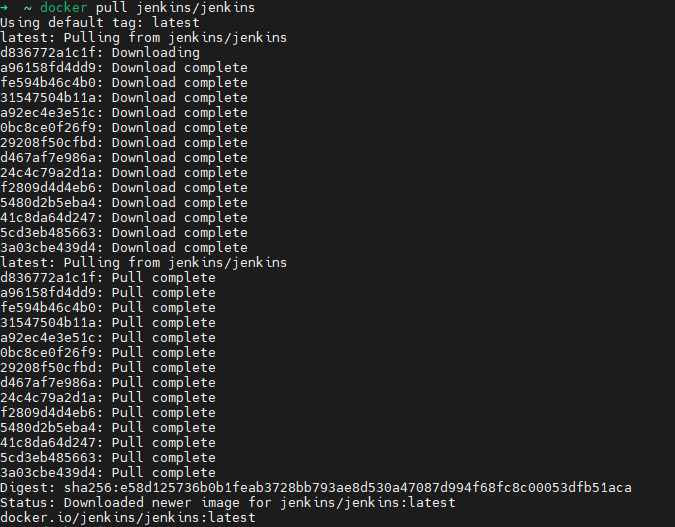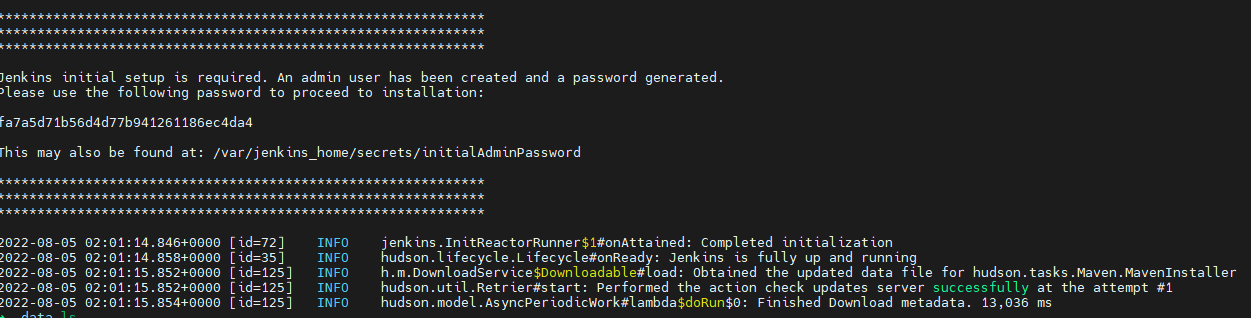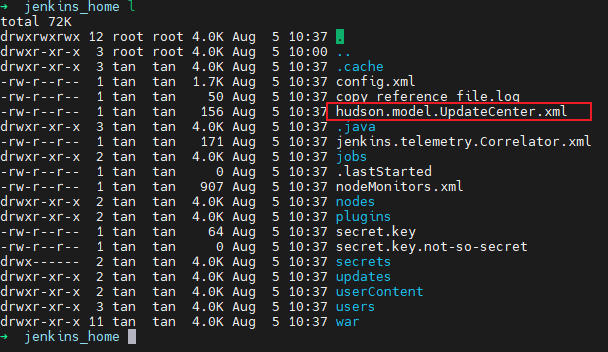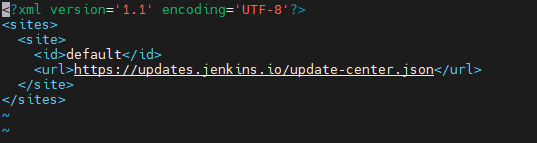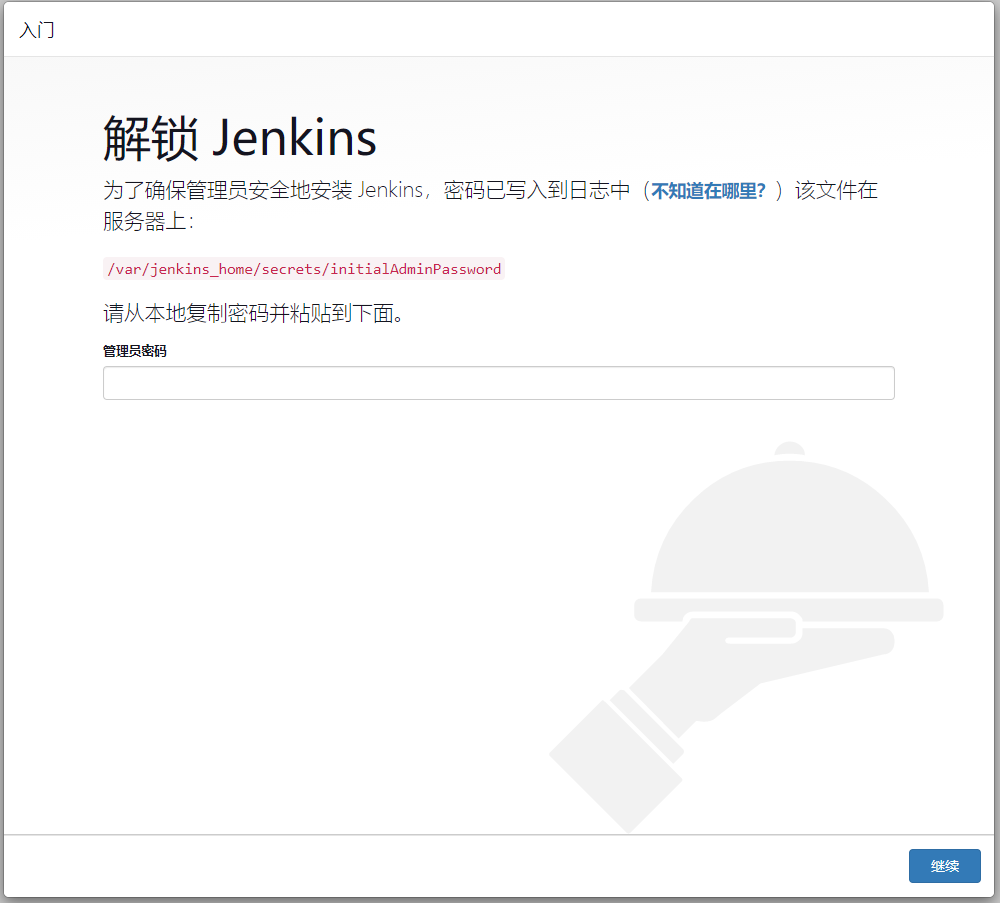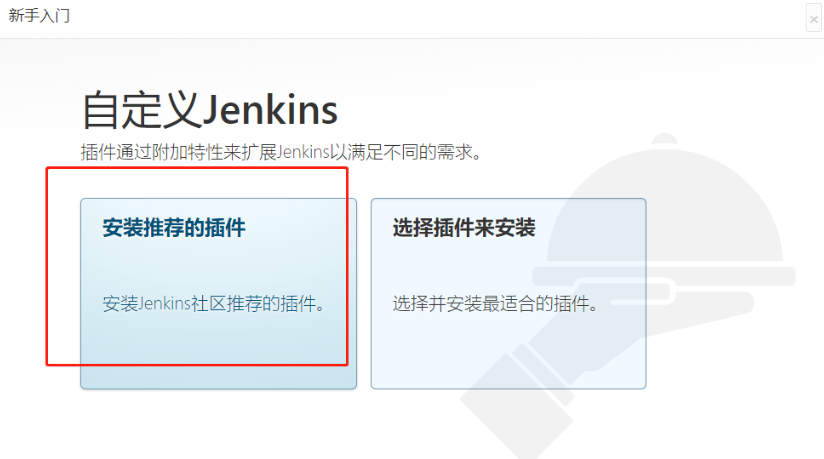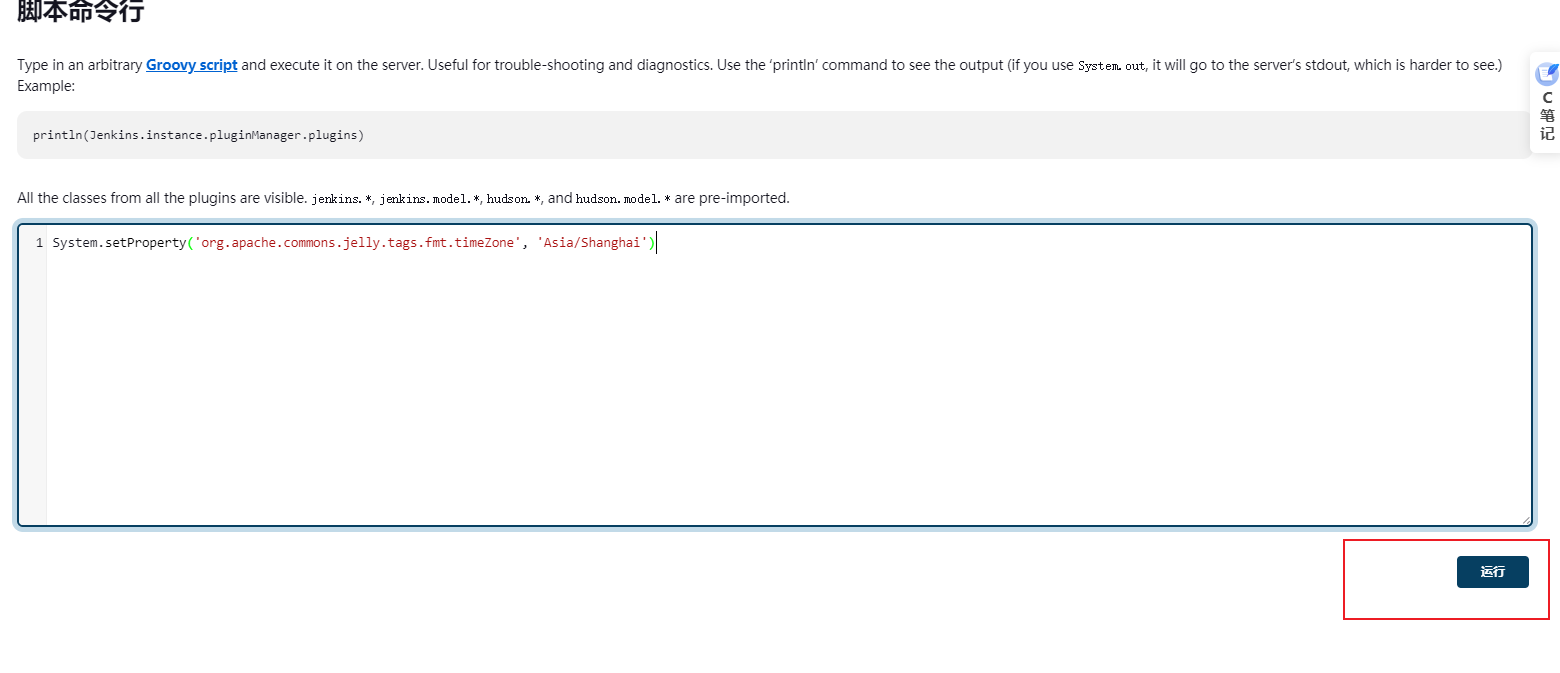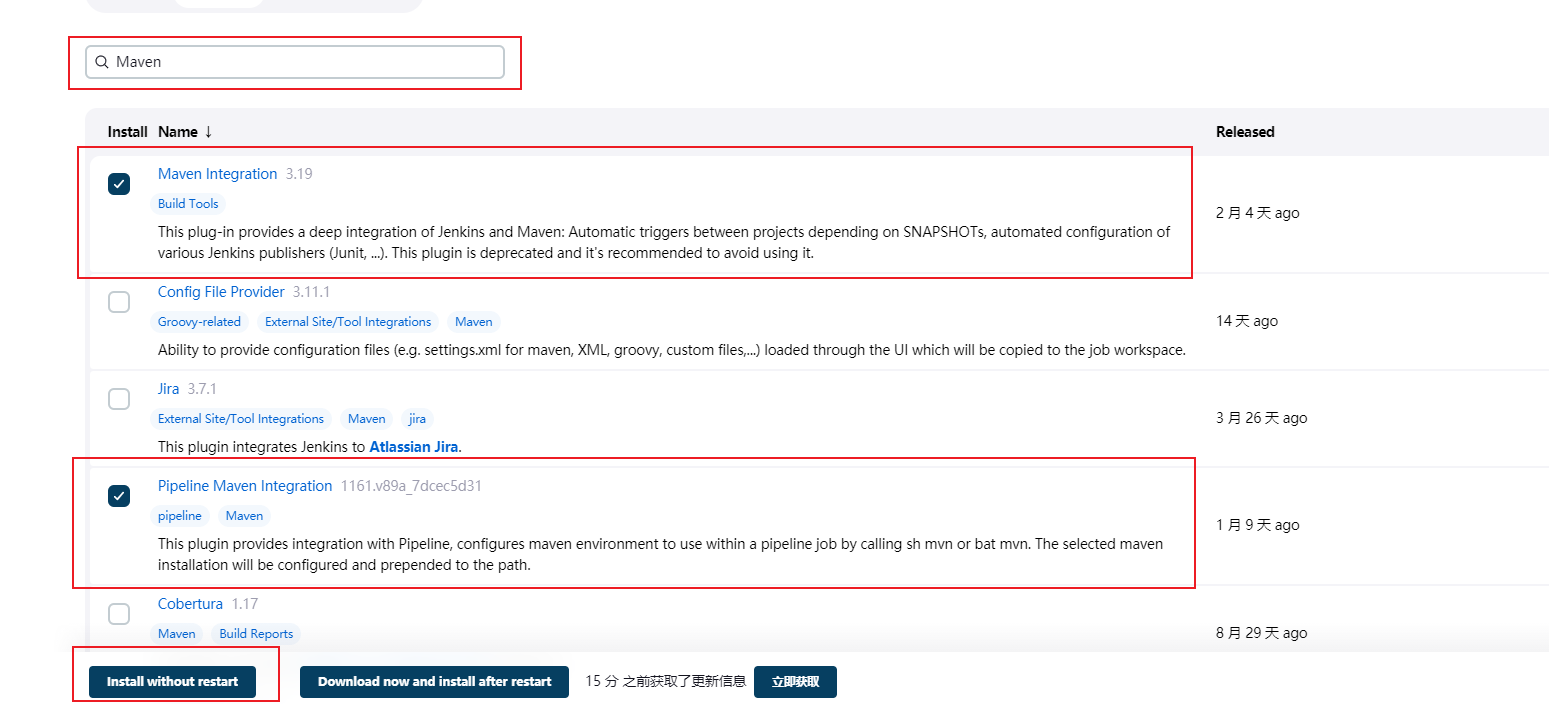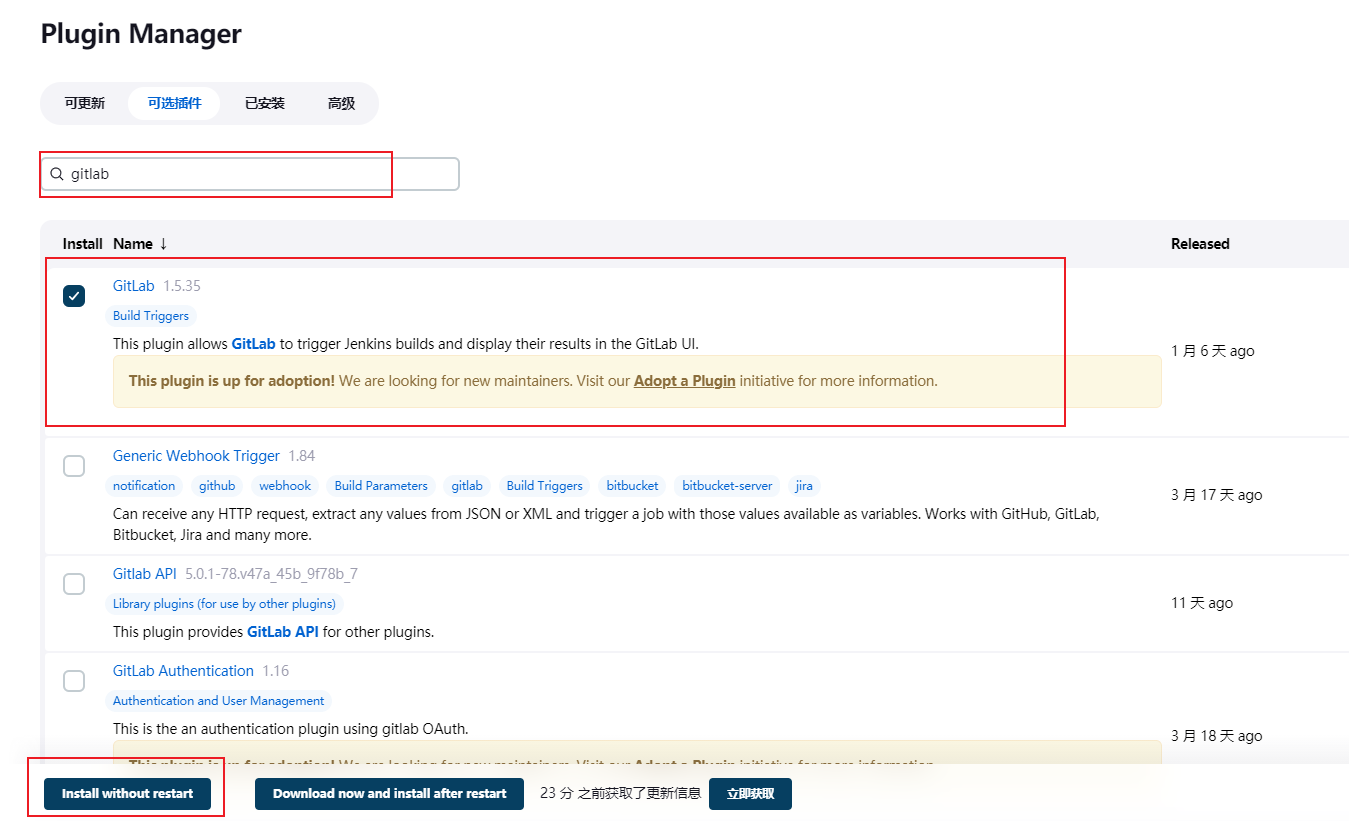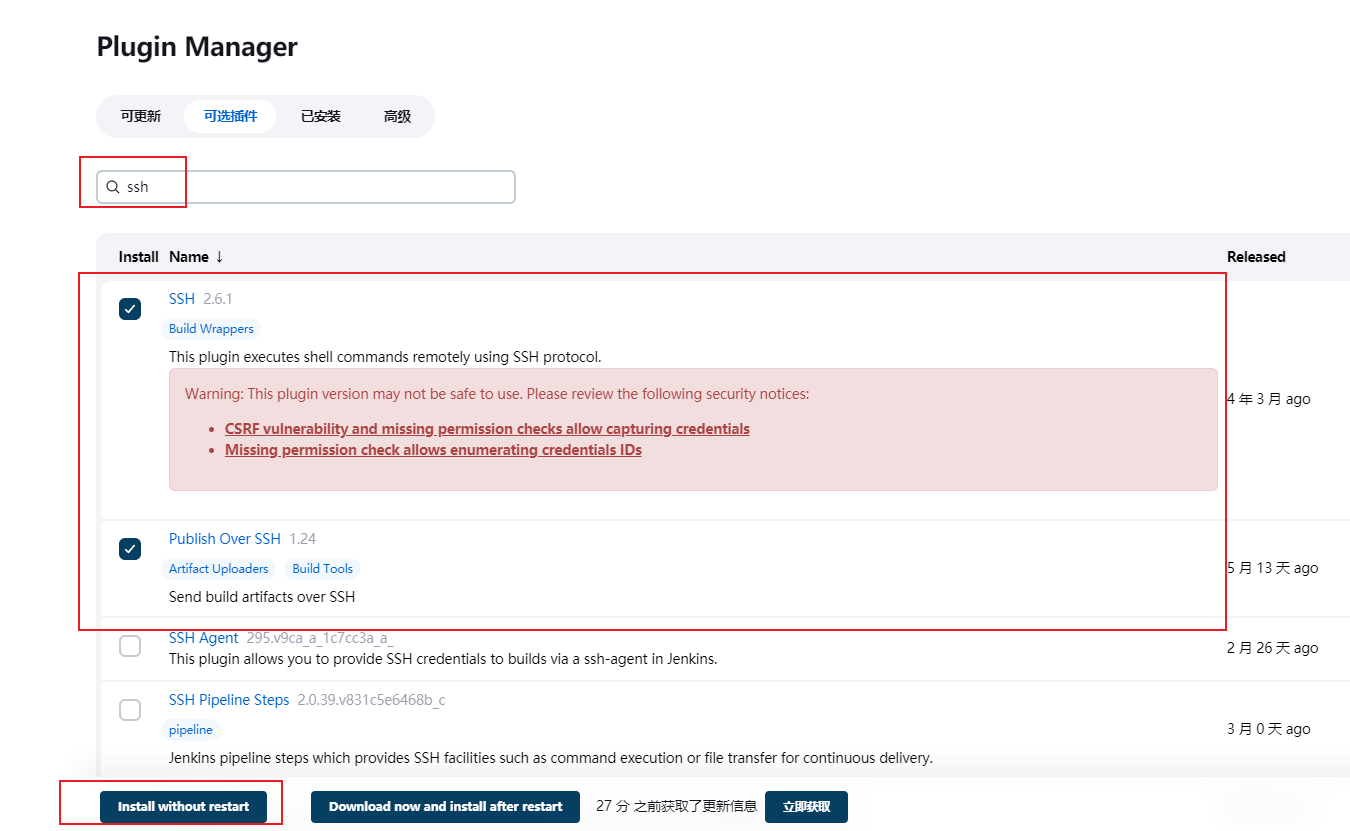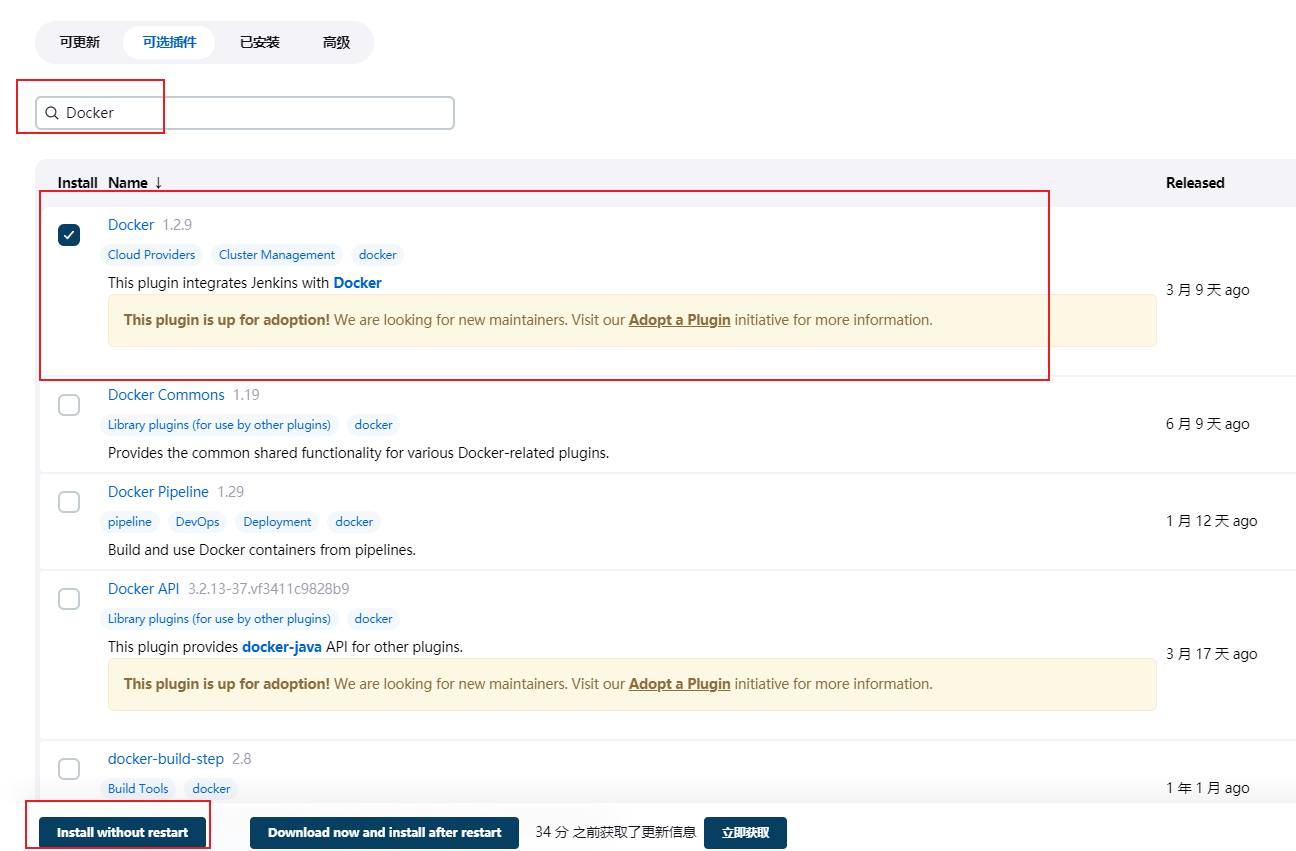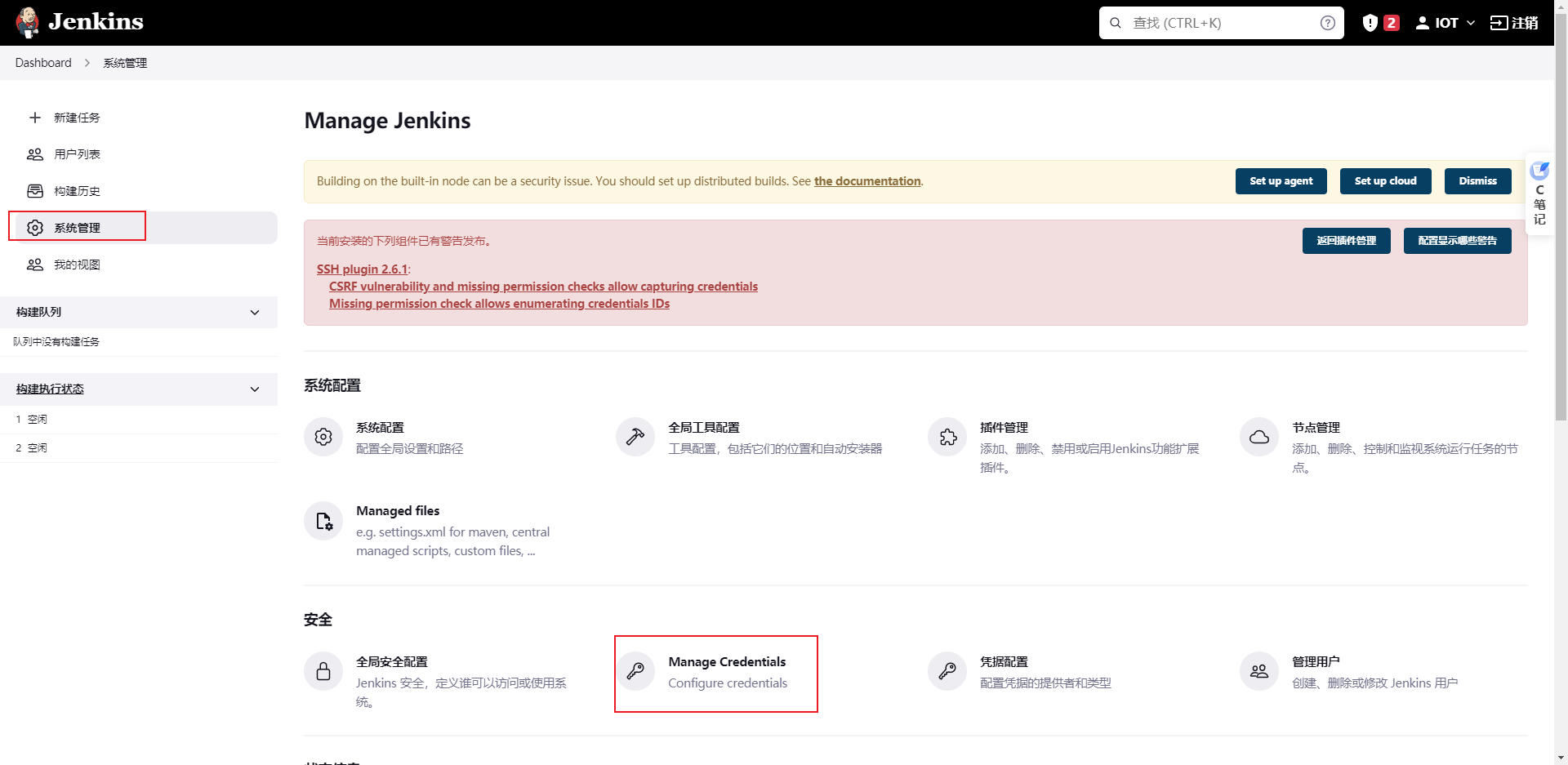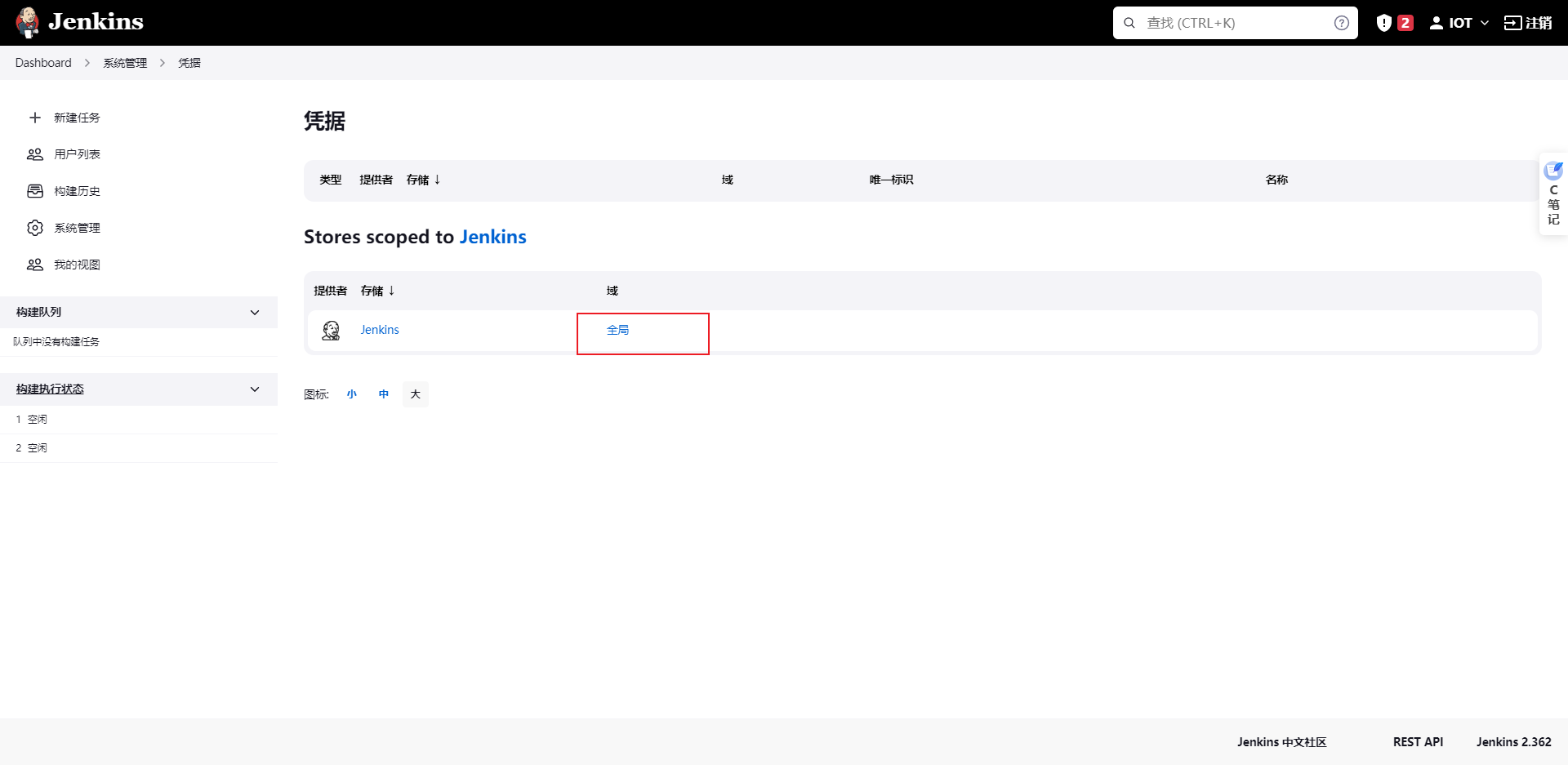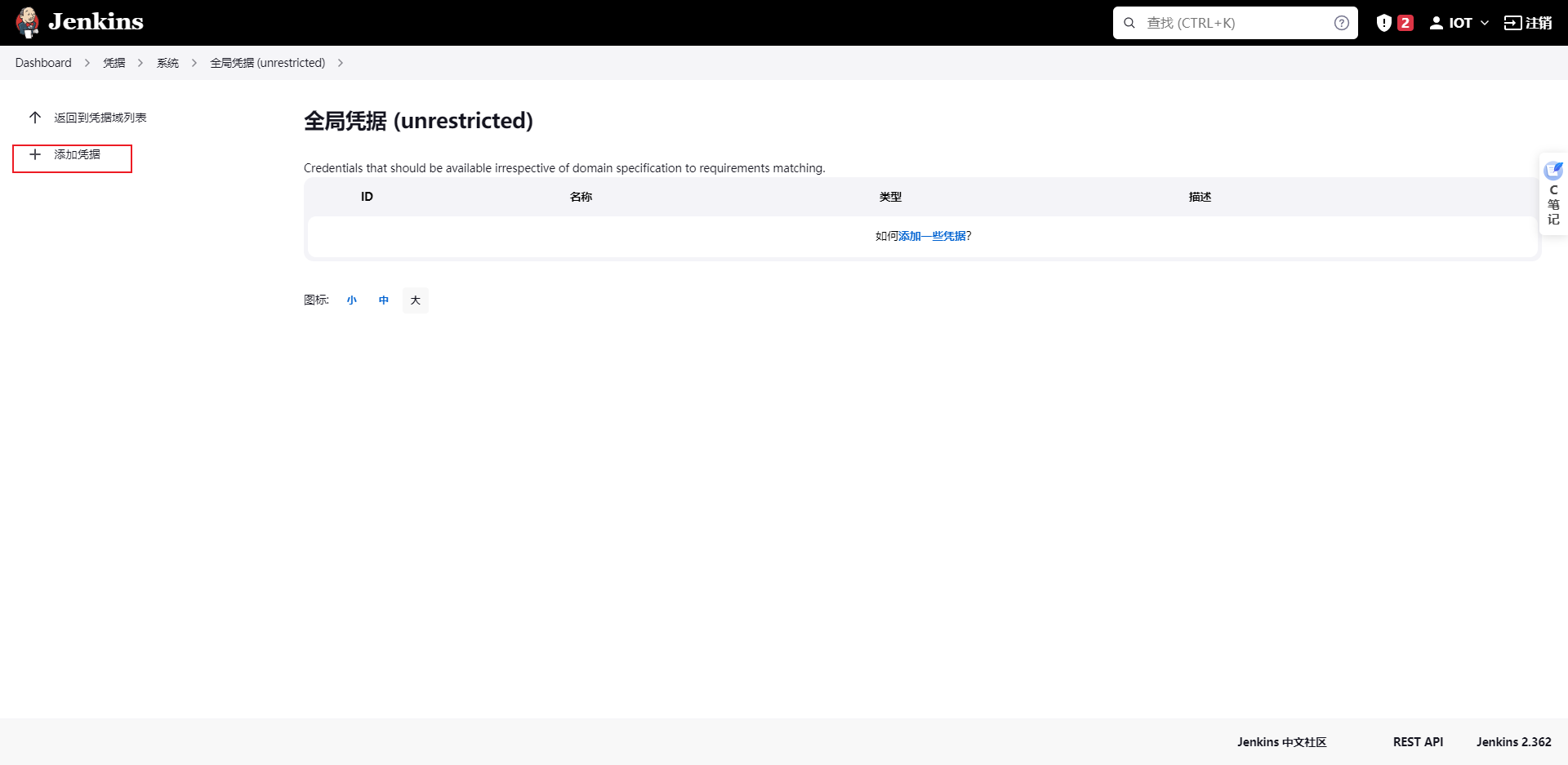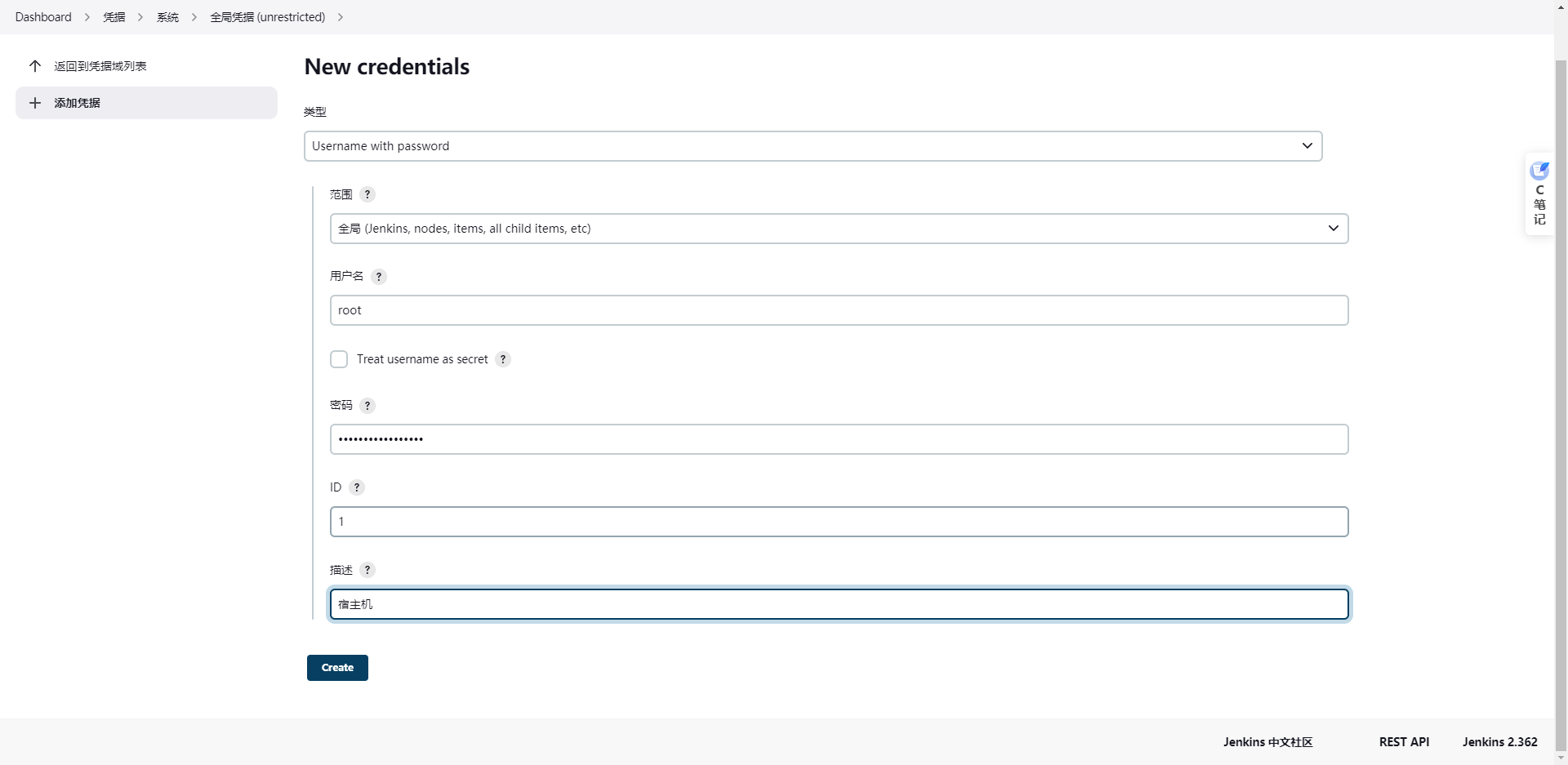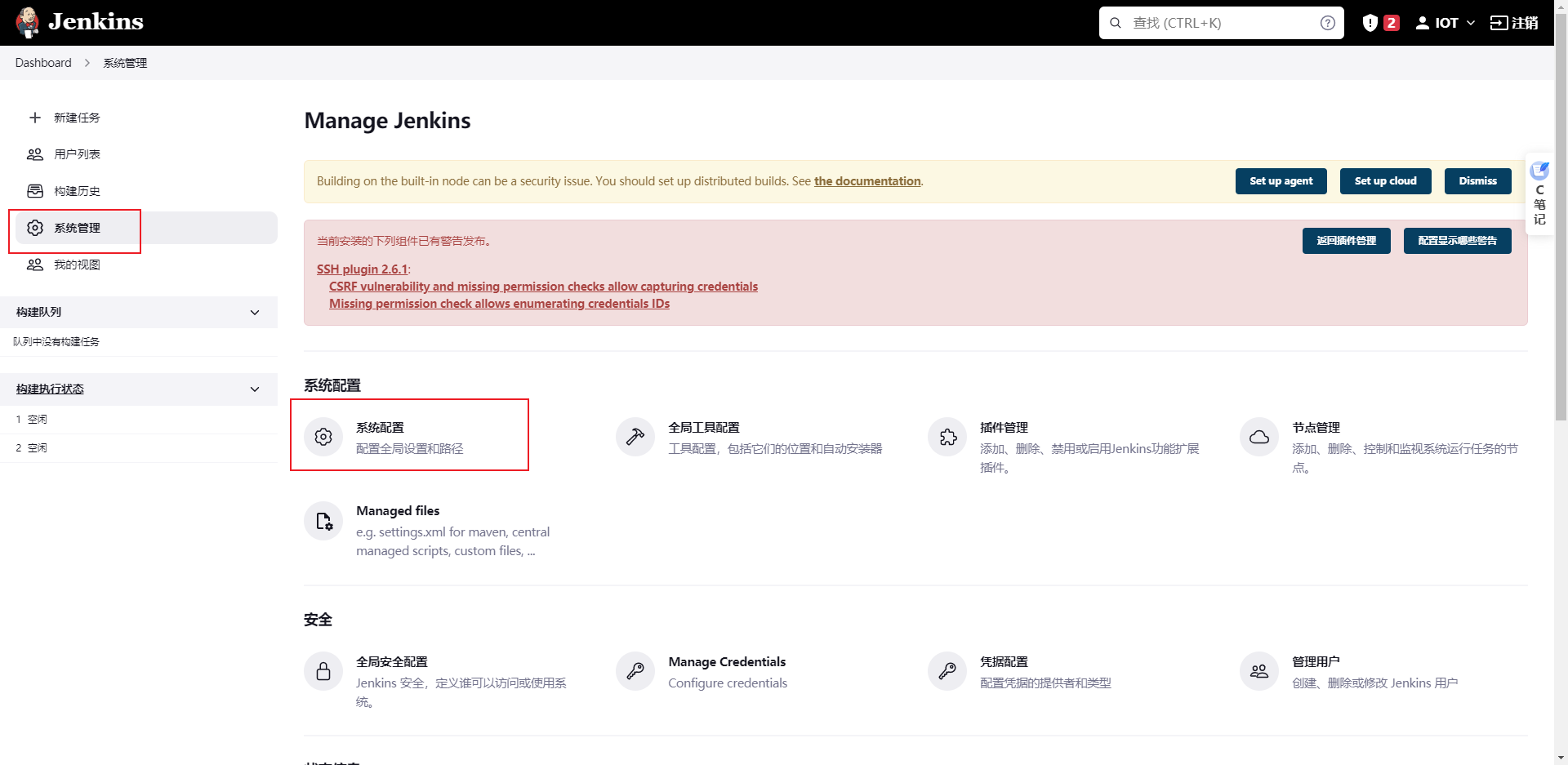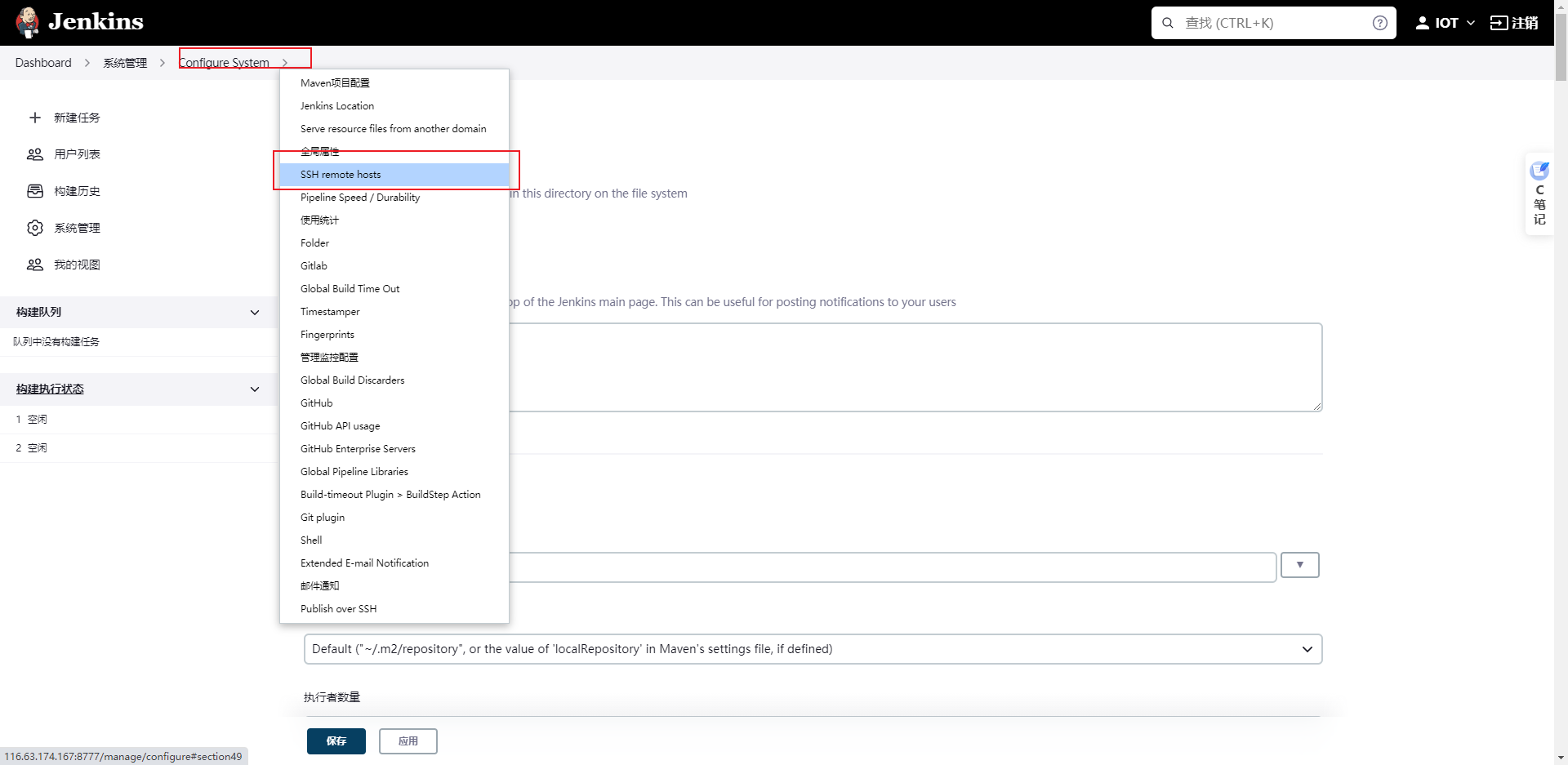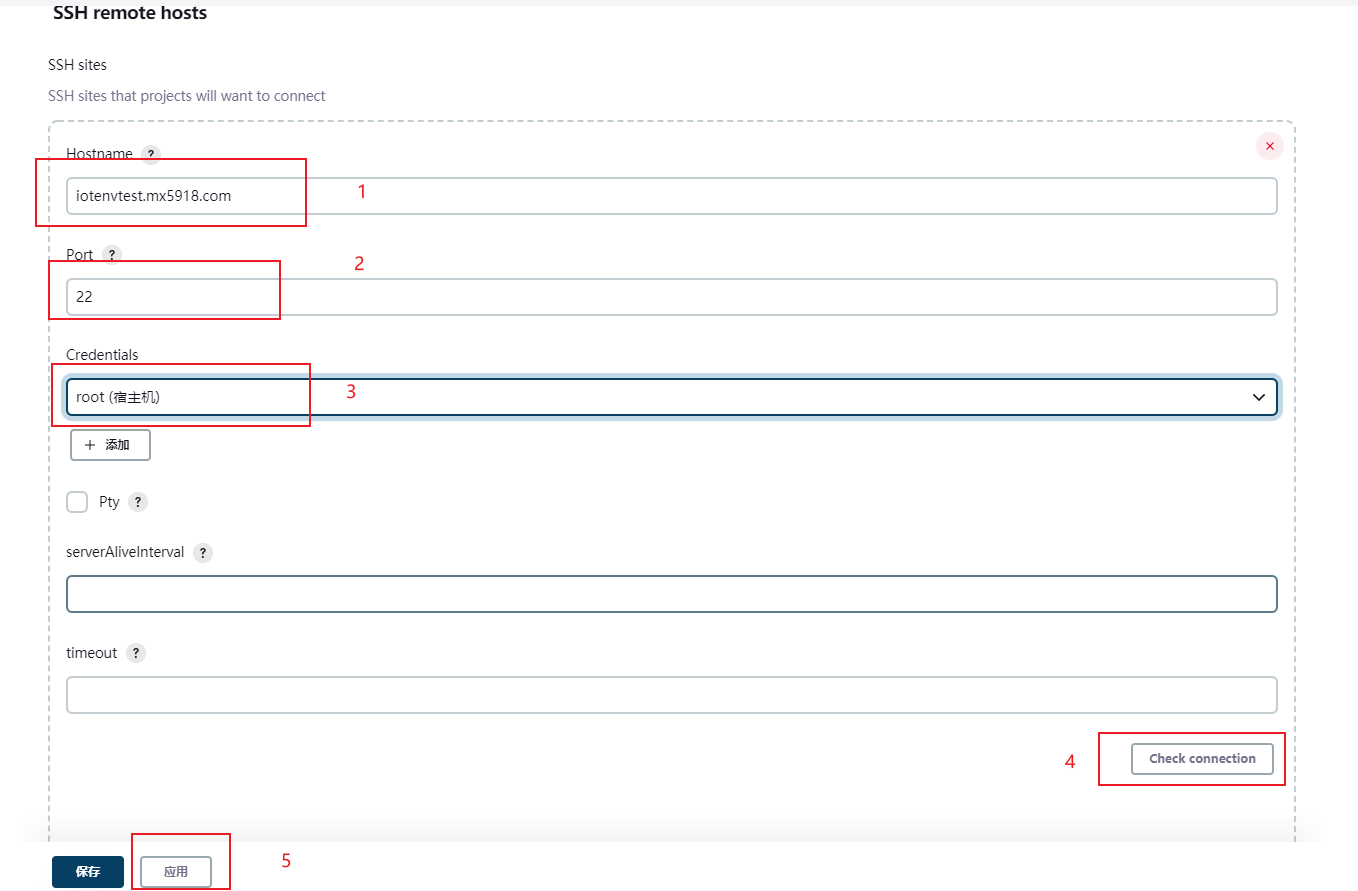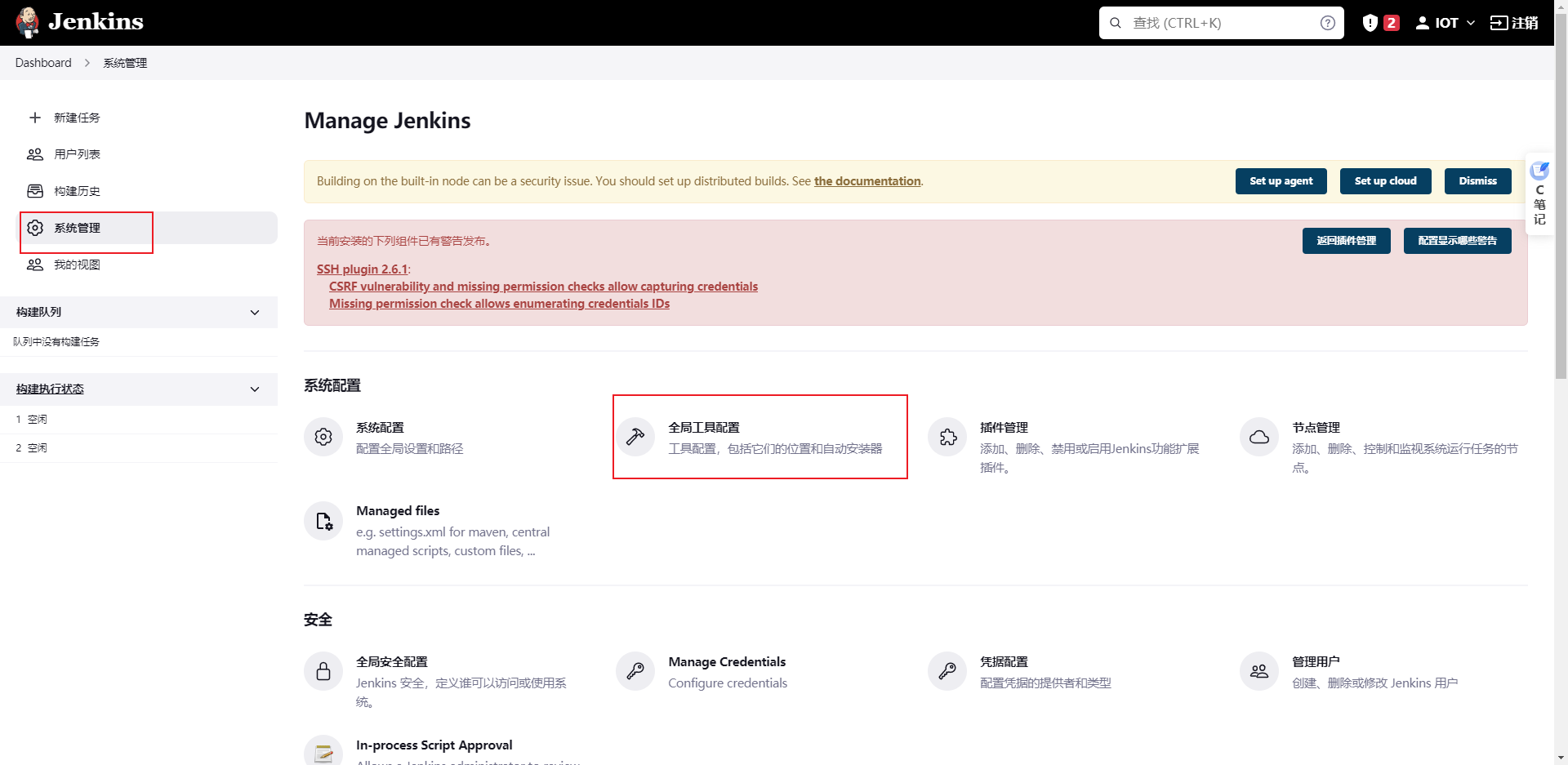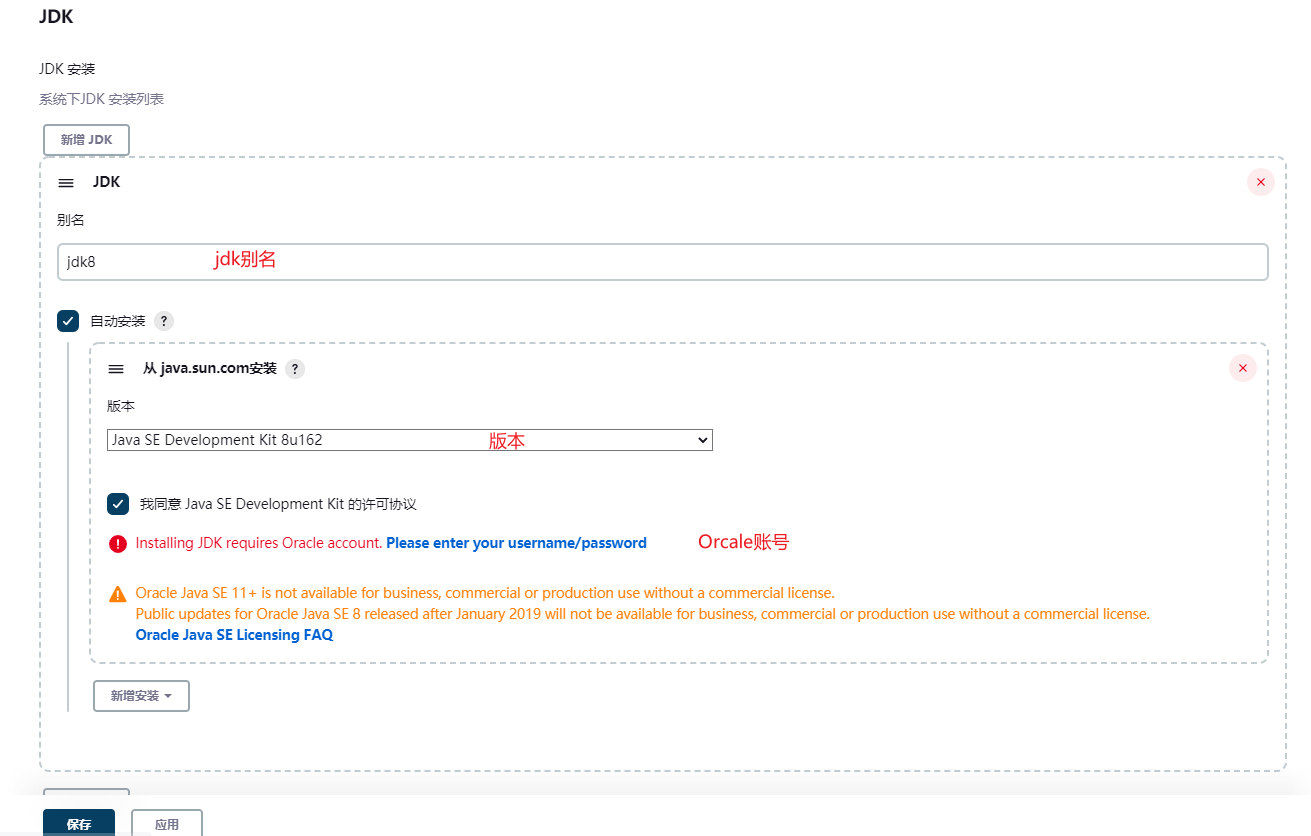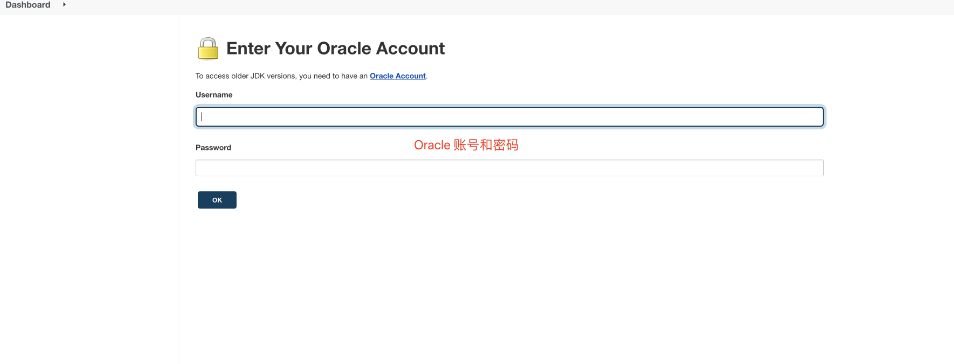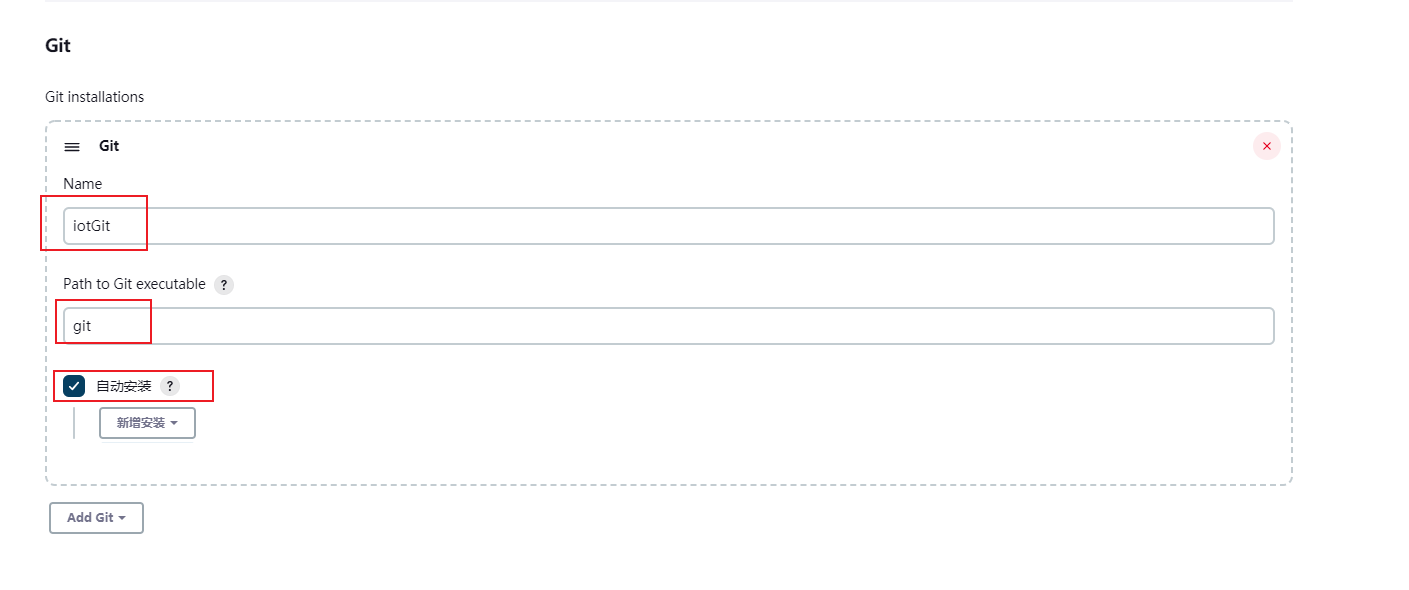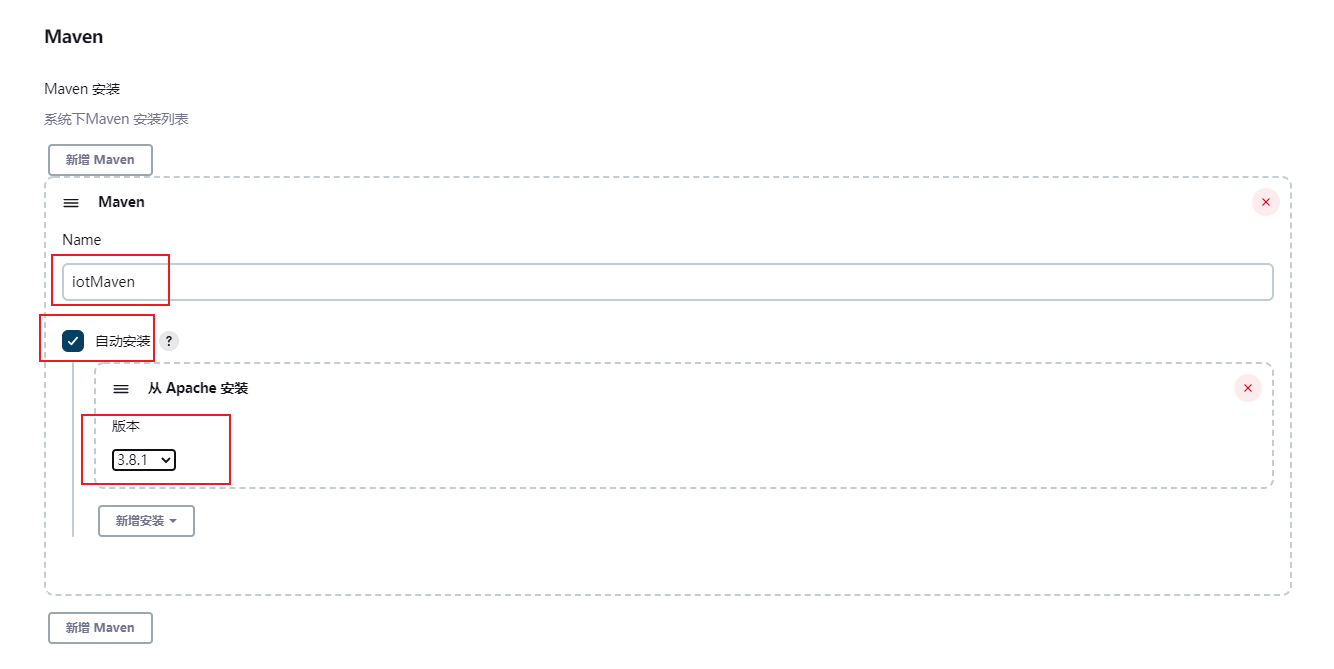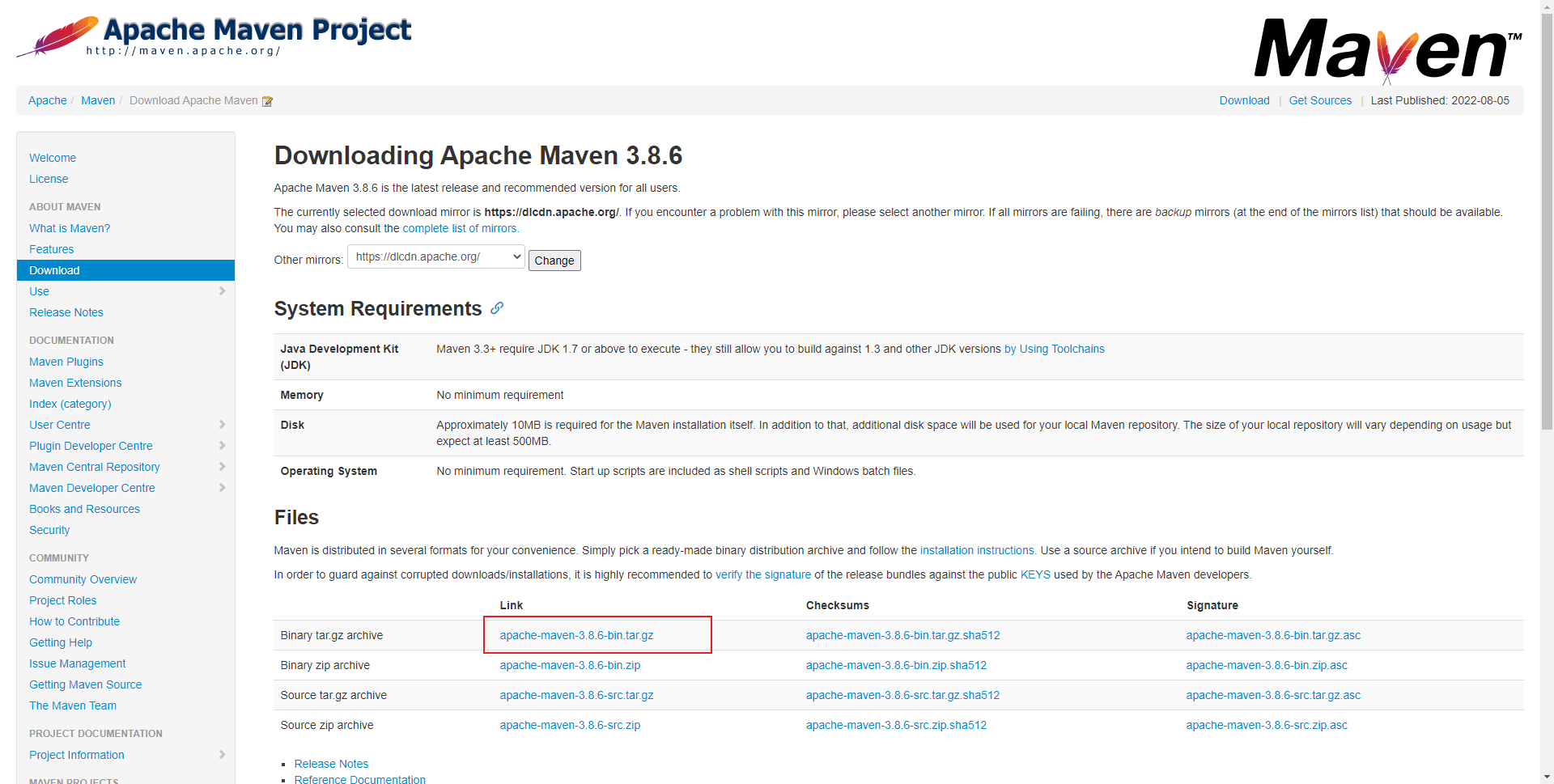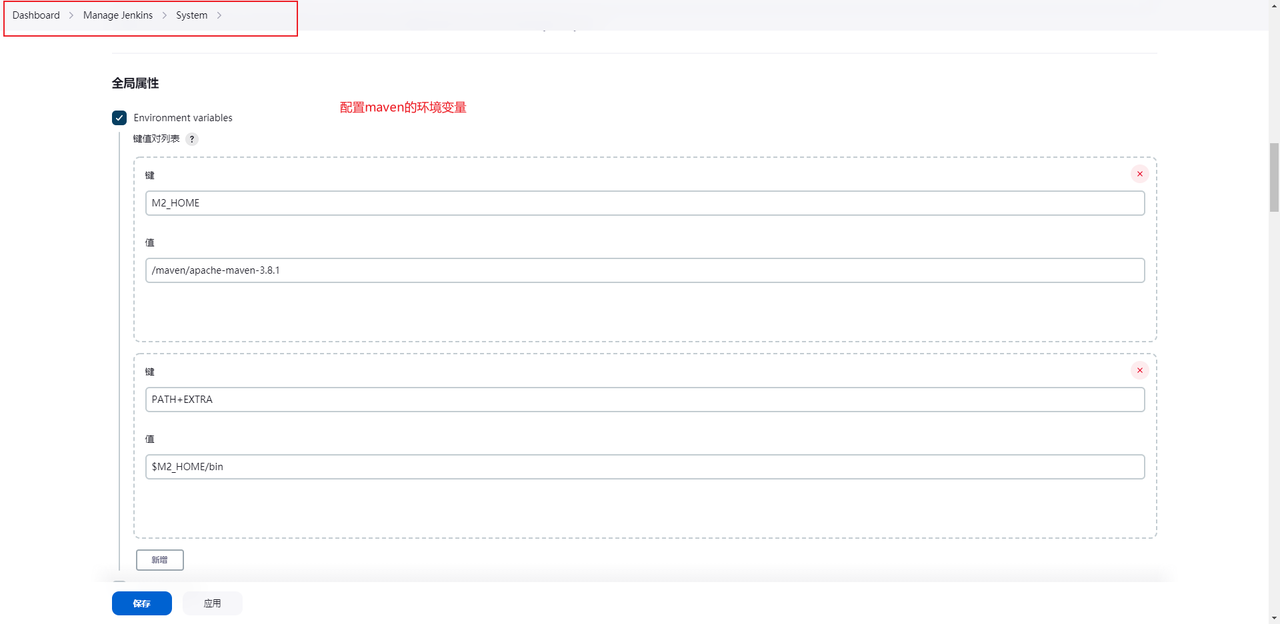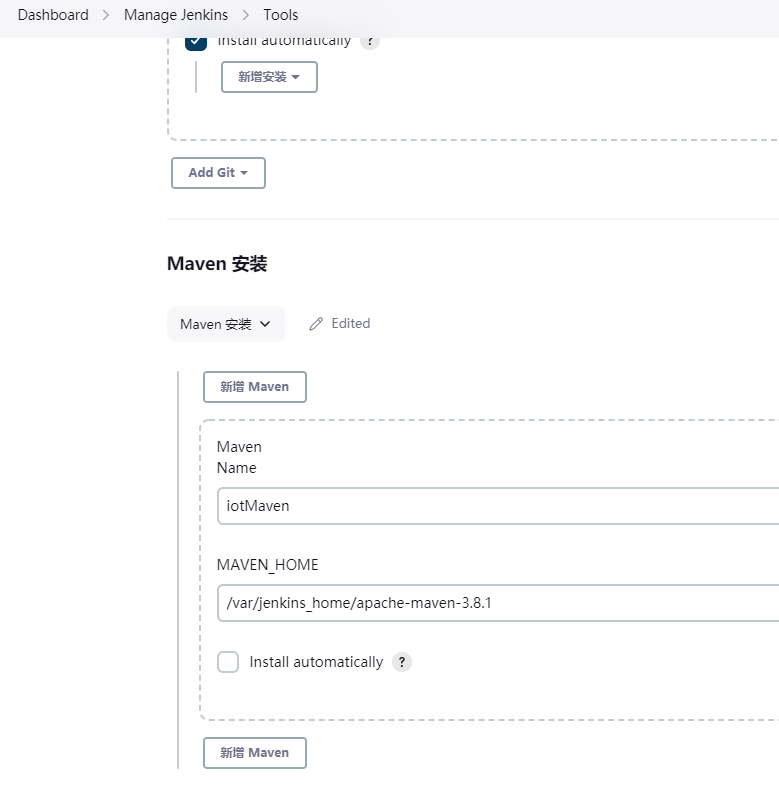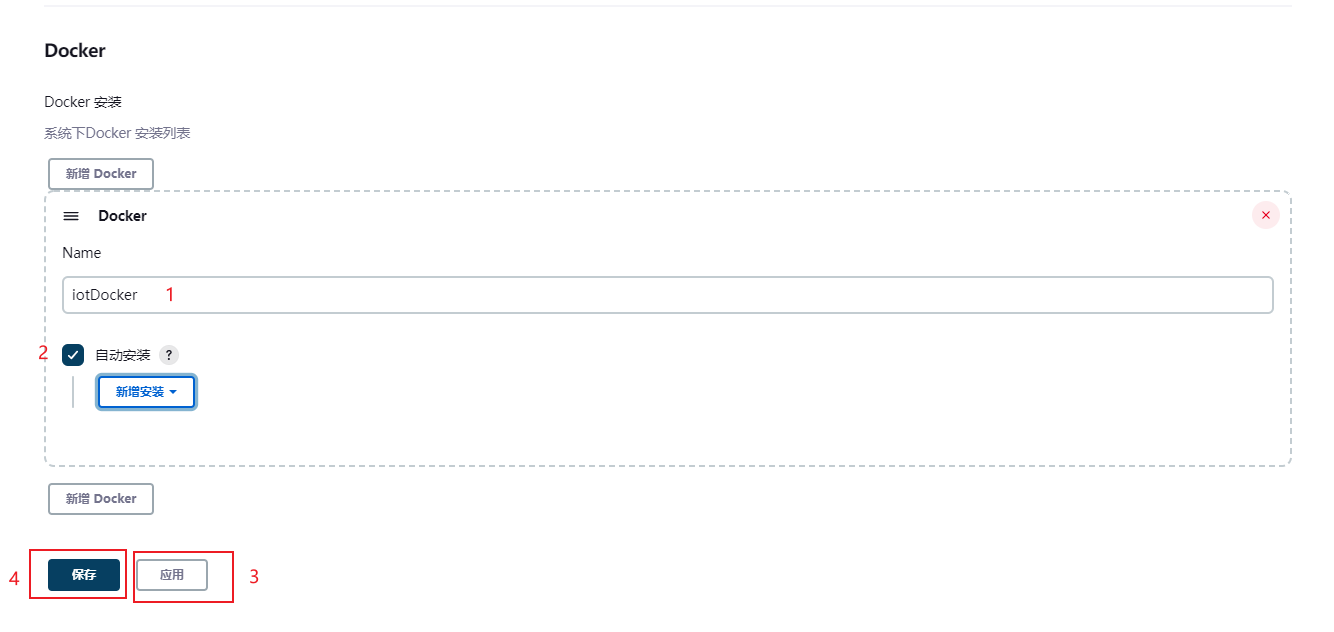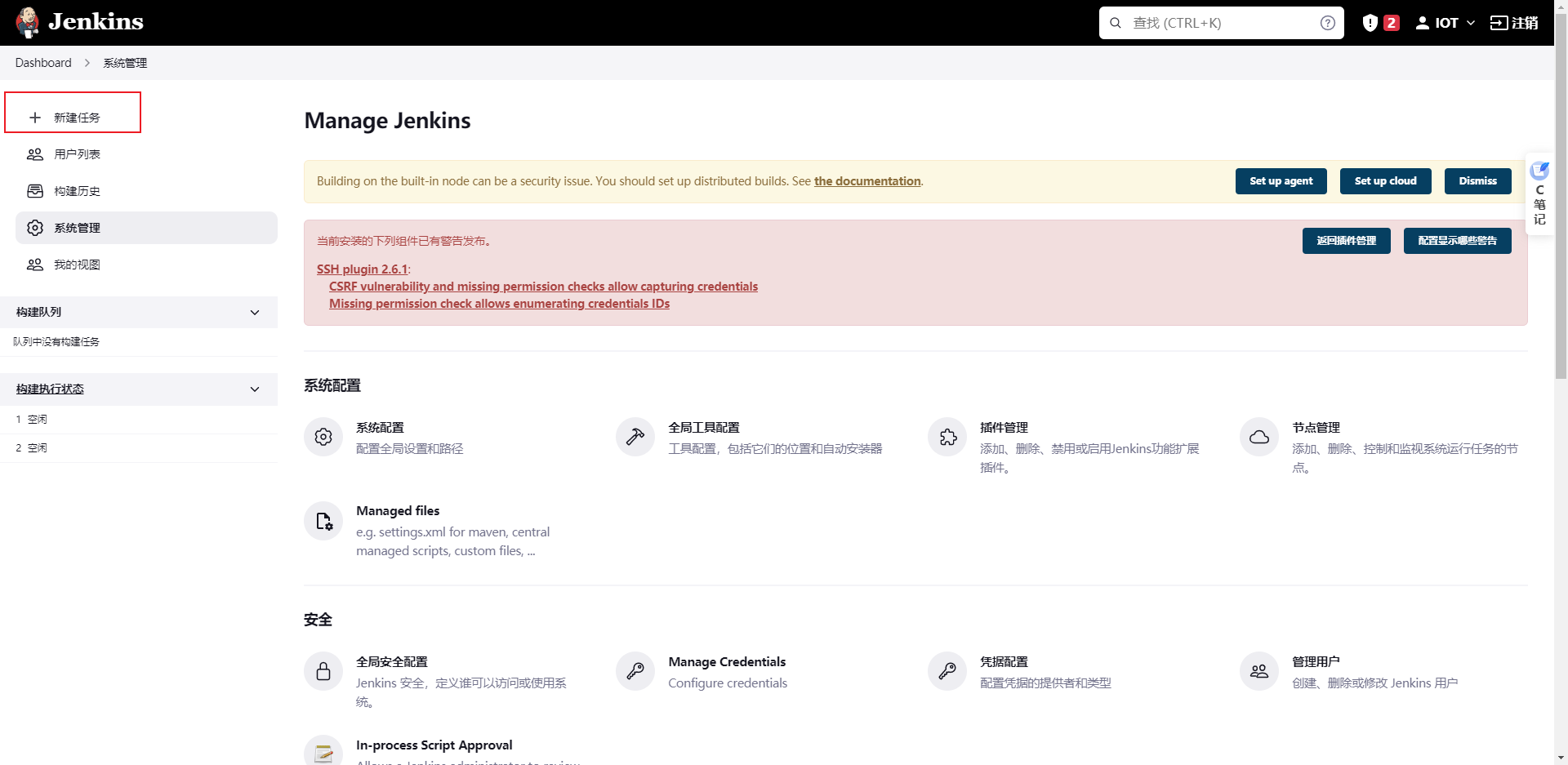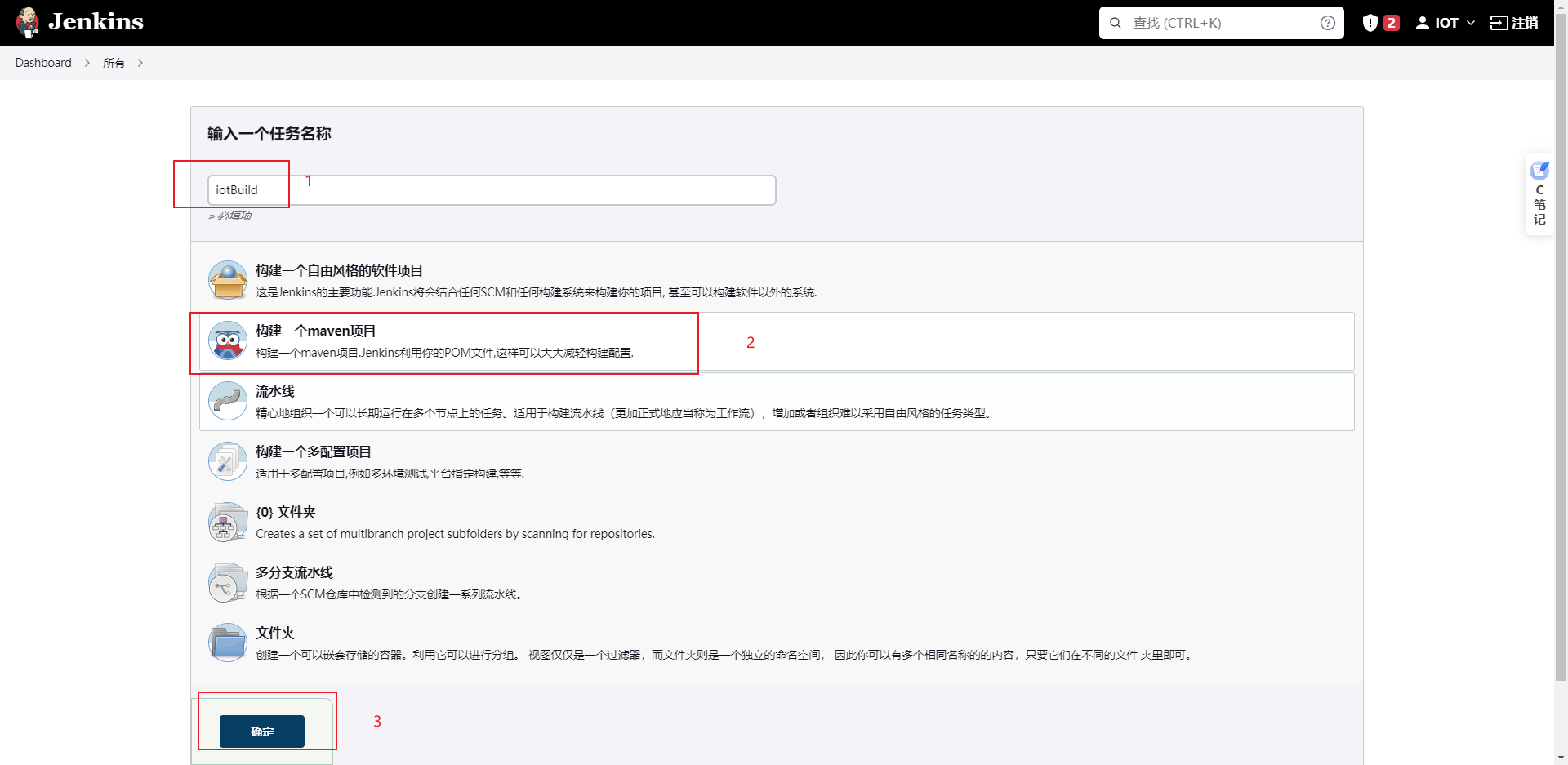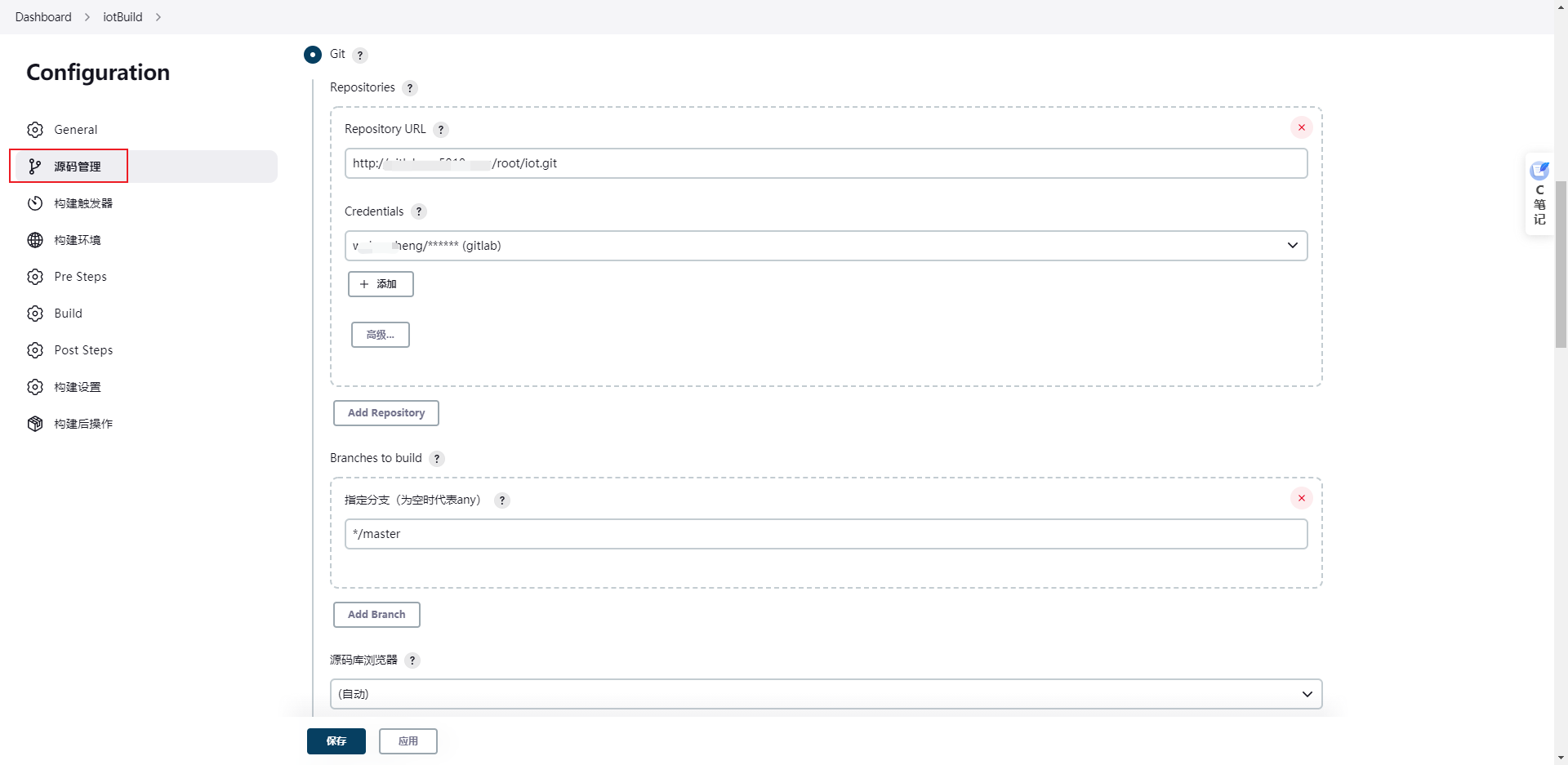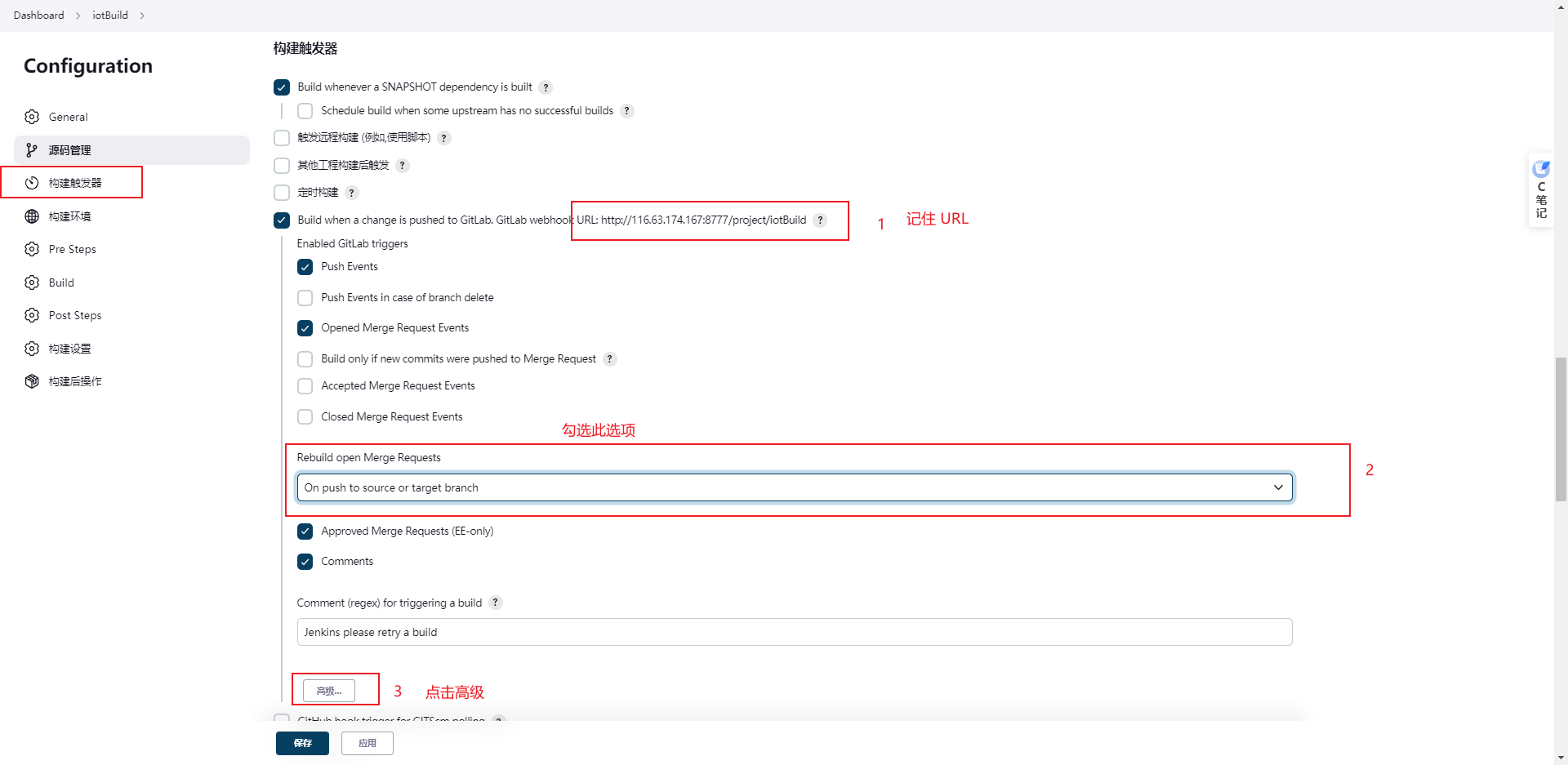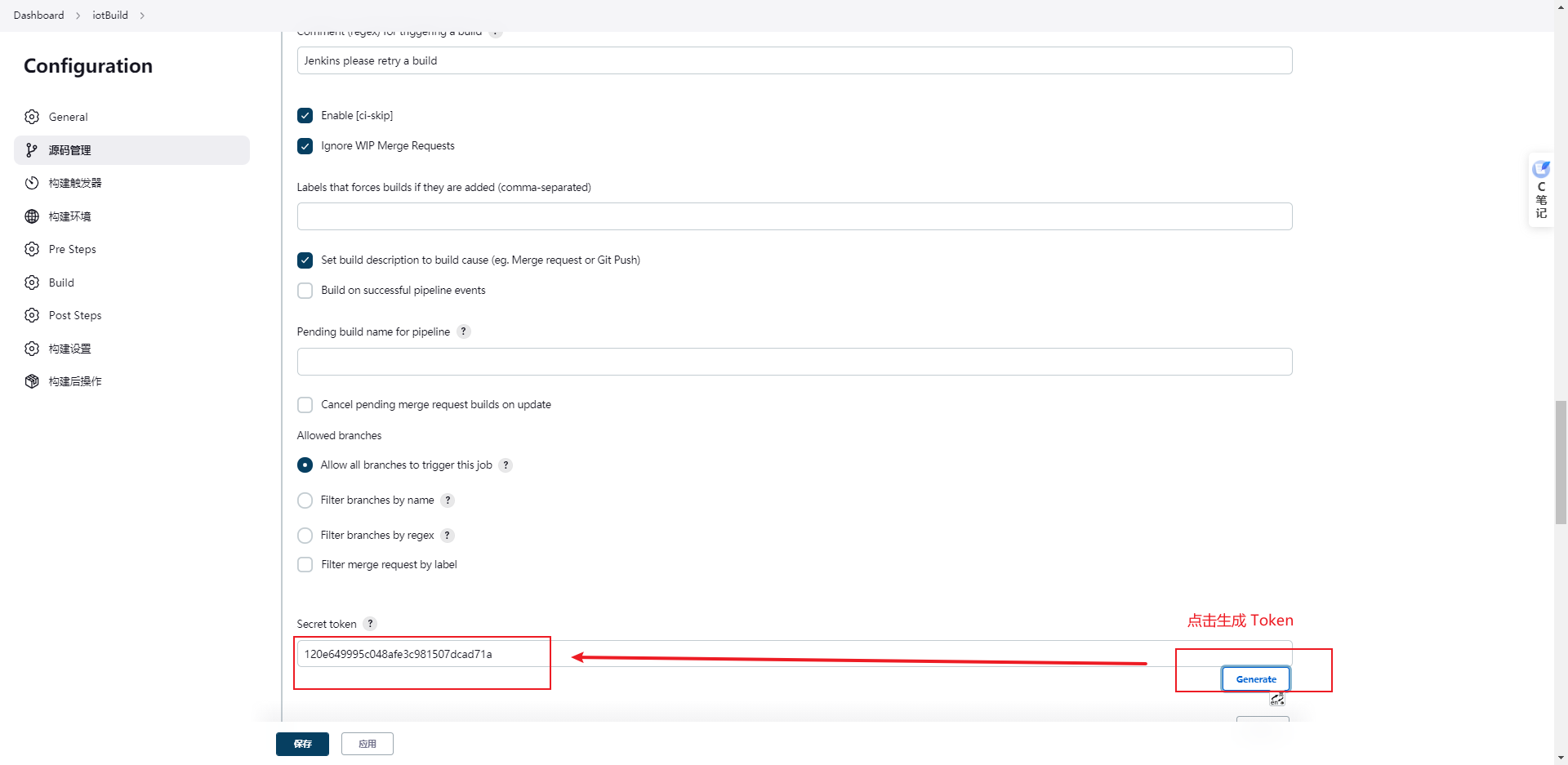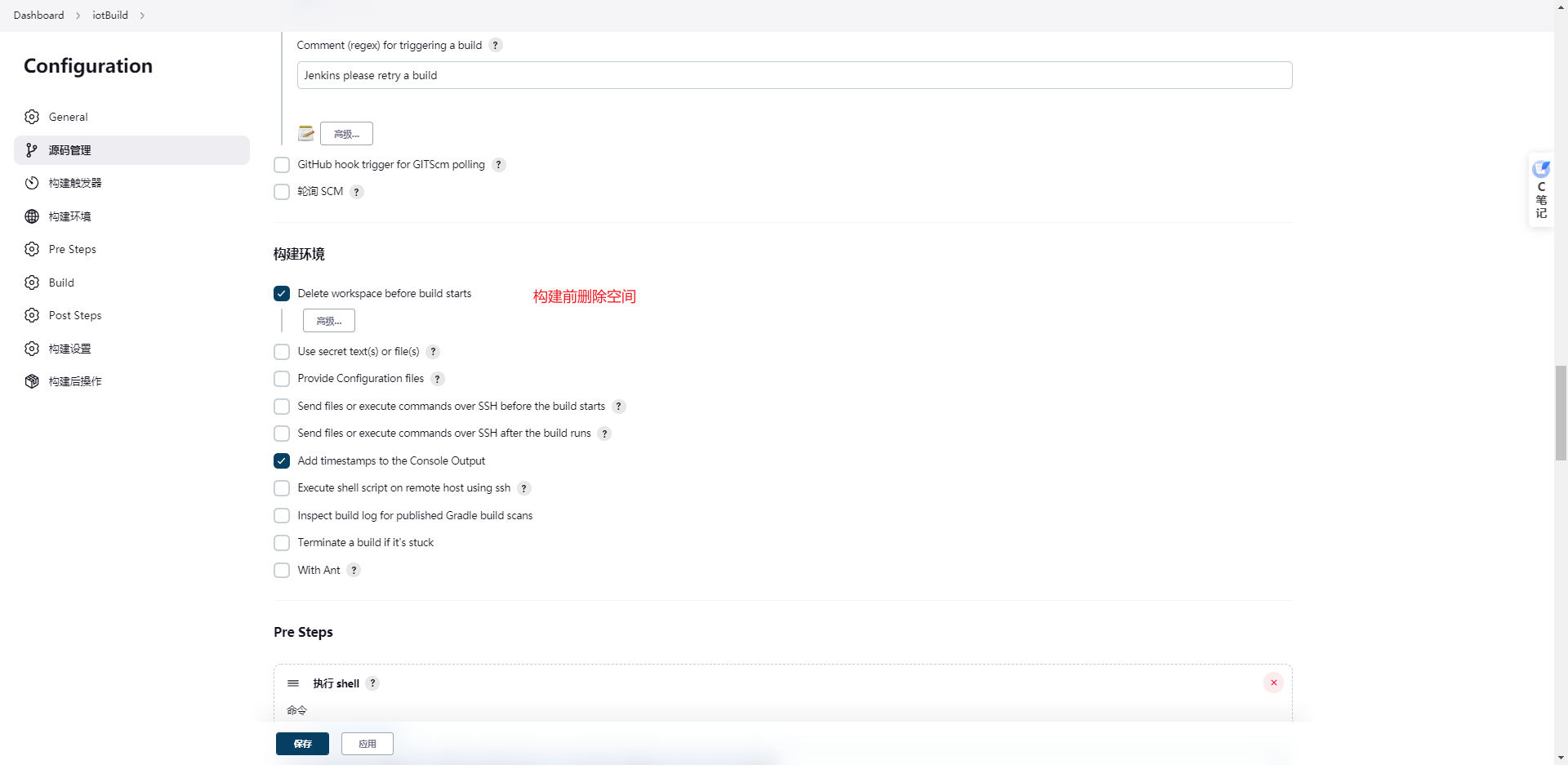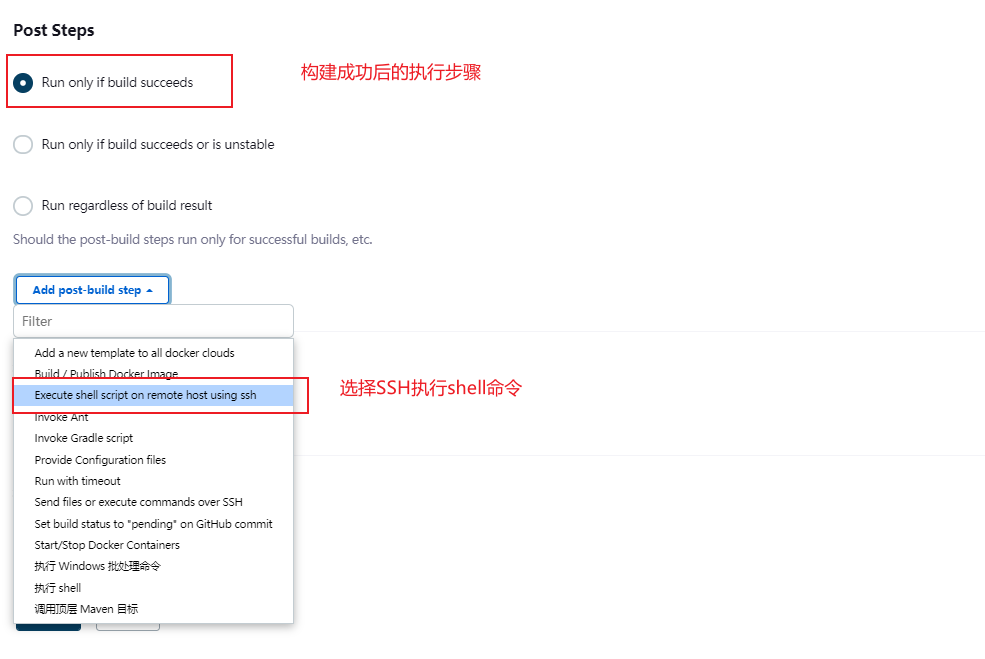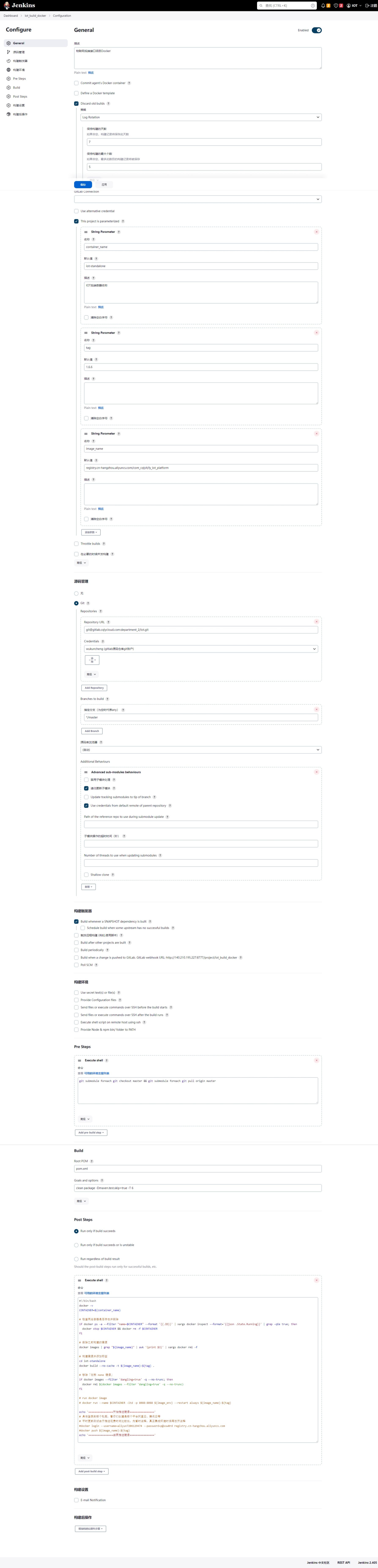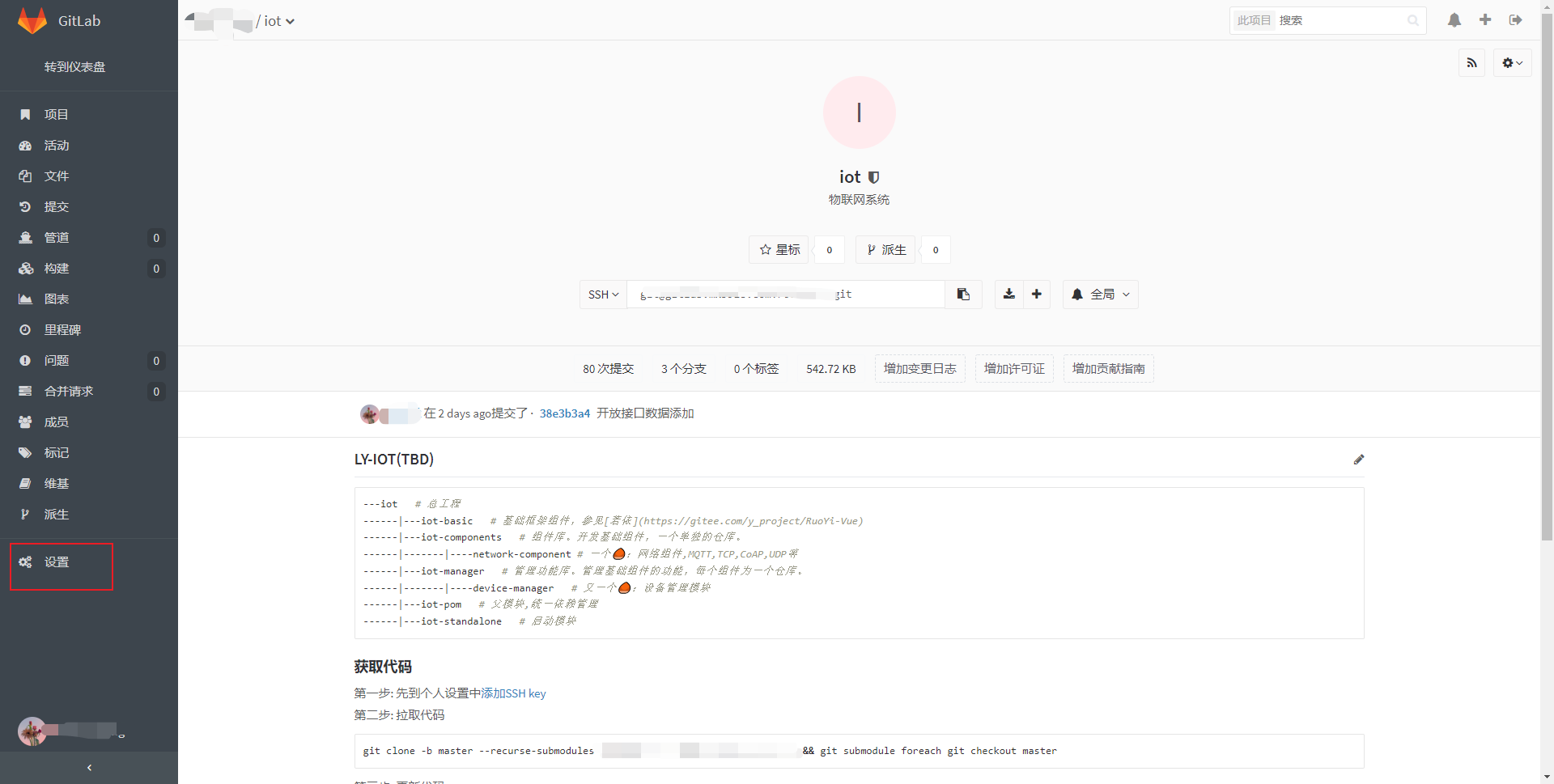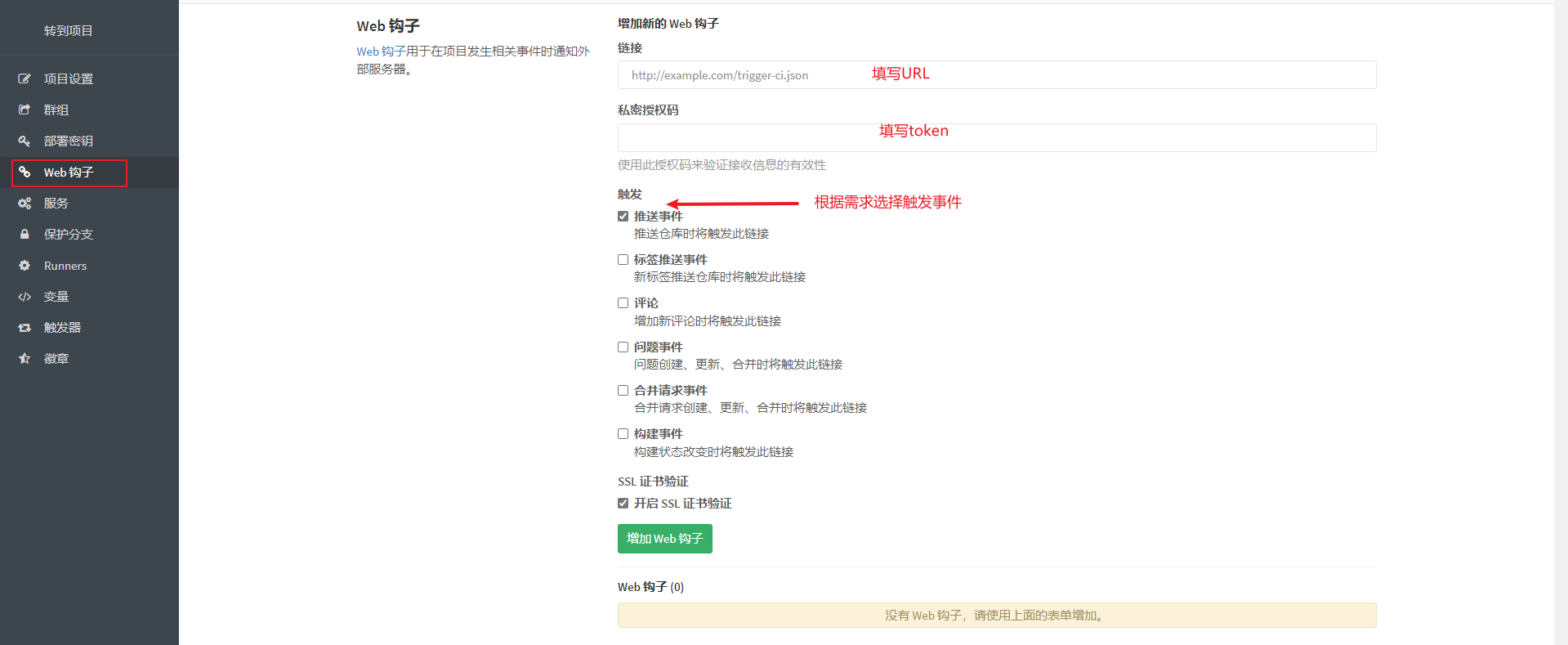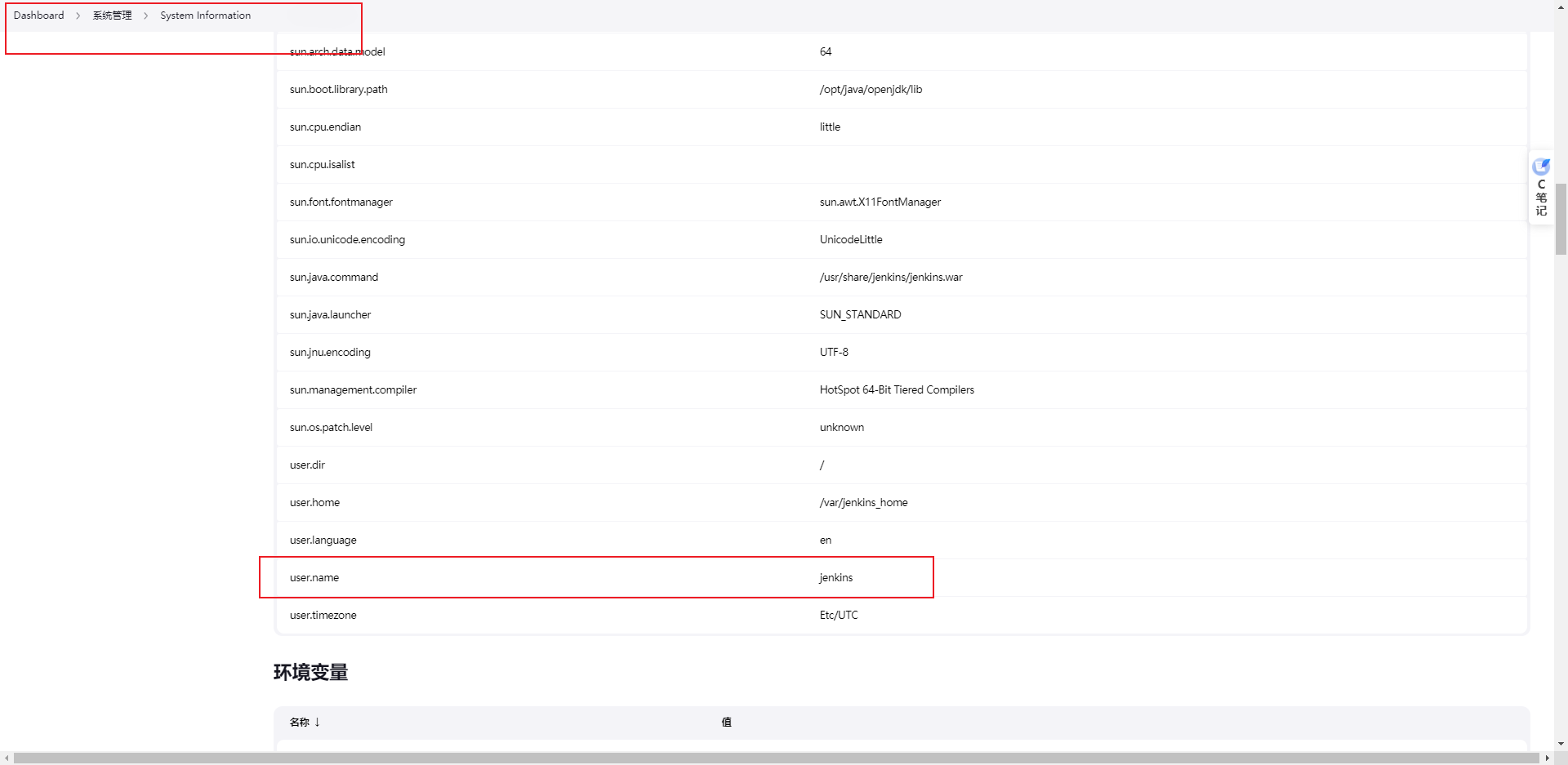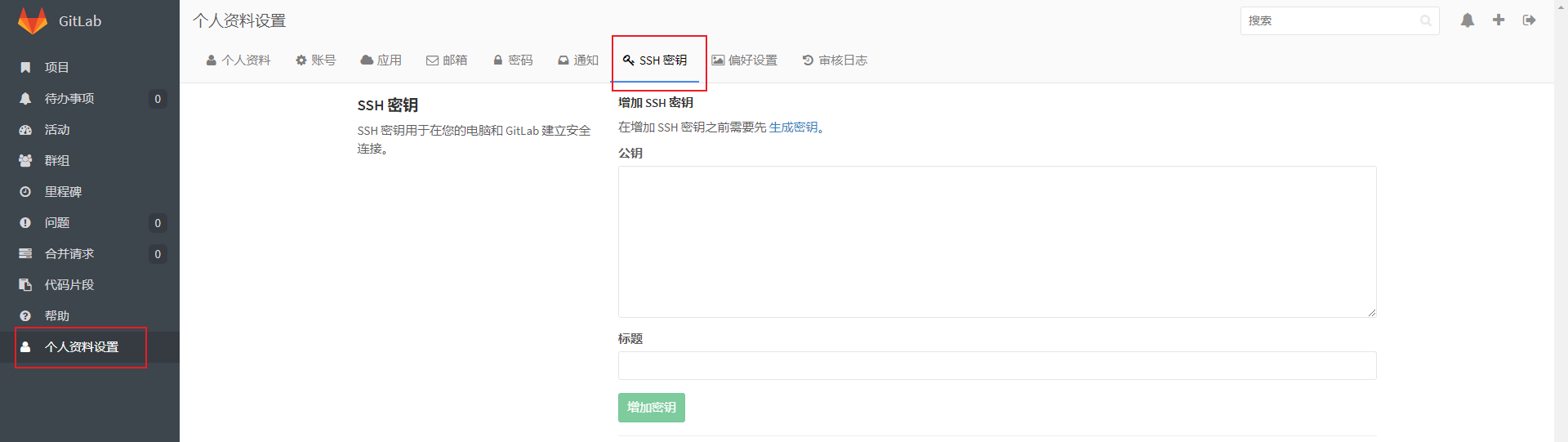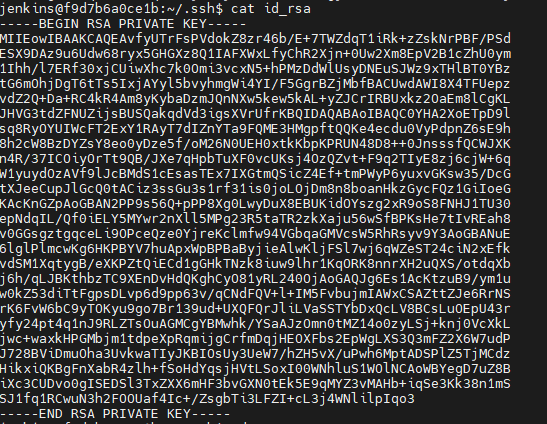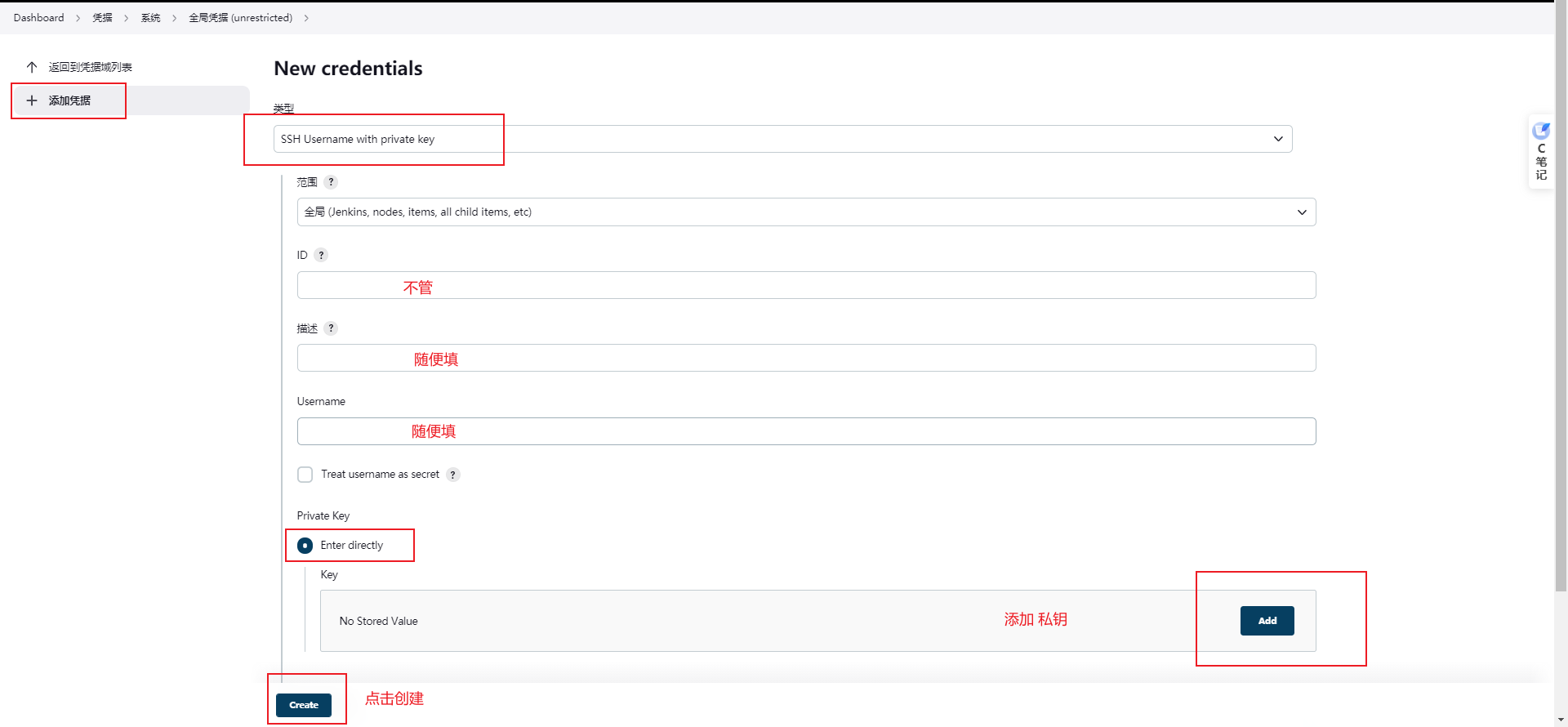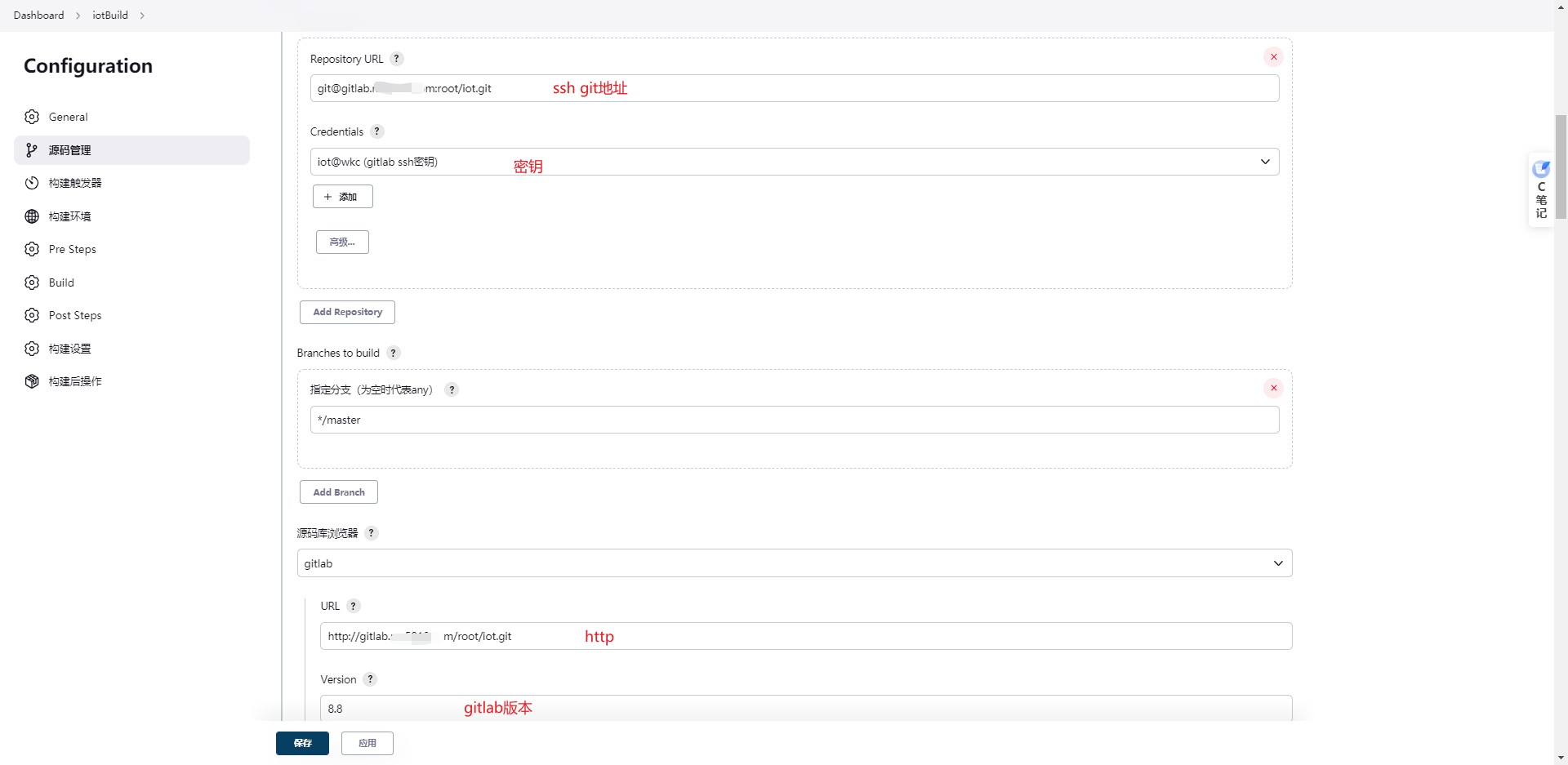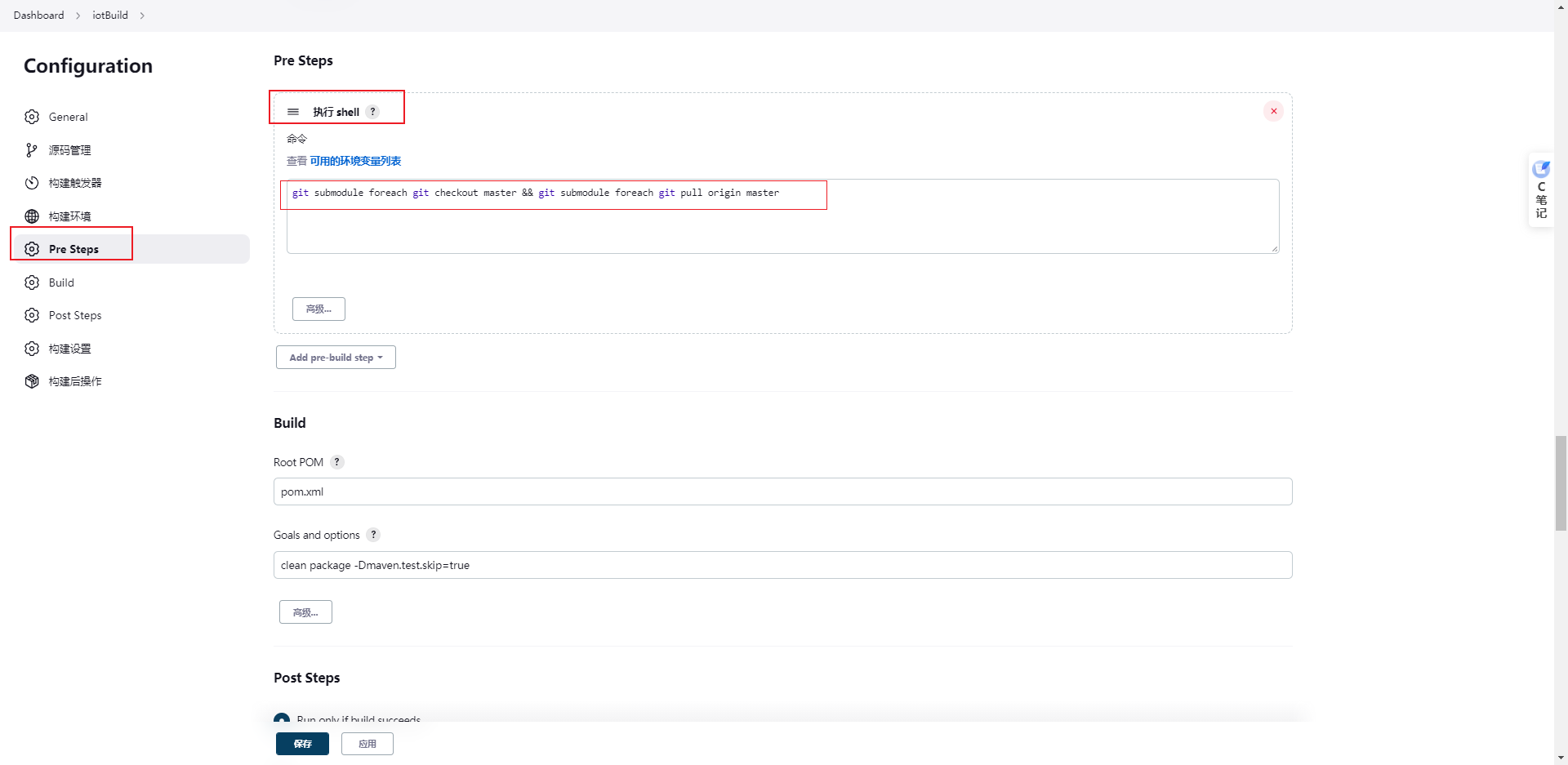Jenkins+Gitlab自动化部署
使用场景
测试环境频繁发布让人烦不胜烦,干脆自己搭建一个自动化部署的应用,一劳永逸!
整个发布流程是,程序员提交gitlab代码后,gitlab webhook通知Jenkins触发构建Jenkins使用maven打包过后,然后Jenkins登录远程SSH服务器,执行Jar包启动
准备工作
安装步骤
一、下载Jenkins镜像文件
启动Docker后,下载Jenkins镜像文件
1
| docker pull jenkins/jenkins
|
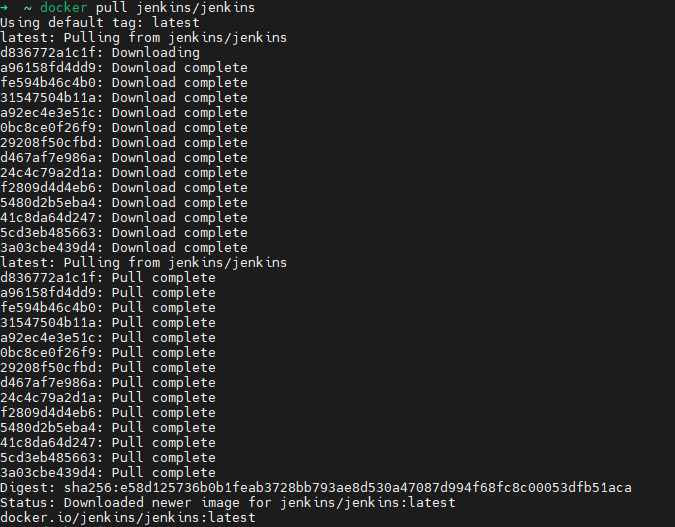
二、创建挂载目录
创建Jenkins挂载目录并授权权限
1
2
3
4
5
6
| mkdir -p /root/docker/data/jenkins/jenkins_home
chmod 777 /root/docker/data/jenkins/jenkins_home
|
三、创建并启动Jenkins容器
1
2
3
4
5
6
7
8
9
10
11
12
13
14
15
16
17
18
|
docker run \
-d \
-p 8777:8080 \
-p 50000:50000 \
--name jenkins \
--restart always \
-v /root/docker/data/jenkins/jenkins_home:/var/jenkins_home \
jenkins/jenkins
docker run -d -uroot -p 8777:8080 -p 50000:50000 --name jenkins \
-v /root/docker/data/jenkins/jenkins_home:/var/jenkins_home \
-v /home:/home \
-v /etc/localtime:/etc/localtime \
-v /var/run/docker.sock:/var/run/docker.sock \
-v /usr/bin/docker:/usr/bin/docker \
jenkins/jenkins
|
-d 后台运行镜像
-p 8777:8080 将镜像的8080端口映射到服务器的8777端口。
-v /root/docker/data/jenkins/jenkins_home:/home/jenkins_home
/root/docker/data/jenkins/jenkins_home目录为容器jenkins工作目录映射至服务器的目录,我们将目录挂载到这个位置,方便后续更新镜像后继续使用原来的工作目录。/var/jenkins_home 容器jenkins的工作目录
–name jenkins 给容器起一个别名

四、查看Jenkins是否启动成功
执行命令,出现如下图状态 Up 说明启动成功

五、查看容器日志
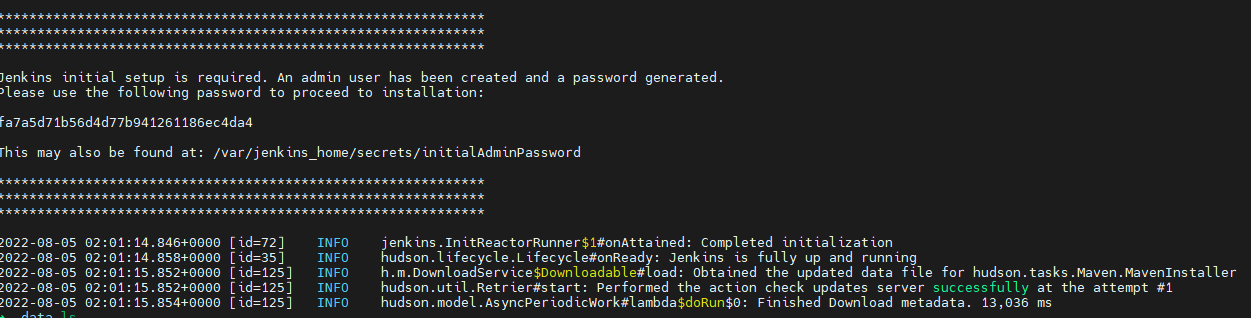
六、配置镜像加速
1
| cd /root/docker/data/jenkins/jenkins_home/
|
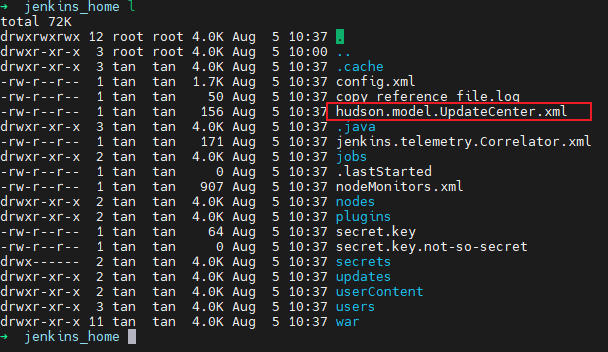
修改 vim hudson.model.UpdateCenter.xml里的内容
修改前
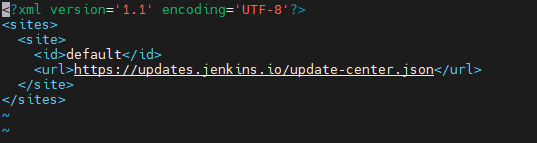
将 url 修改为 清华大学官方镜像:https://mirrors.tuna.tsinghua.edu.cn/jenkins/updates/update-center.json
修改后

七、访问Jenkins
输入你的服务器IP+端口, 本篇示例端口为:8777
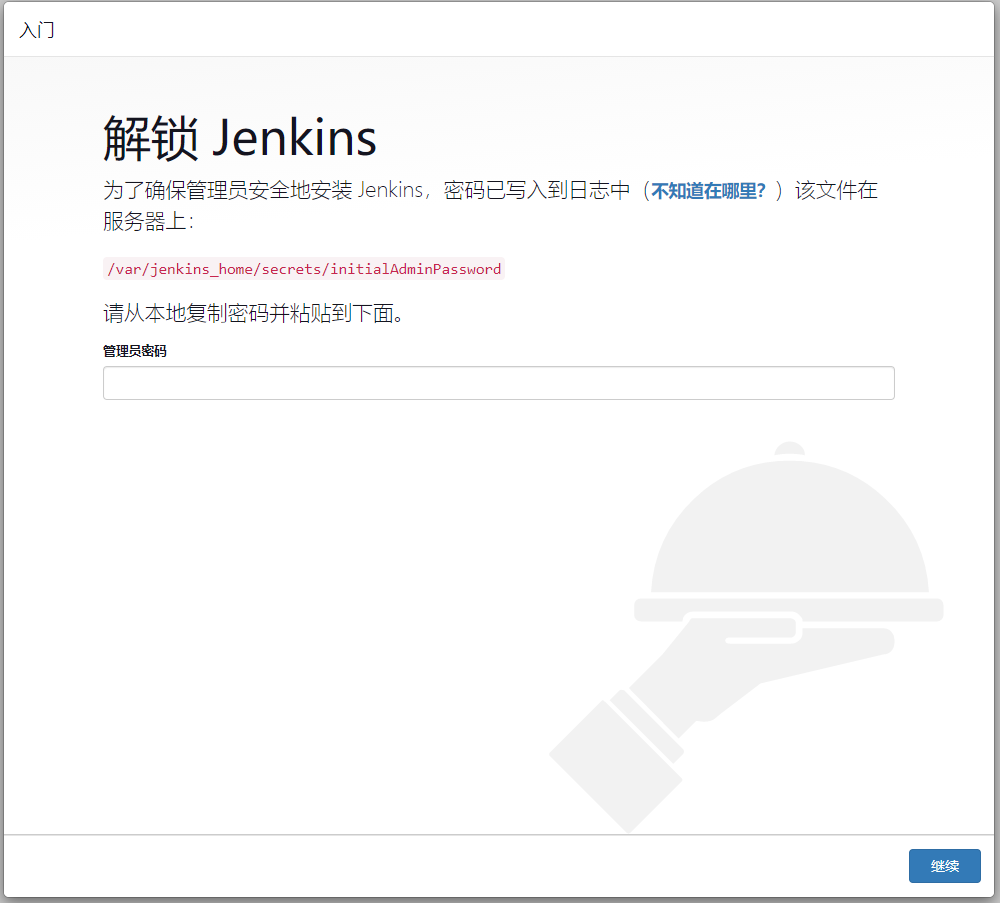
管理员密码获取方法,编辑initialAdminPassword文件查看,把密码输入登录中的密码即可,开始使用
编辑 vim /root/docker/data/jenkins/jenkins_home/secrets/initialAdminPassword

至此,安装篇完成
Jenkins基本配置
进入网址后会有新手引导,我们依次操作
选择安装推荐的插件 >>> 创建管理员账户 >>> 实例配置选择保存并完成
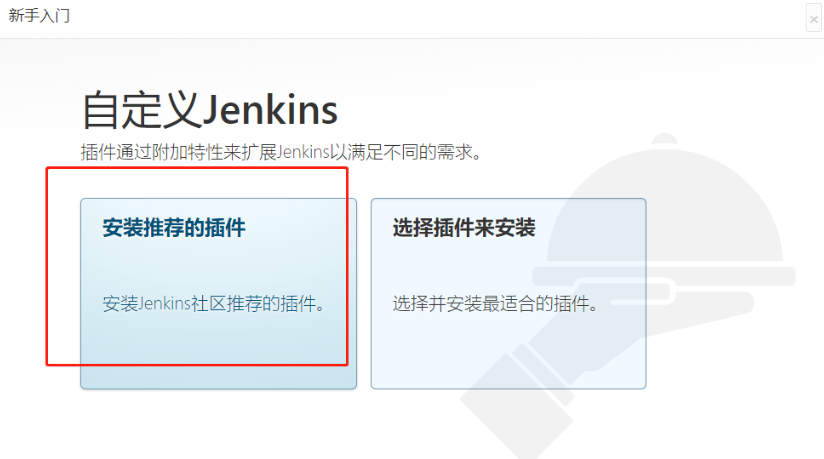
这一步非常慢,需要耐心等待
时区配置
设置Jenkins时区为北京时间
Manage Jenkins >>> Script Console >>> 执行脚本
1
| System.setProperty('org.apache.commons.jelly.tags.fmt.timeZone', 'Asia/Shanghai')
|
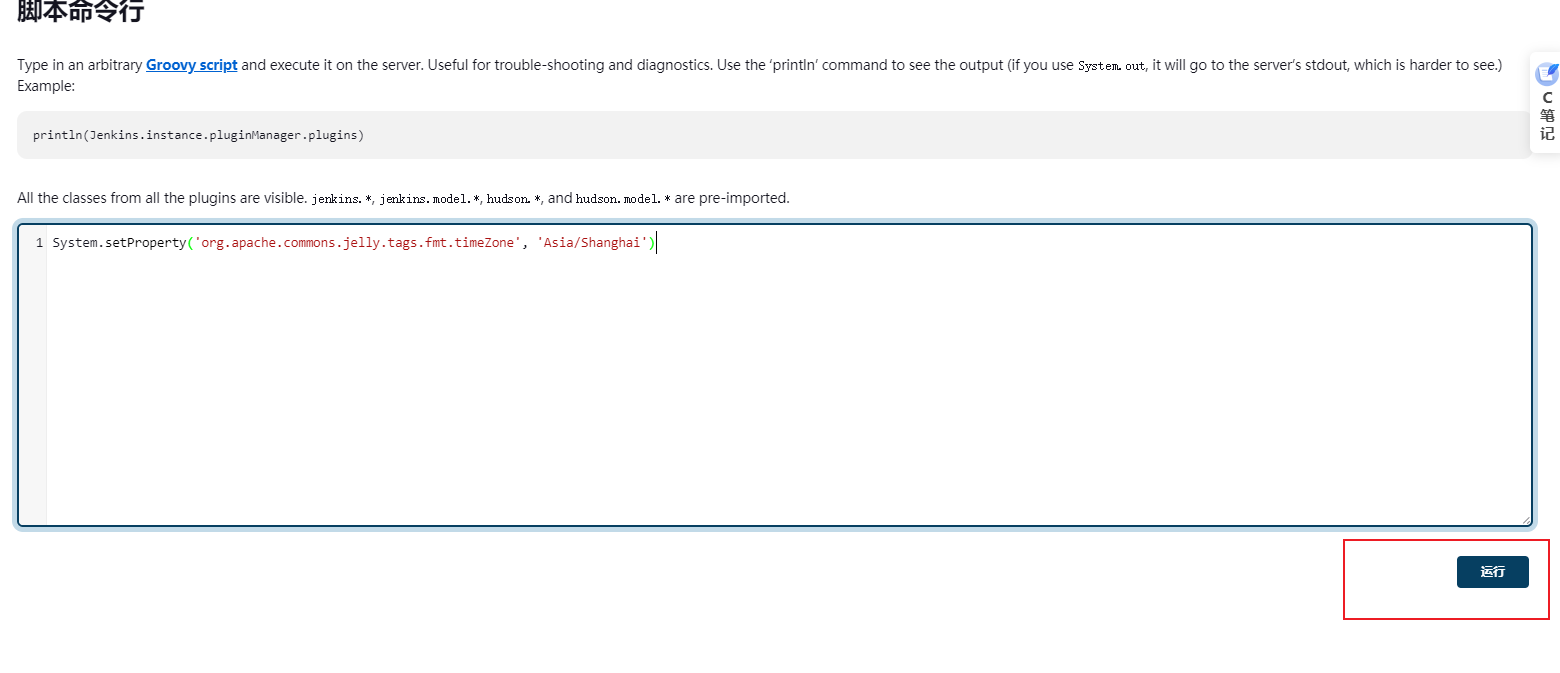
安装构建和部署所需的插件

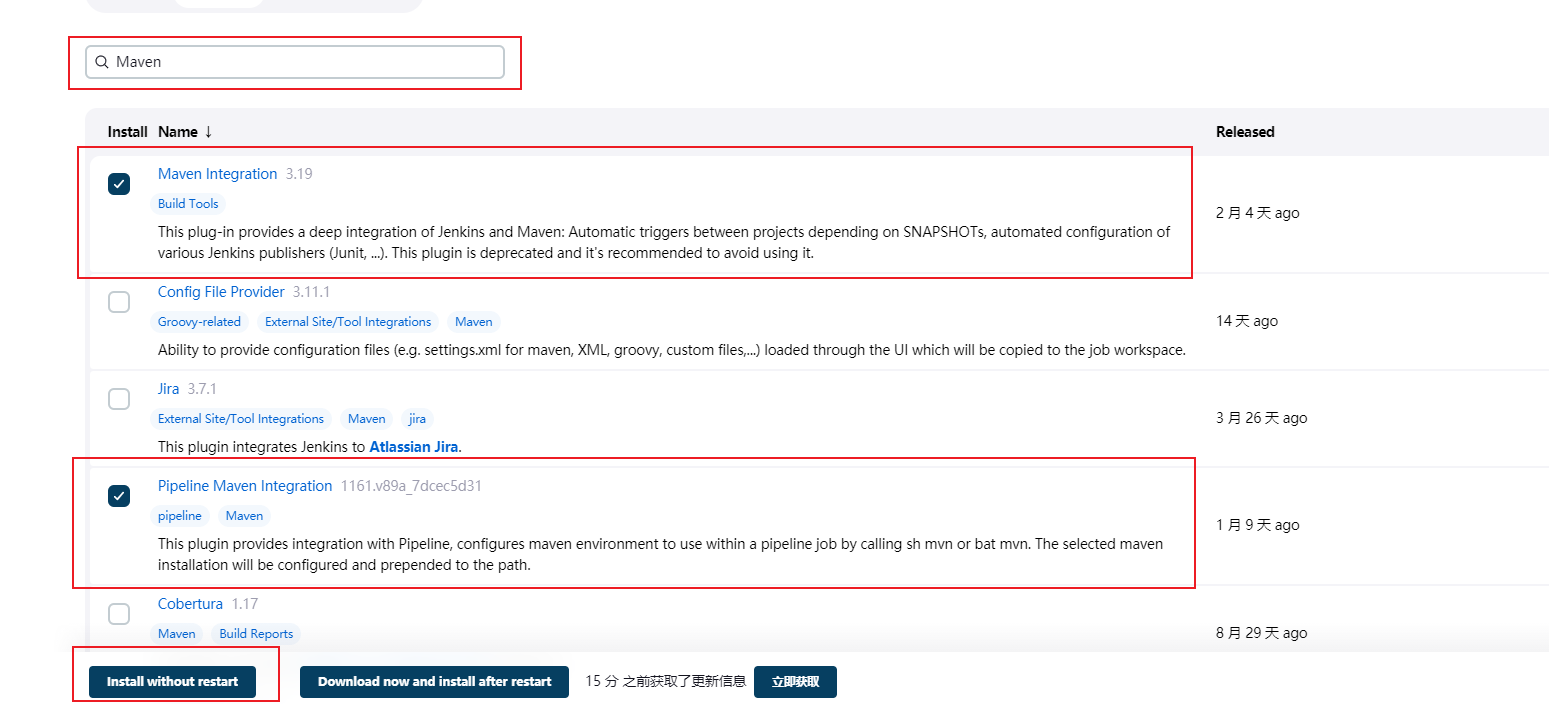
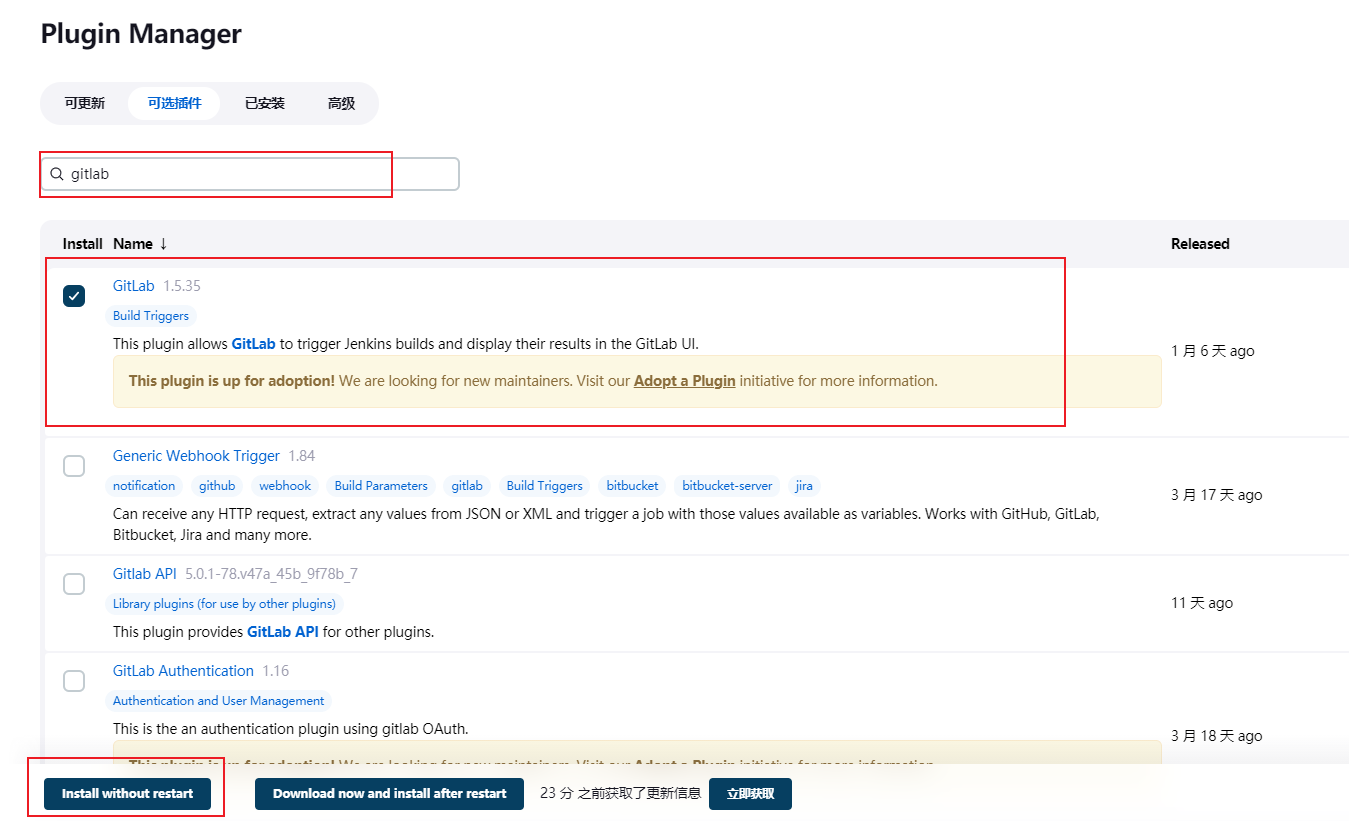
- 安装SSH插件和Publish Over SSH插件
Publish Over SSH:因为我的项目是使用 Docker 启动 Springboot 服务;所以在 Jenkins 需要操作目标服务器,进行Dockerfile 启动
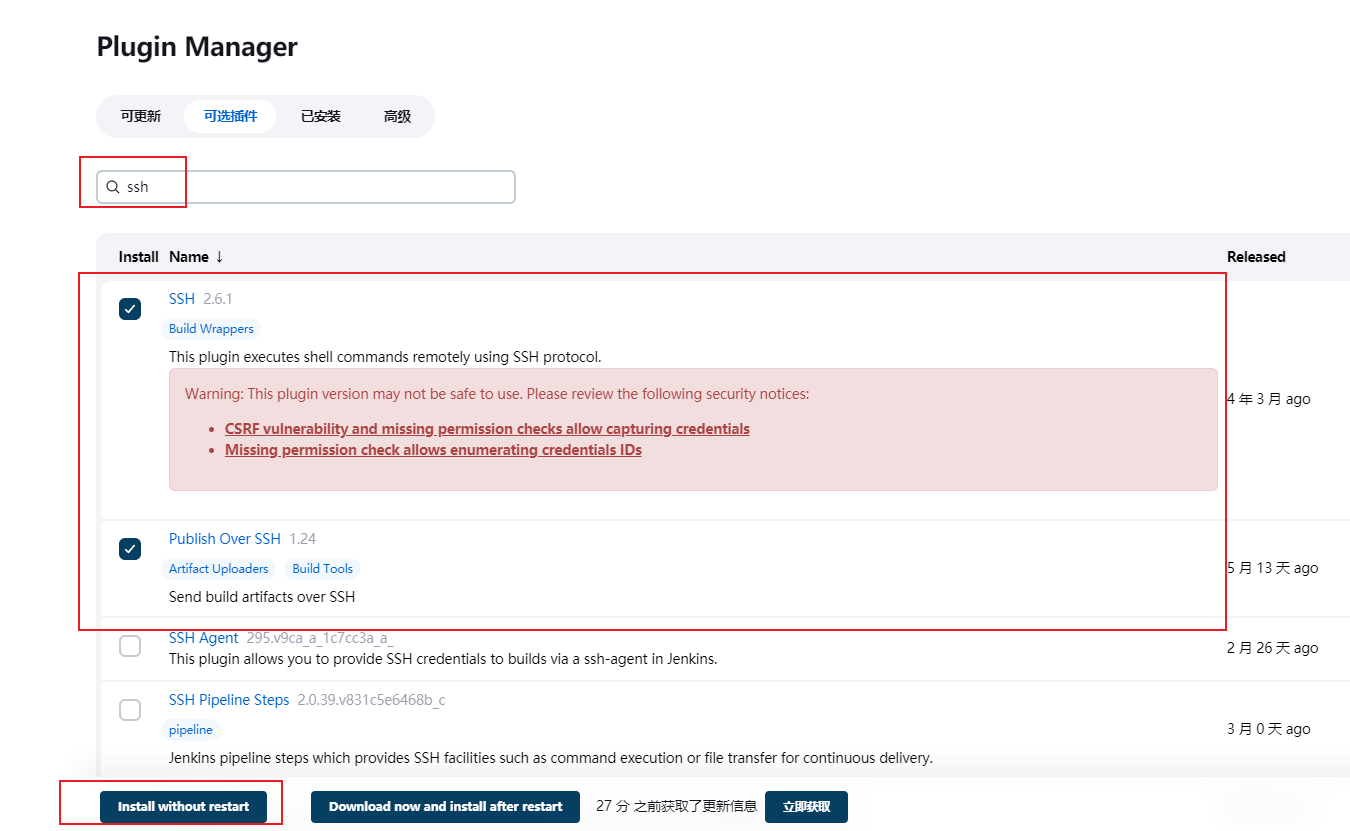
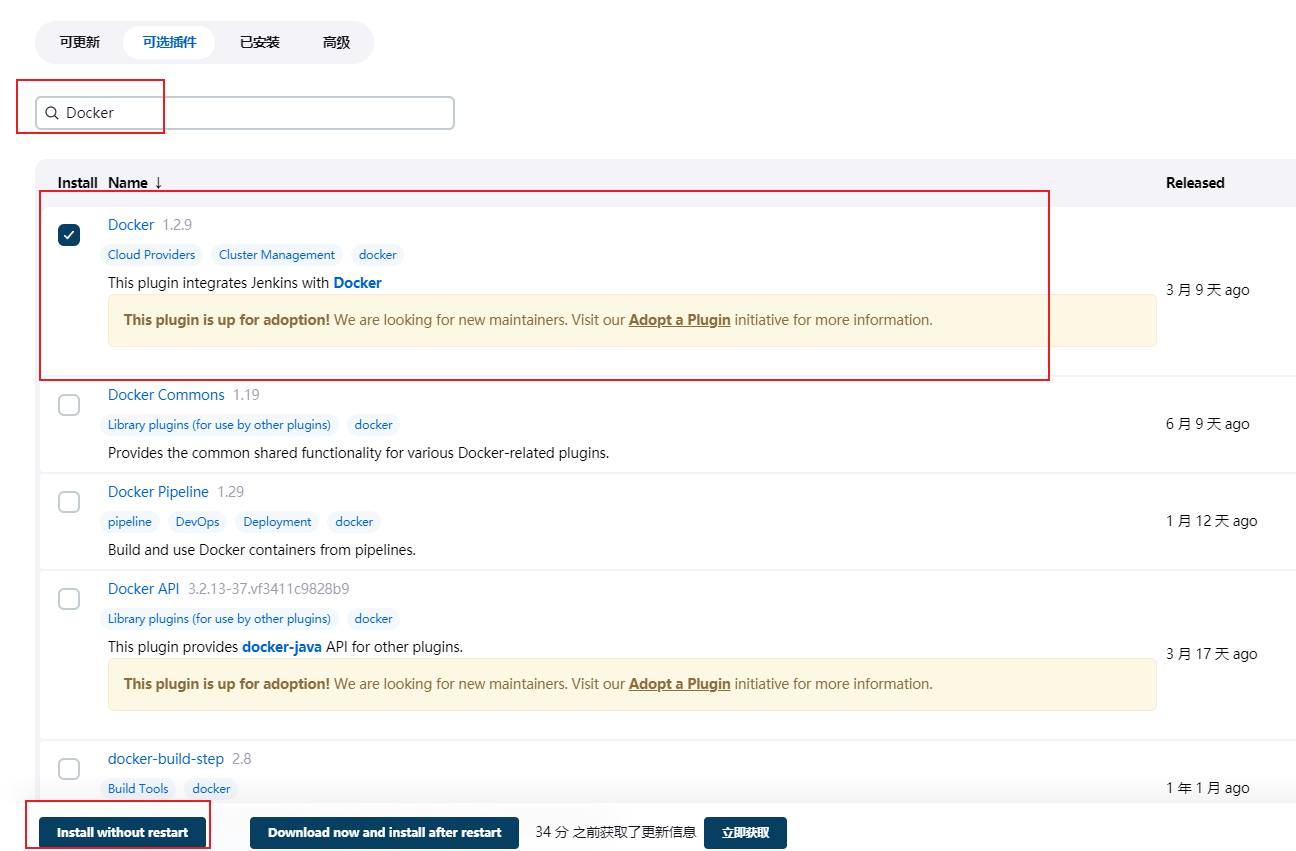
最后安装完所有插件后,重启一下Jenkins(也可以命令重启)

手动重启,直接使用URL重启即可:http://192.168.124.51:8777/restart,点击是,进行重启
添加凭证
这里就是相当于配置一些 ssh,gitlab等 连接的凭证
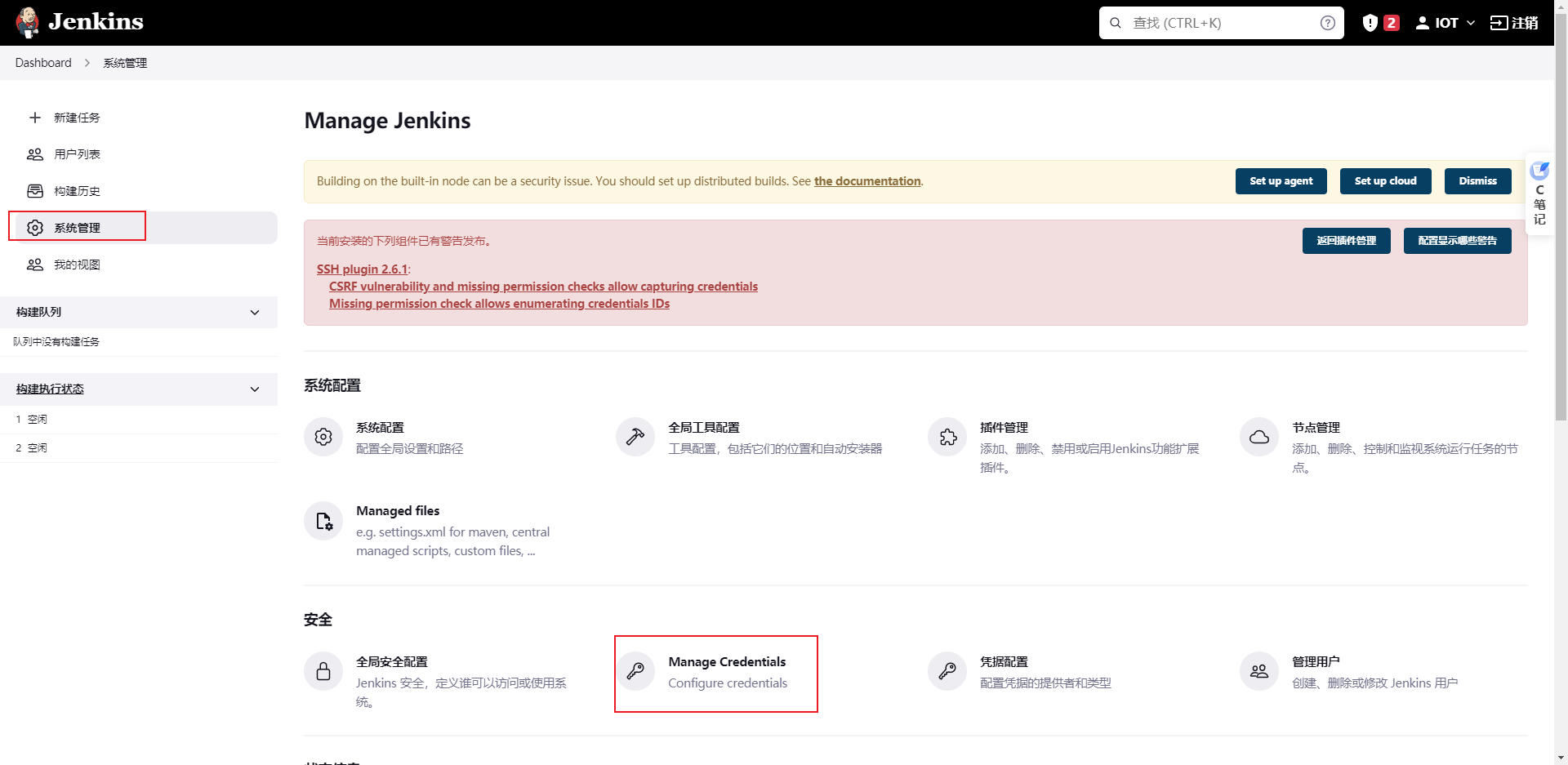
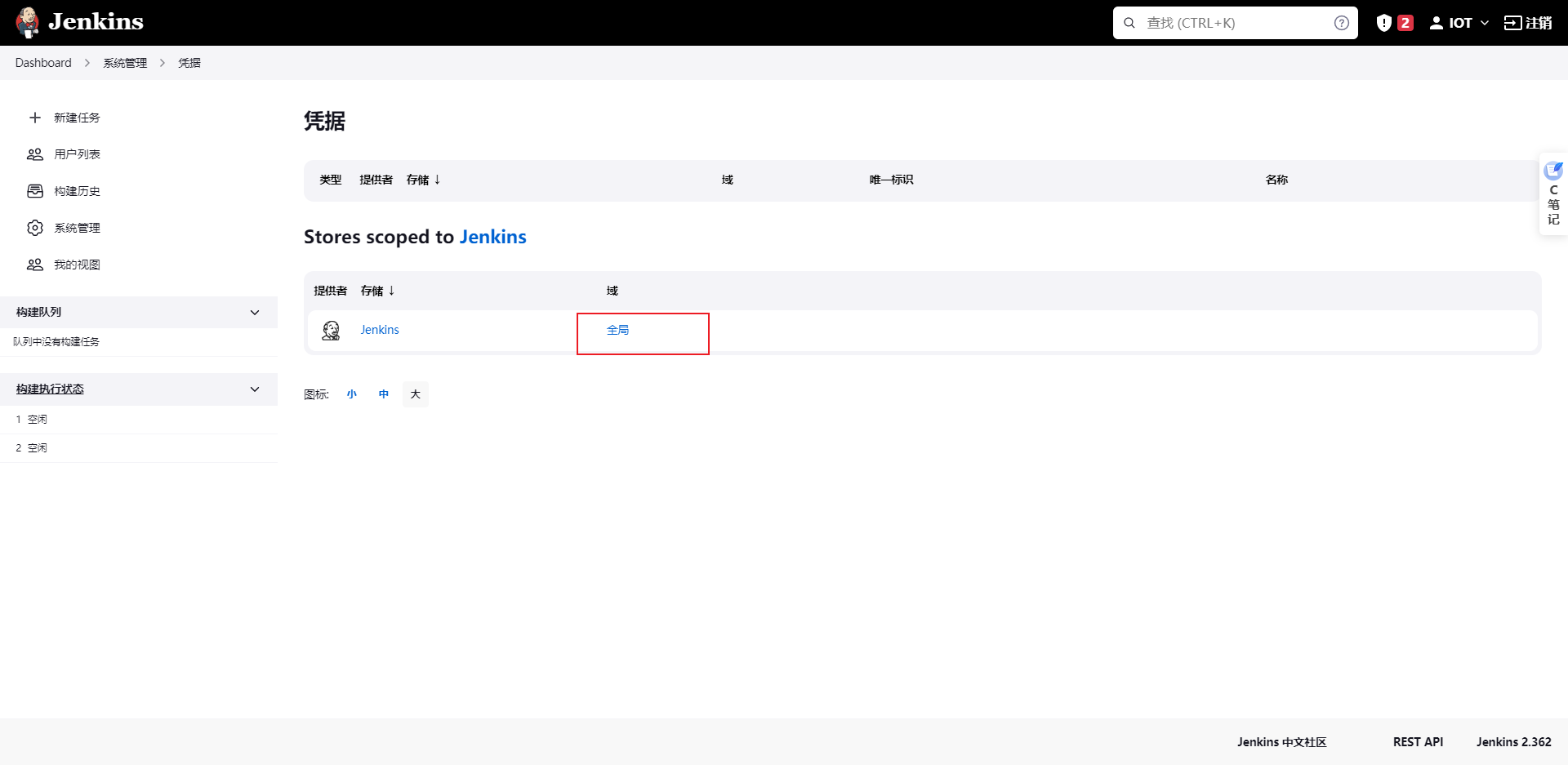
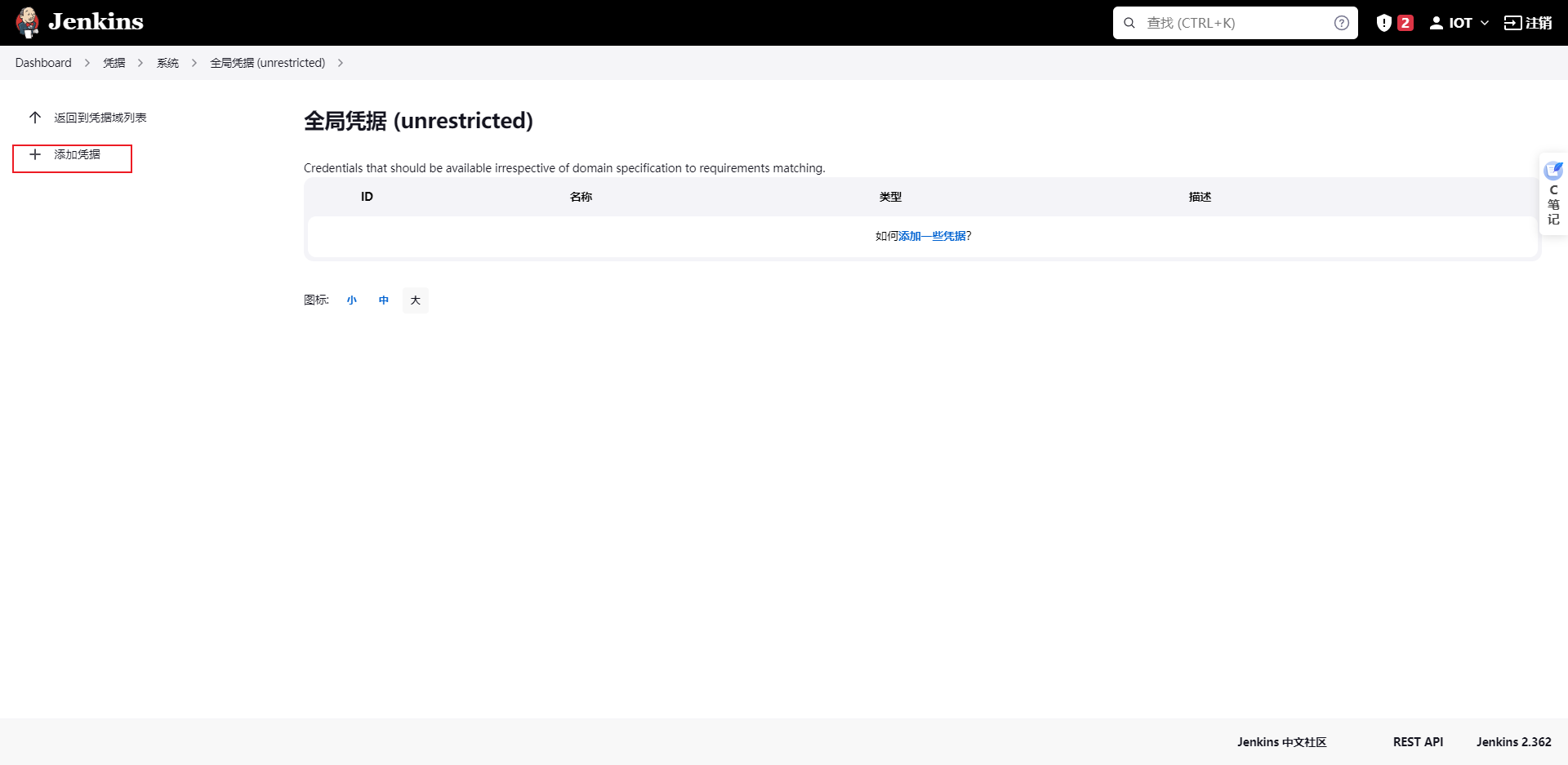
Jenkins密钥连接时的,凭证密钥生成
首先进入Jenkins容器内部,用 Jenkins 用户名登录
docker exec -it -u jenkins jenkins /bin/bash
进入 /var/jenkins_home 目录
cd /var/jenkins_home/
生成密钥,一路回车,生成文件路径 /var/jenkins_home/.ssh
ssh-keygen -t rsa -C "[email protected]"
将id_rsa.pub 放入到gitee或者gitlab或者github的ssh密钥中
然后在Jenkins配置私钥
配好了需要在后台 /var/jenkins_home/workspace 目录手动拉取一下远程仓库,会自动在.ssh目录生成 known_hosts 文件
拉取完了就可以配置jinkins进行创建任务了
输入 ssh 连接的相关账户密码
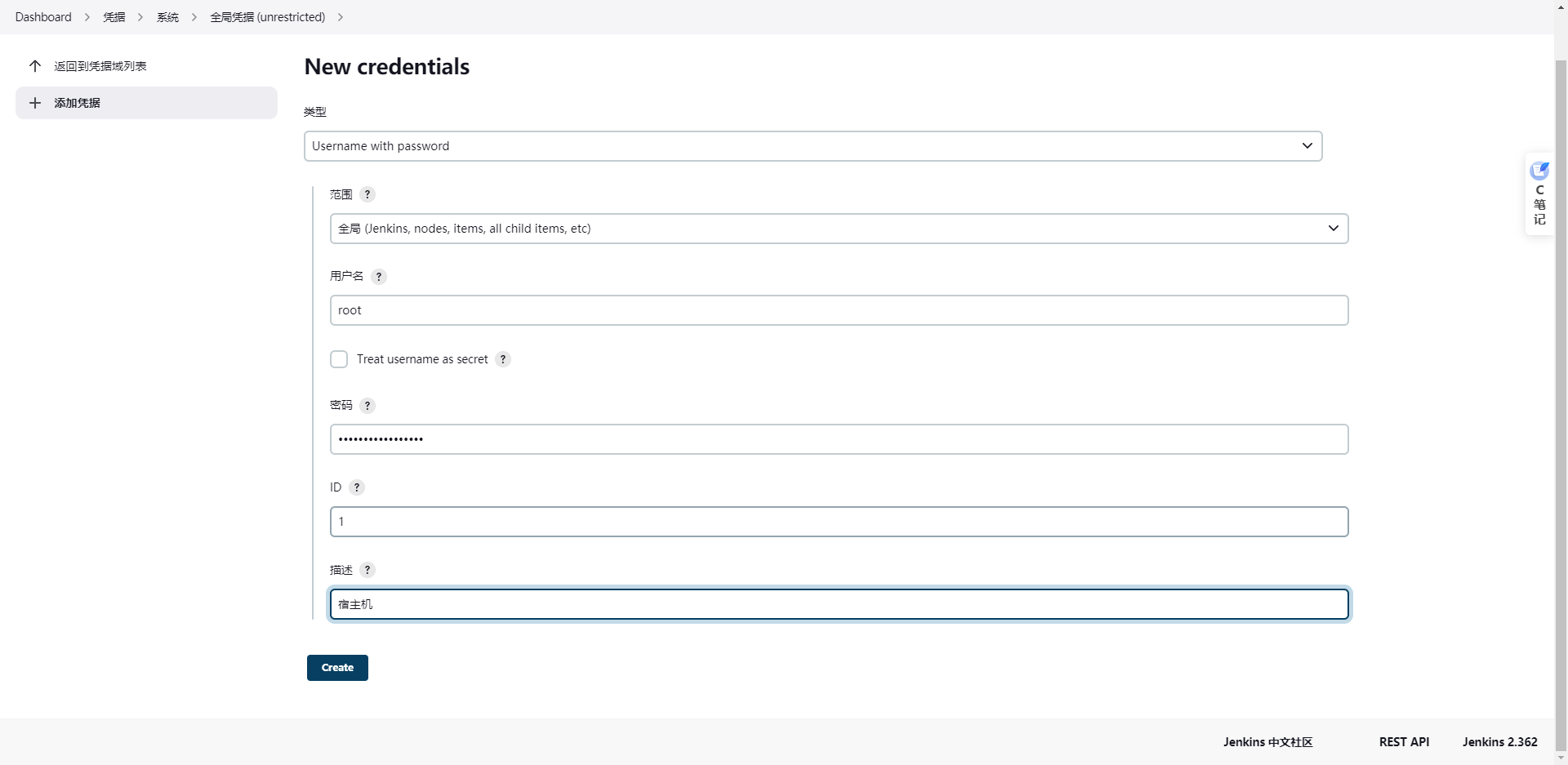
配置SSH remote hosts
注:配置SSH连接Dockerfile所在服务器的相关信息,并添加凭证,最后测试连接并保存;
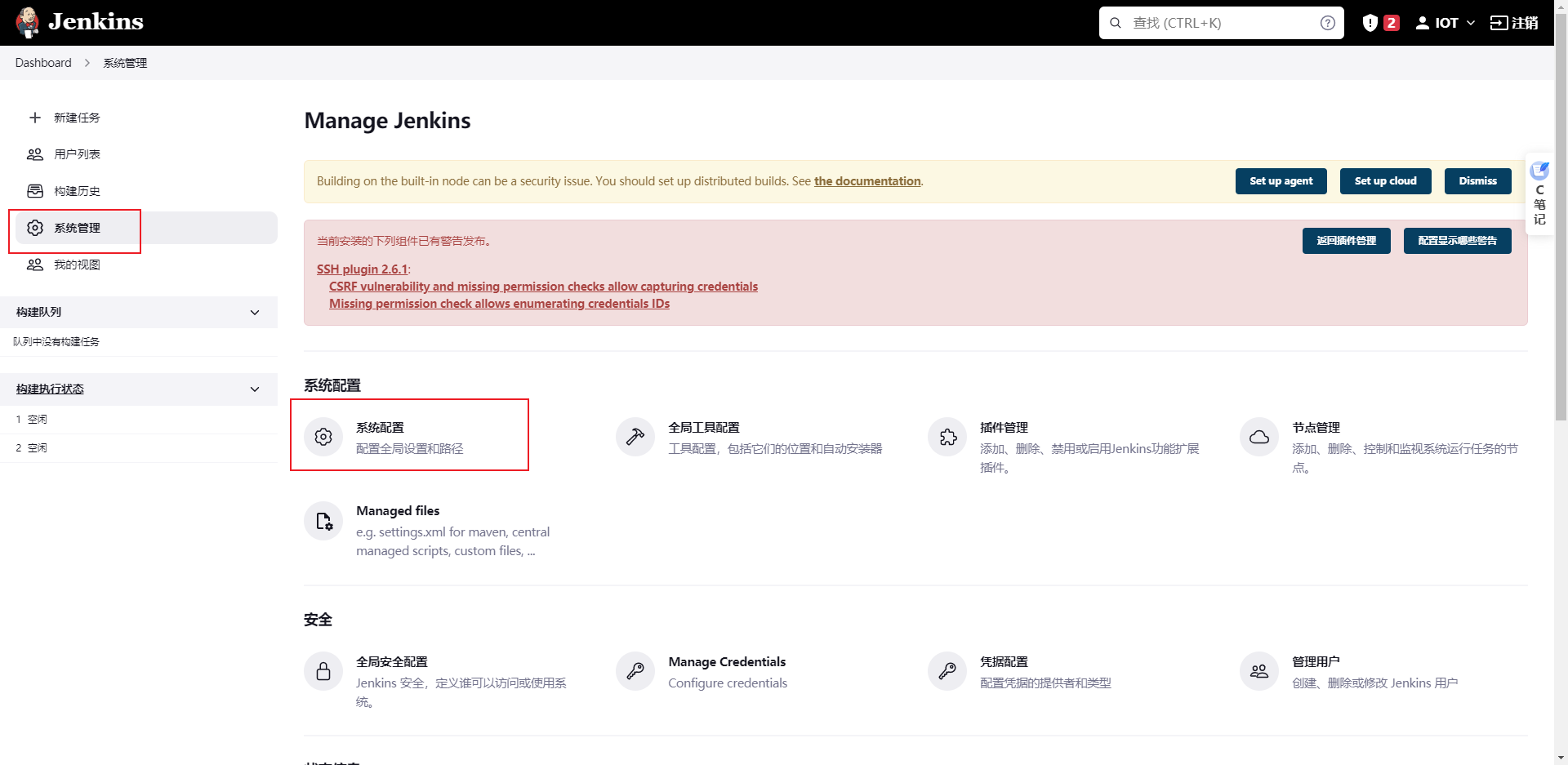
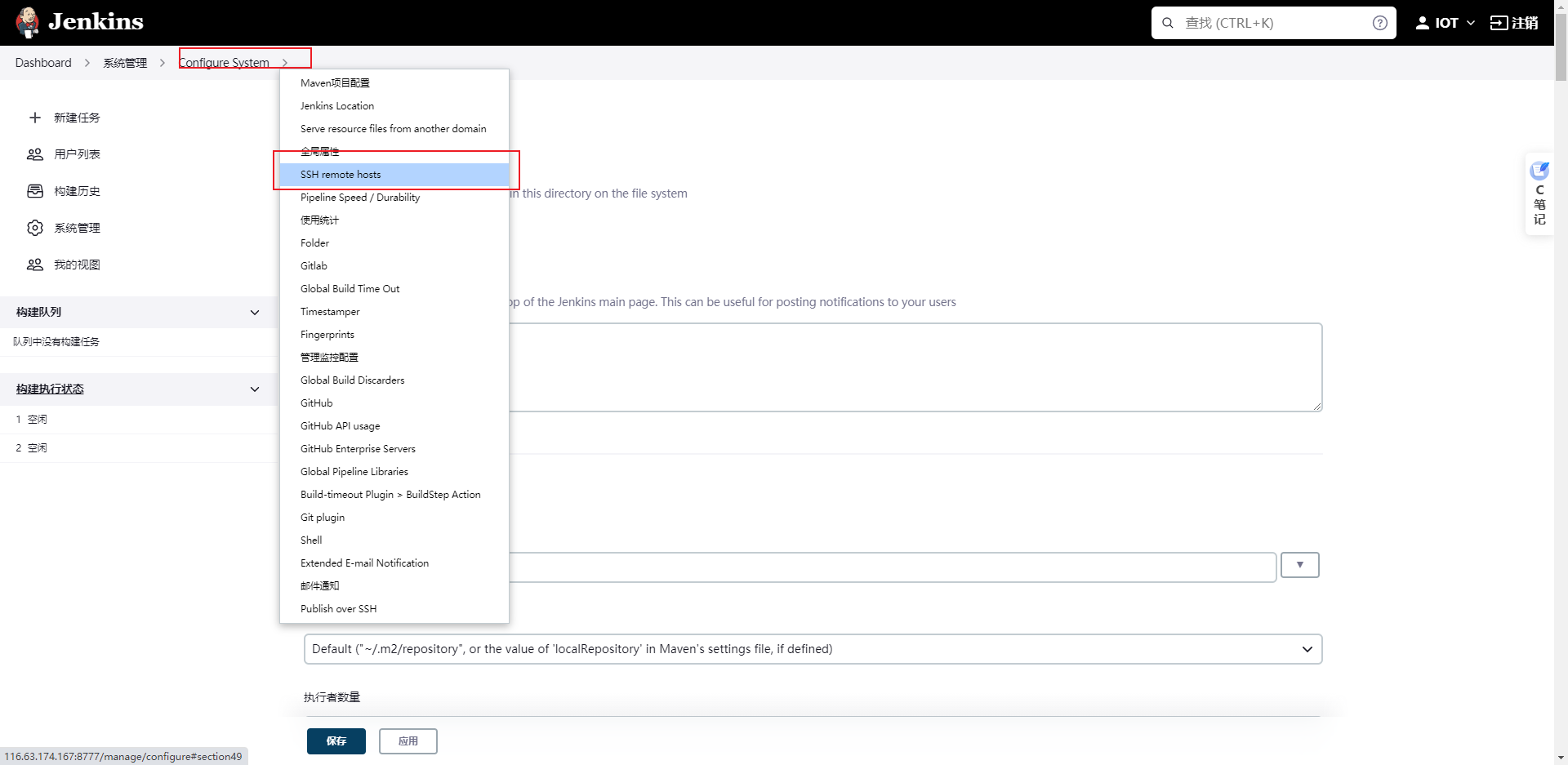
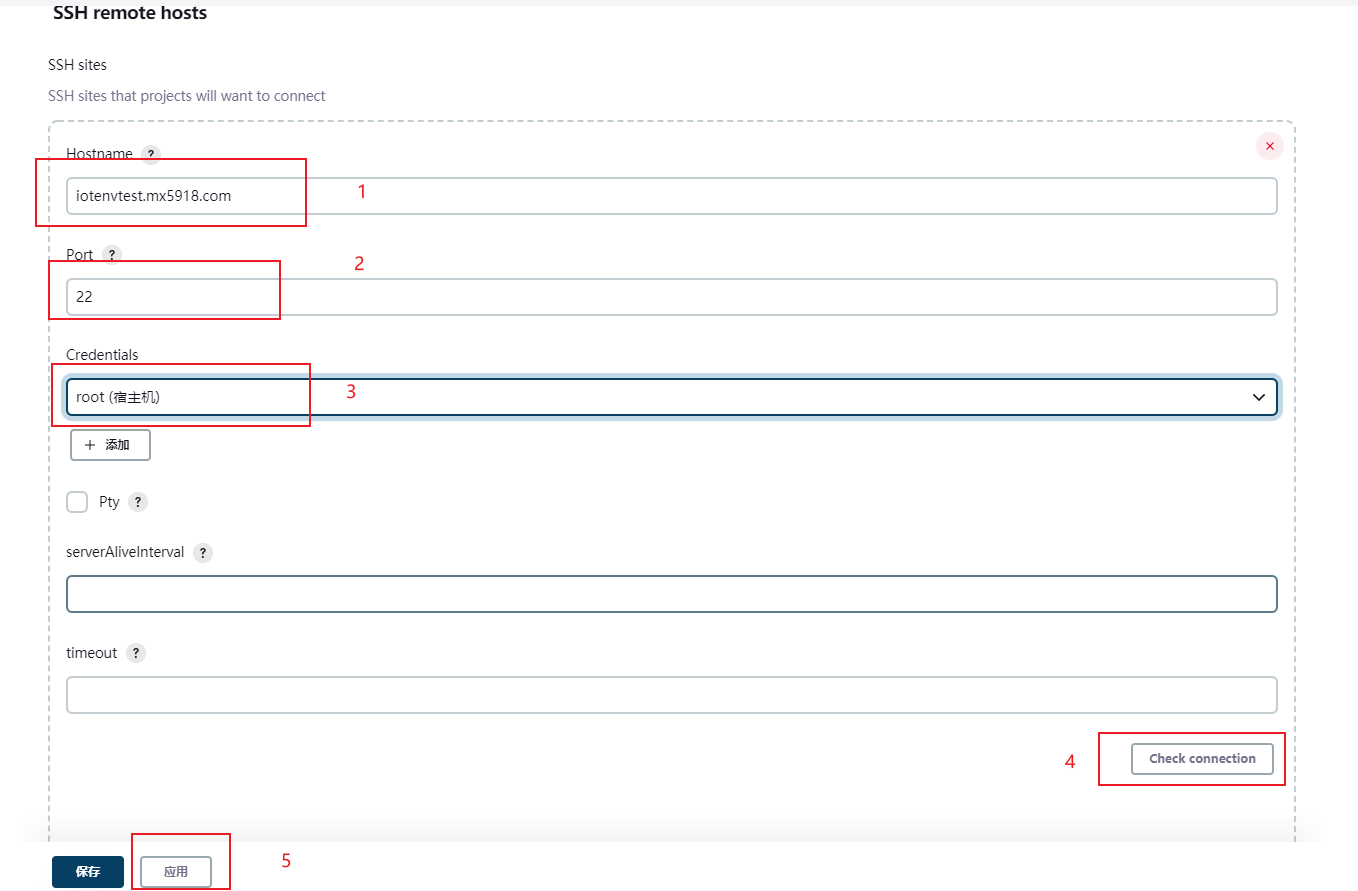
全局工具配置
JDK配置
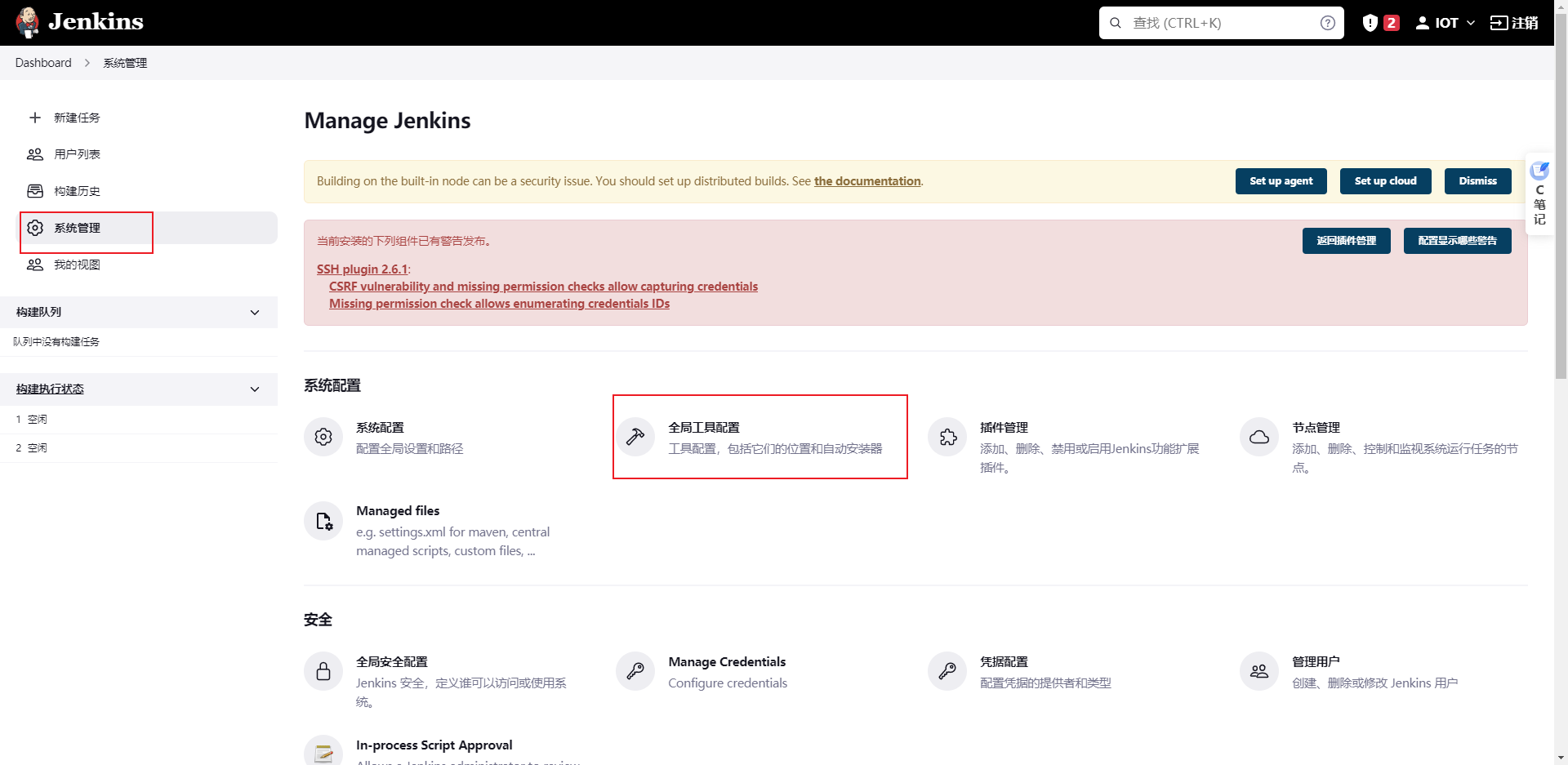
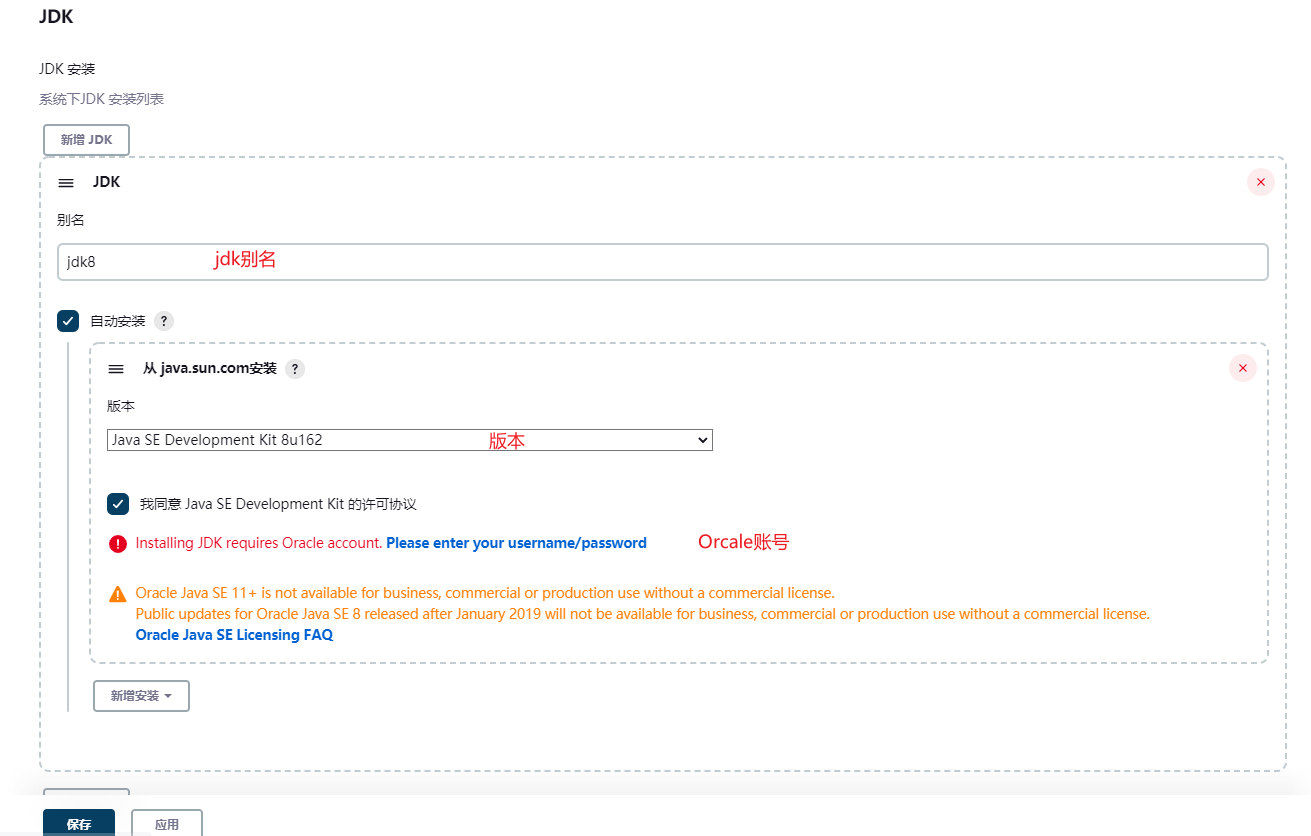
需要登录 Orcale账号密码
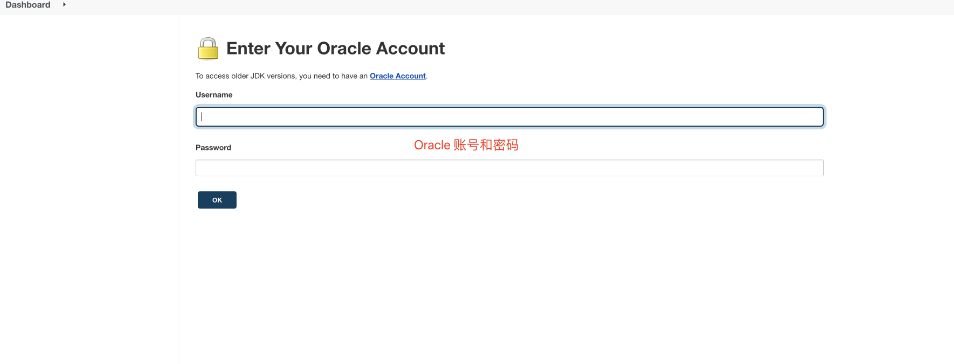
账号 1 :[email protected]密码:1211WaN!
账号 2 :[email protected]密码:1211WaN!
账号 3 :[email protected]密码:1211WaN!
账号 4 :[email protected]密码:1211WaN!
账号 5 :[email protected]密码:1211WaN!
账号 6 :[email protected]密码:1211WaN!
Git 安装配置
还是当前页面,配置git
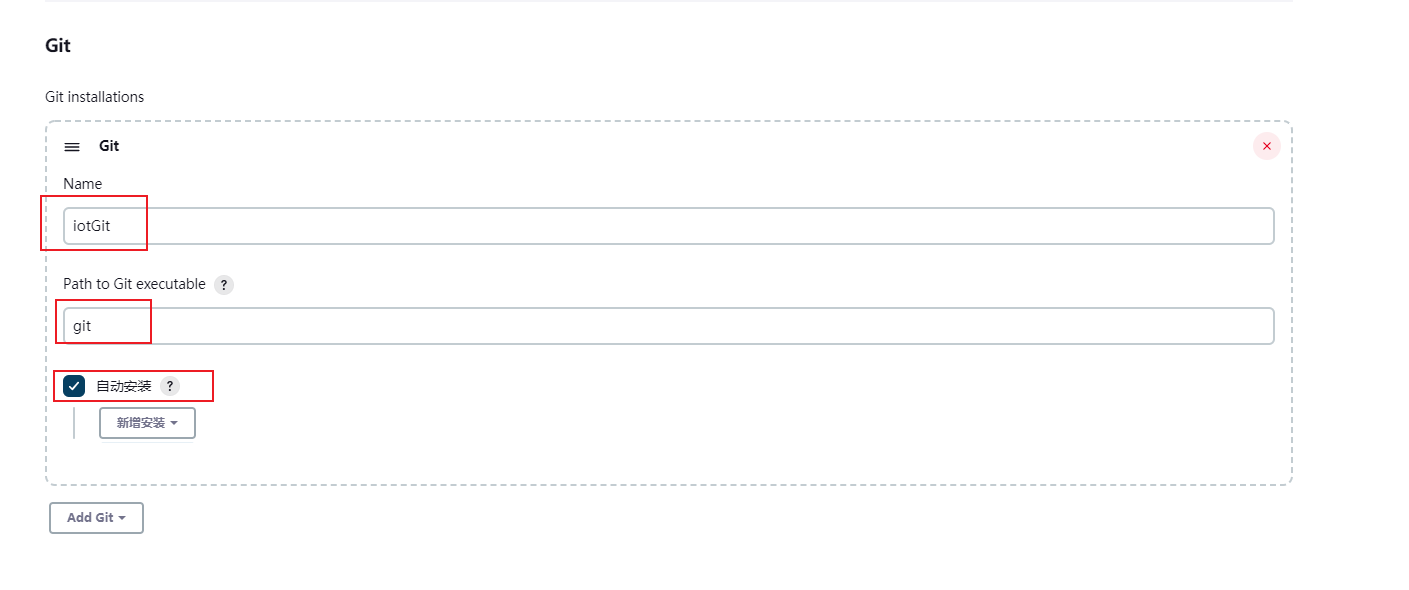
MAVEN安装配置
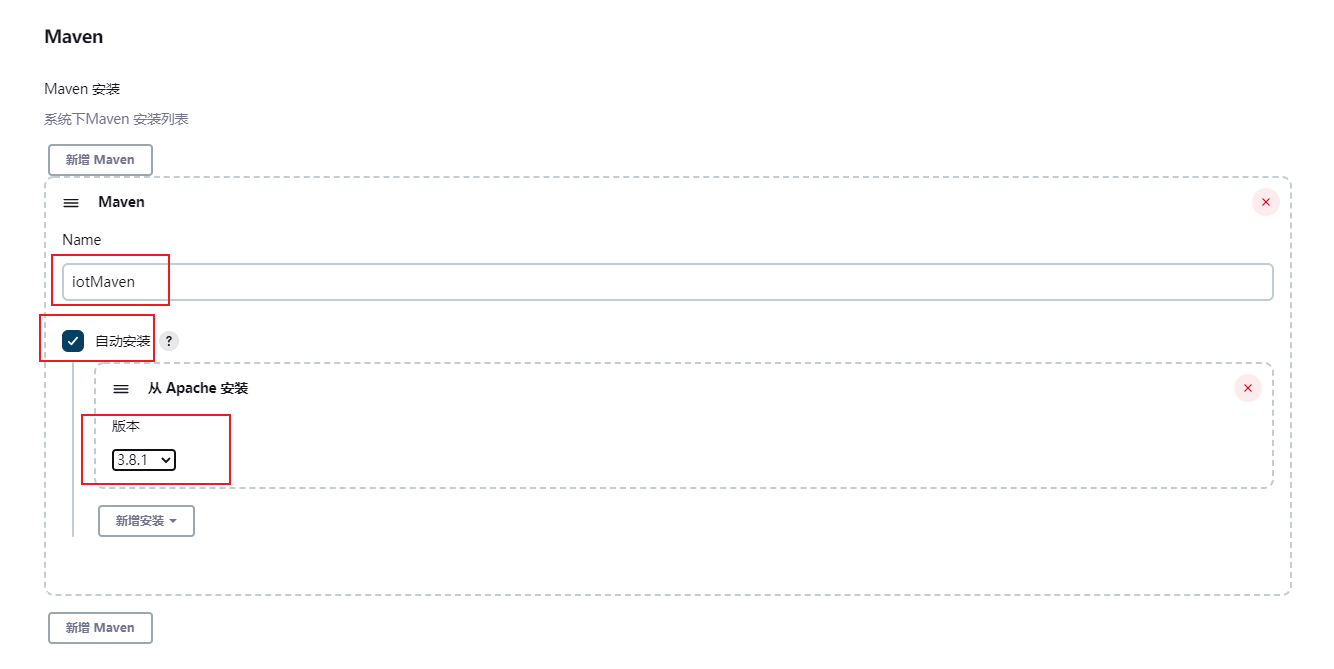
手动安装
maven官方下载地址如下:(注意:maven下载地址翻到本文最下面)
https://maven.apache.org/download.cgi
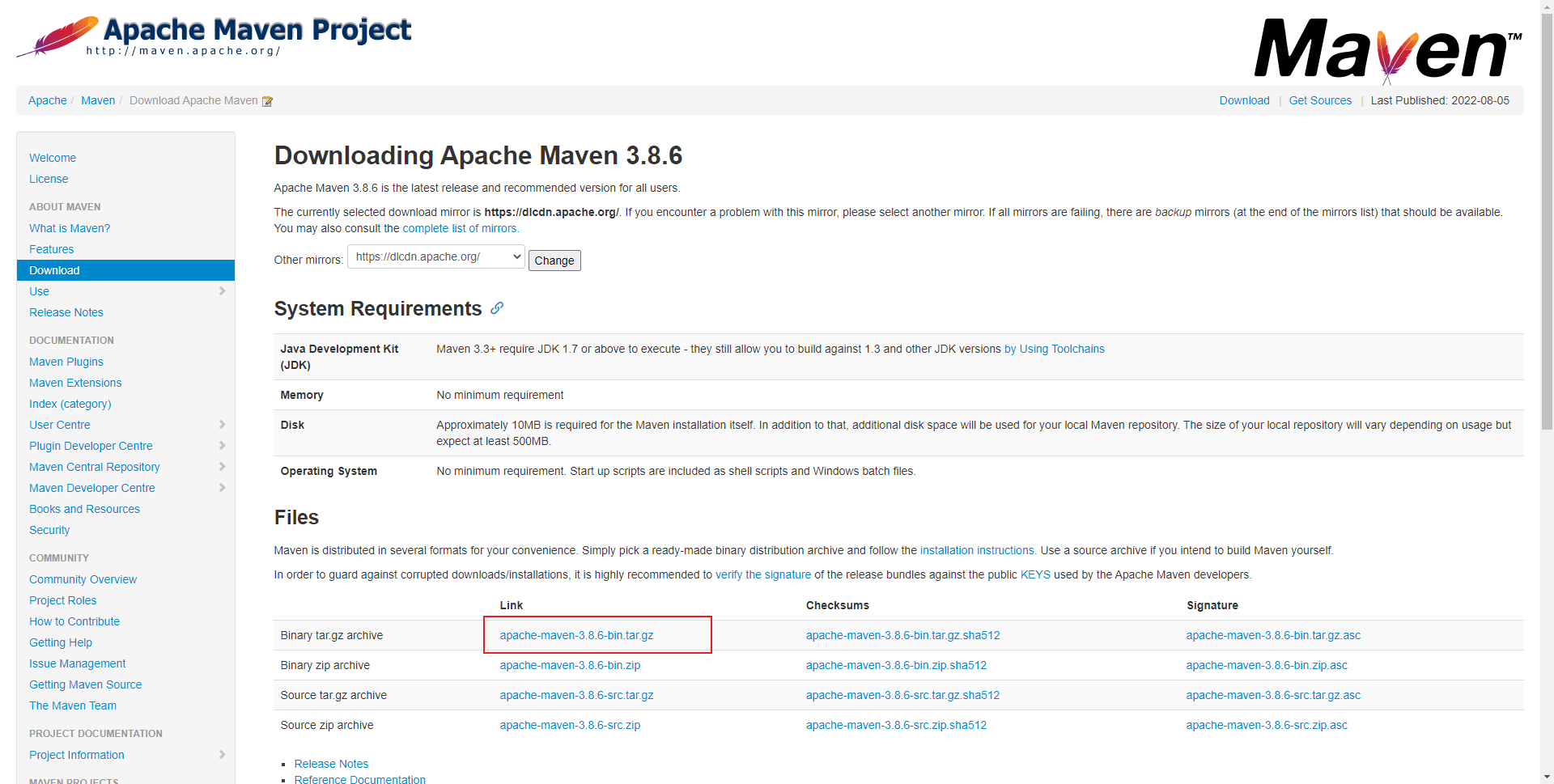
下载后上传至服务器,解压后修改conf中 setting文件后复制到docker容器中
- 解压
tar -xzvf apache-maven-3.8.6-bin.tar.gz - 修改
apache-maven-3.8.6/conf/settings.xml 配置仓库加速
1
2
3
4
5
6
7
8
9
10
|
<localRepository>/var/jenkins_home/repository</localRepository>
<mirror>
<id>alimaven</id>
<name>aliyun maven</name>
<url>http://maven.aliyun.com/nexus/content/groups/public/</url>
<mirrorOf>central</mirrorOf>
</mirror>
|
- 复制到docker
docker cp /root/docker/data/apache-maven-3.8.6 jenkins:/maven/ - 进入容器后,创建软连接
ln -s /maven/bin/mvn /usr/local/bin/ - 执行
mvn -v 查看版本
手动安装下,需要Jenkins配置MAVEN环境
- 系统环境配置
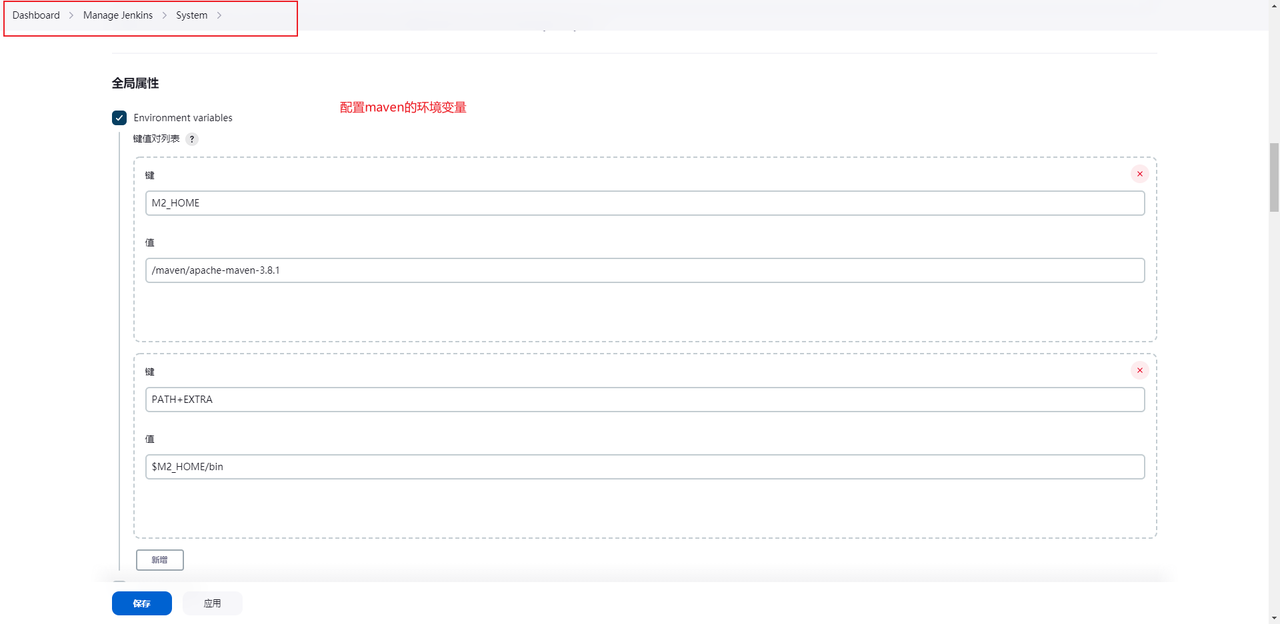
- tool配置
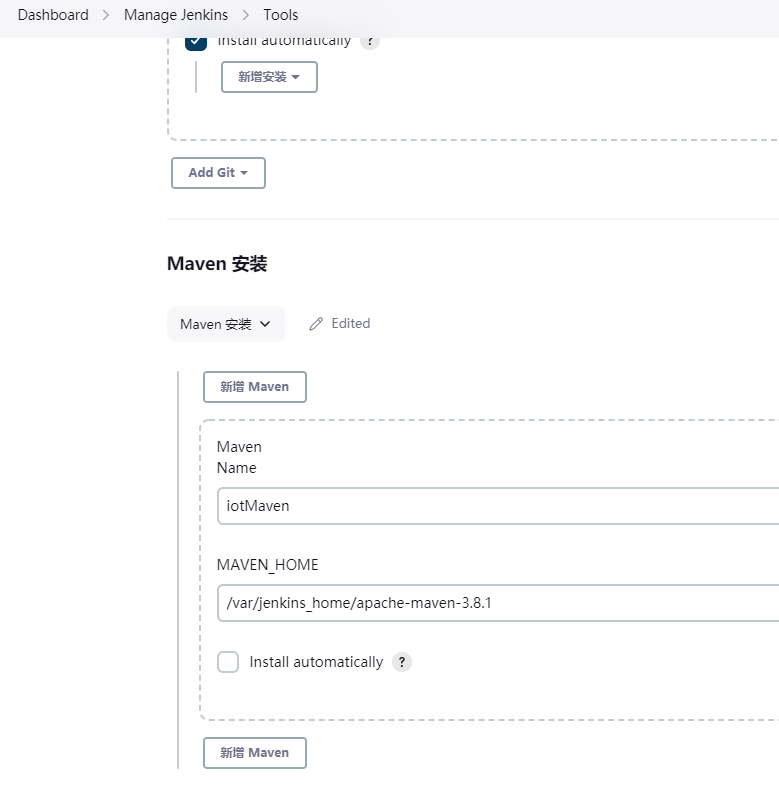
Docker 安装配置
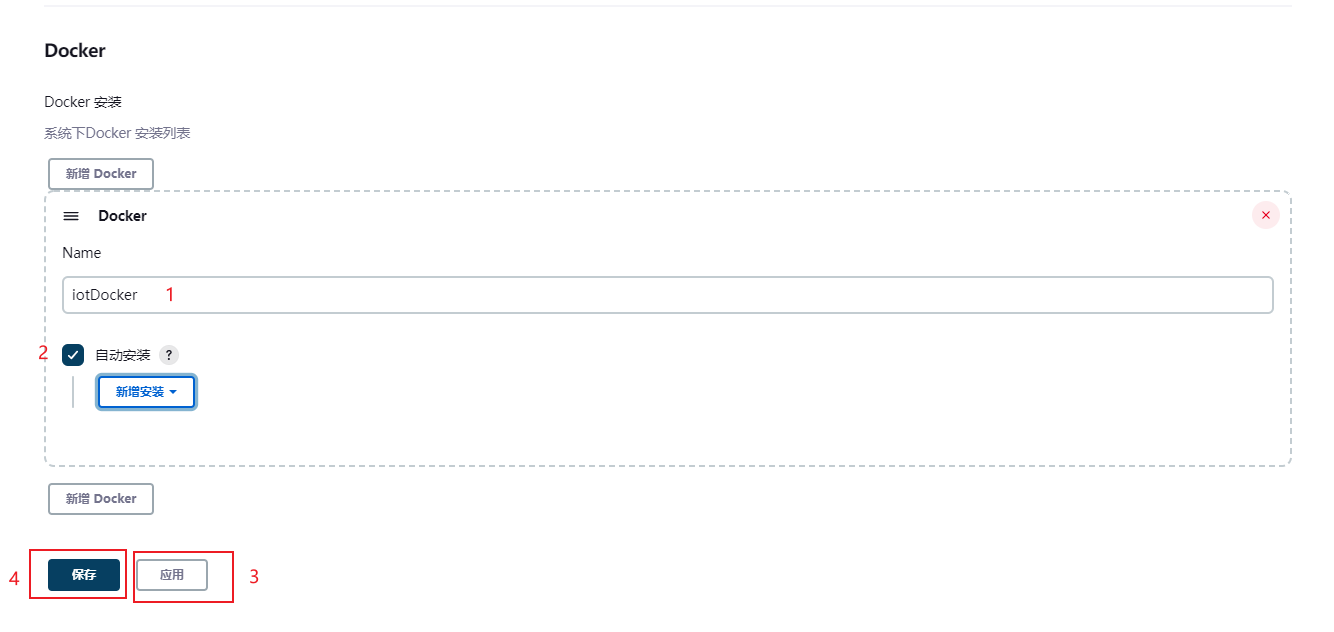
Jenkins任务创建
1. 新建maven项目任务
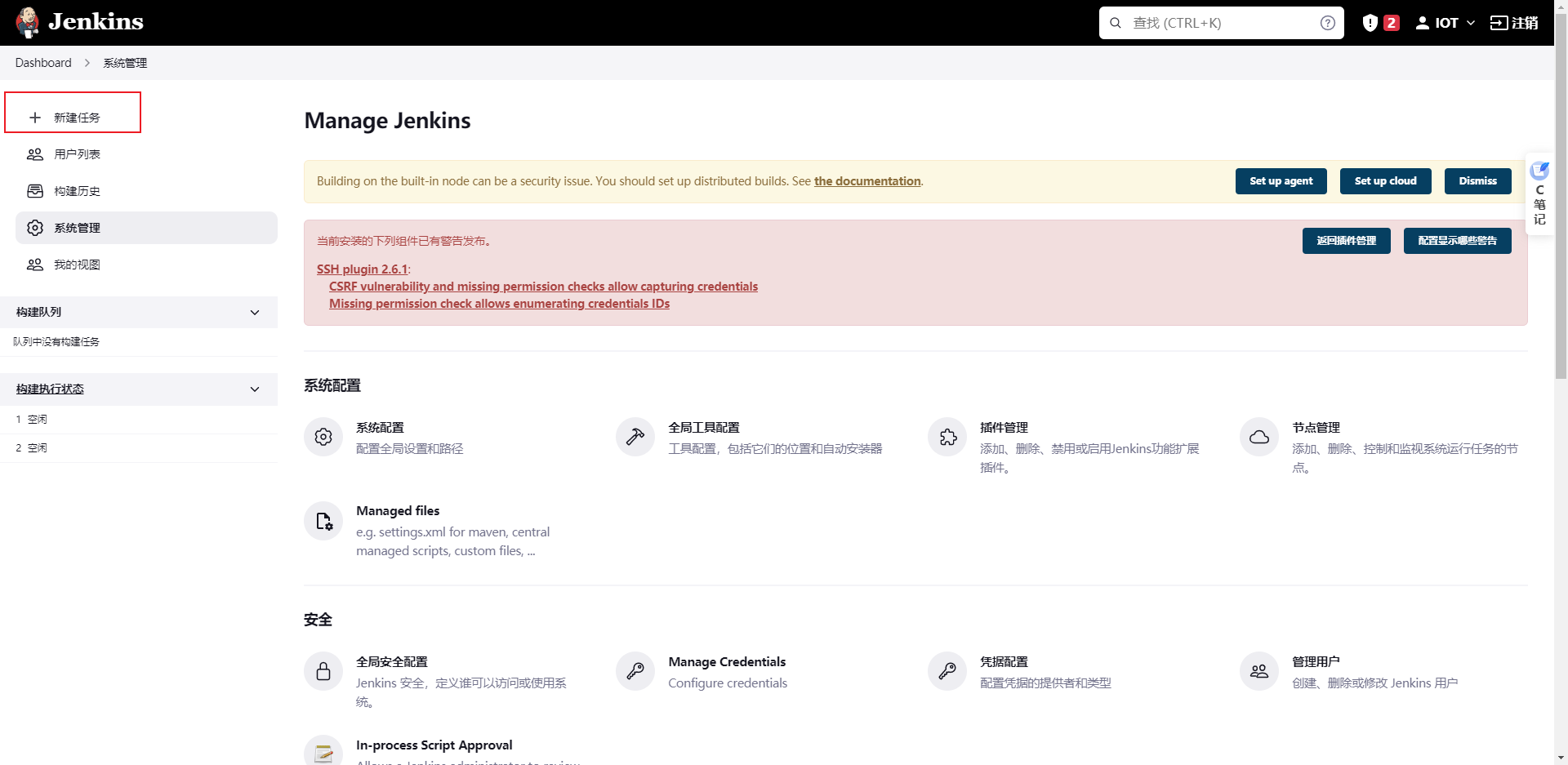
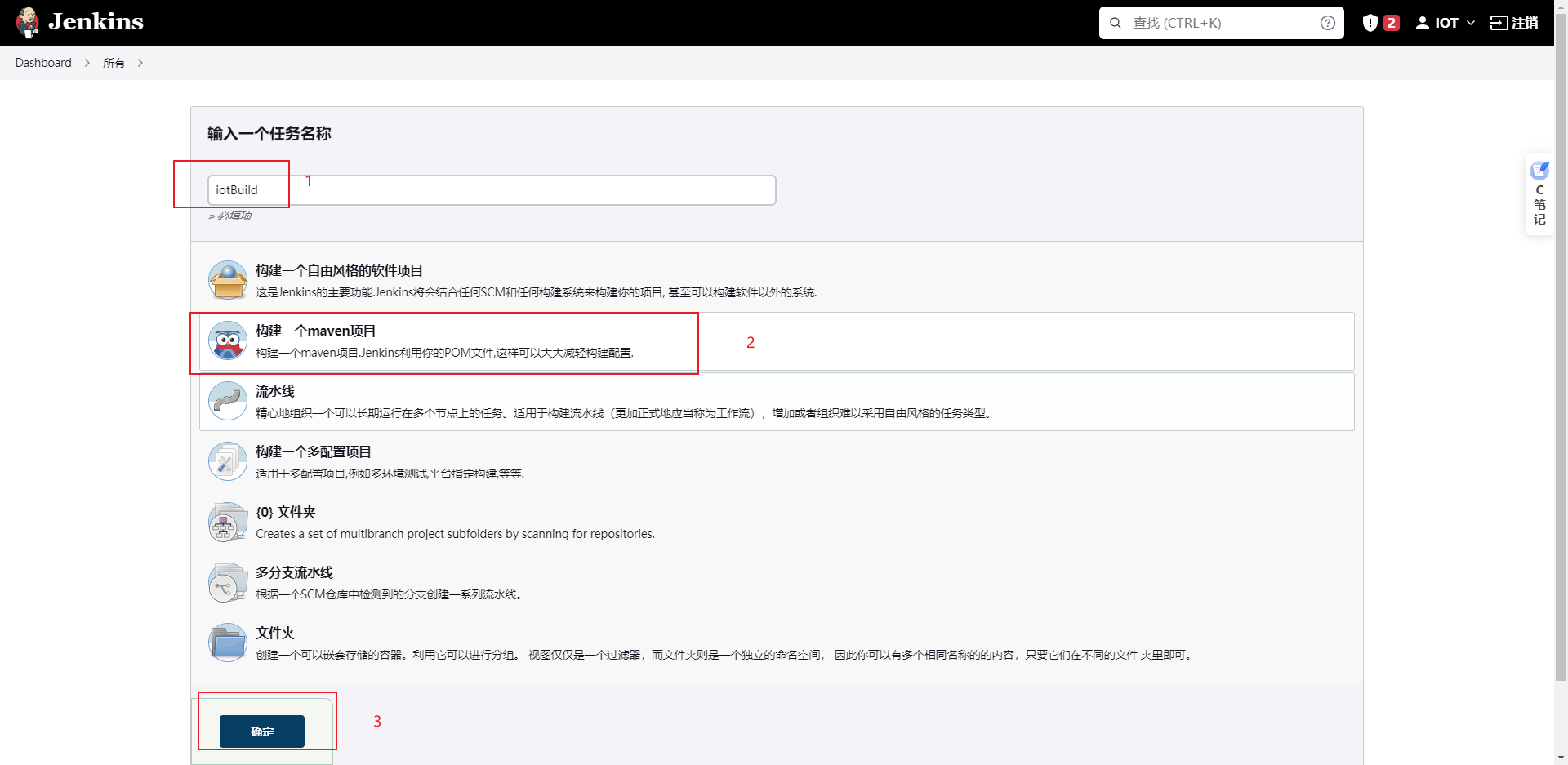
2. 配置git仓库
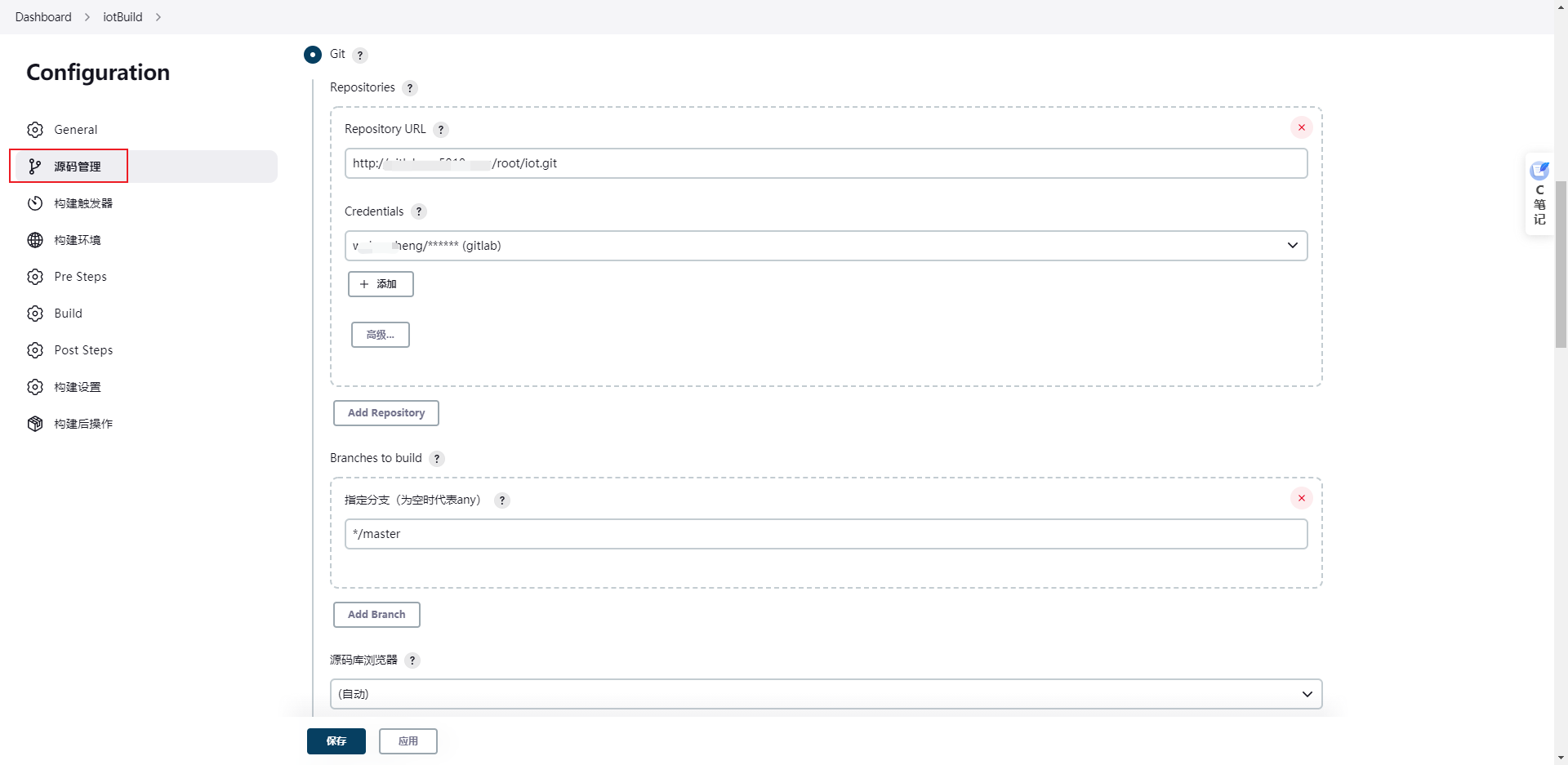
【内网推荐使用Http地址去clone项目】
3. 配置Build Triggers 构建触发器
【构建触发器中配置,会获取到URL和Token,这两个东西需要记录下来,供gitlab配置webhook使用】
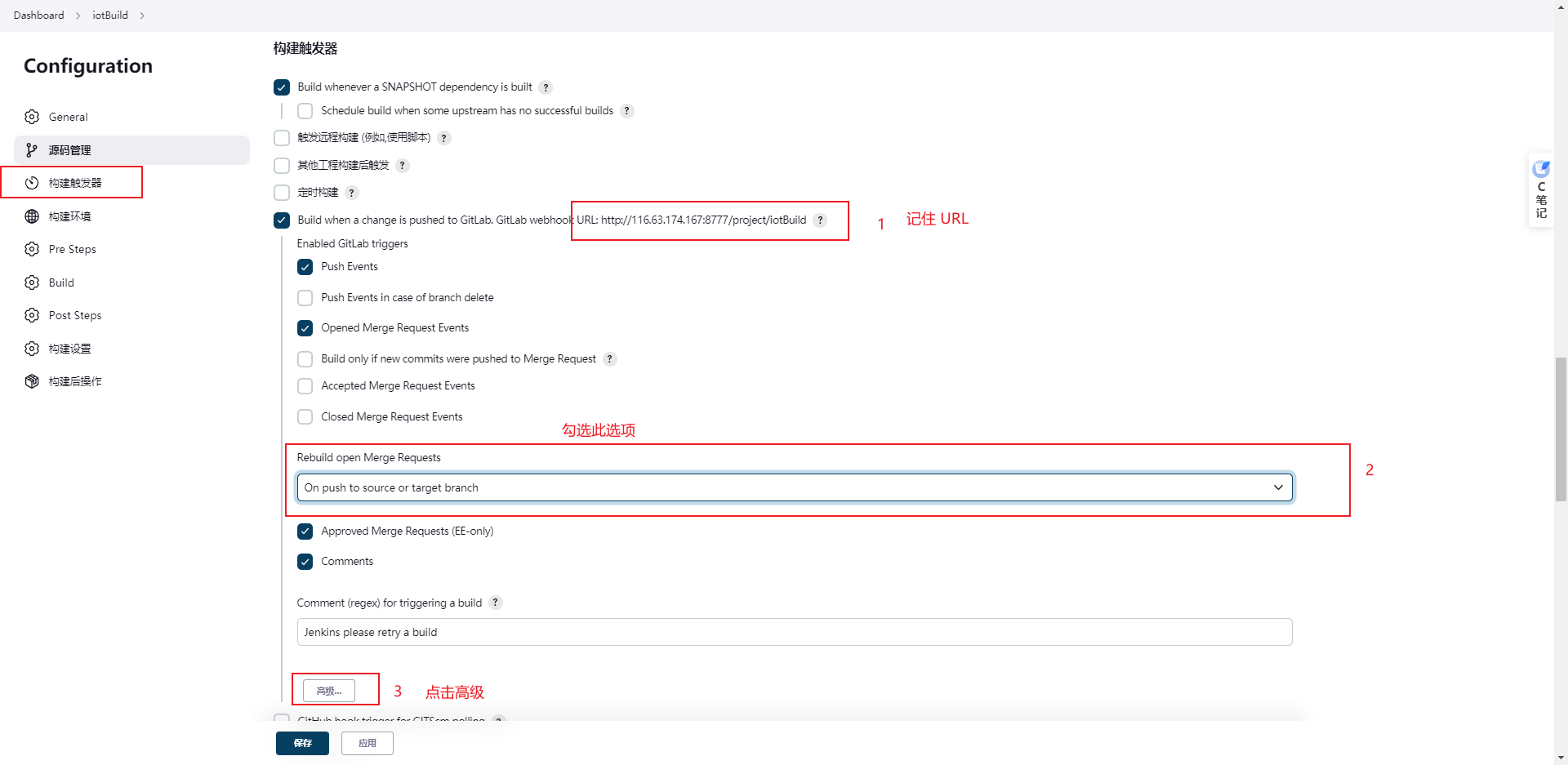
记录URL
1
| http://192.168.92.130:8777/project/iotBuild
|
URL和Token都需要填写到GitLab中,去配置webhooks!!!
点击高级后,最下方可以点击生成Token
记录Token
1
| 120e649995c048afe3c981507dcad71a
|
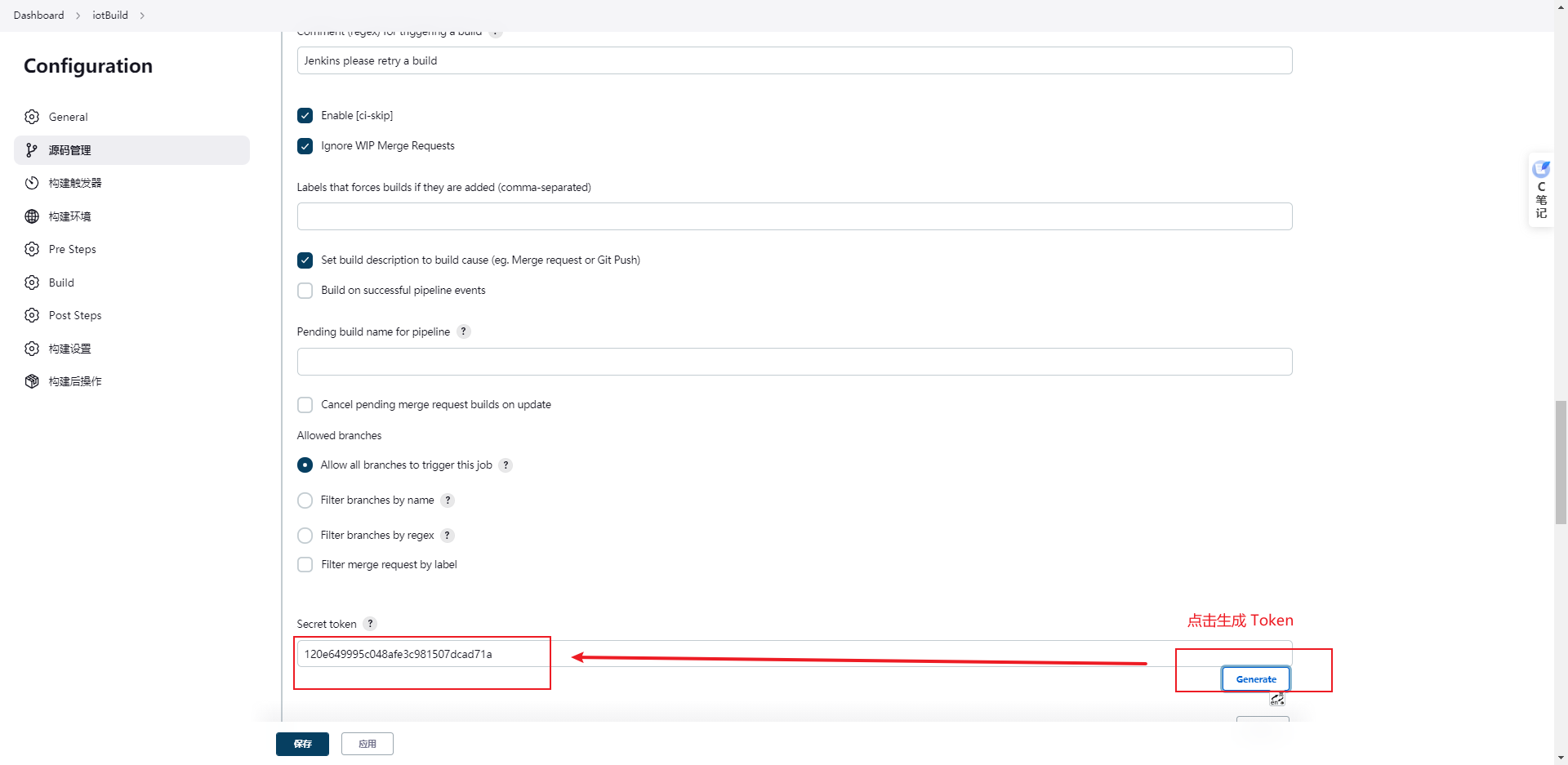
4. 构建环境的配置根据自己需求配置
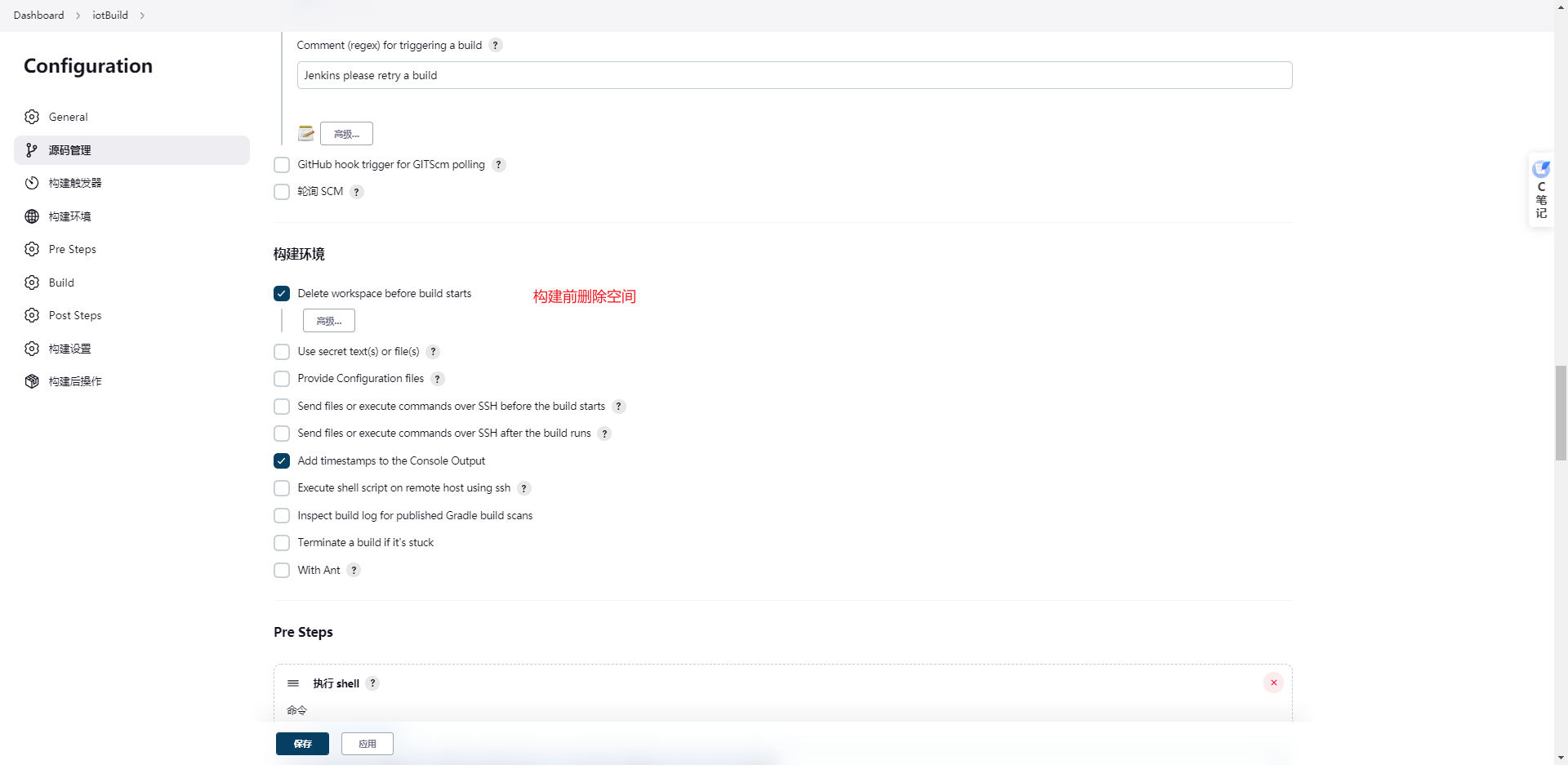
5. Pre Steps 配置前置步骤
可以在拉取代码后和maven构建前执行的步骤
一般用于解决清理空间或者手动执行一些git命令
6. Build 构建的配置
jenkins构建项目,本处是以maven插件实现的。
因此,配置
1
| clean package -Dmaven.test.skip=true -T 6
|
-T为可选,服务器配置高可以搞上,代表多线程并行编译,速度更快
-T 6:代表用6个线程构建
-T 6C:代表根据CPU核数分配线程(1核分配6个线程)
7. Post Steps 即jenkins构建完成后一步配置
【本处选择,只在jenkins构建成功后,再执行这一步】
【因为最后的构建成功的maven项目的jar包是以docker启动服务为目的,所以最后的docker操作,一定是在jenkins容器以外的服务器上运行的,可能是本机宿主机,也可能是远程的服务器】
【所以本处选择,在远程的SSH执行shell脚本】
【因此,必须要求,Publish Over SSH插件以及它的相关配置】
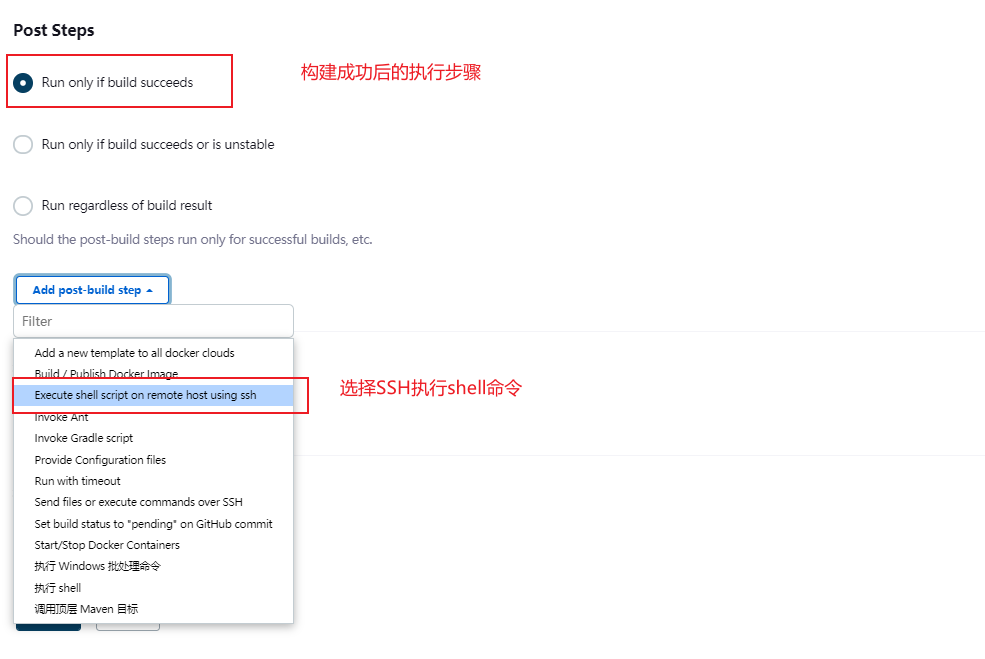
shell命令如下:
Docker方式
1
2
3
4
5
6
7
8
9
10
11
12
13
14
15
16
17
18
19
20
21
22
23
24
25
26
27
28
29
30
31
32
33
34
35
36
37
38
39
40
41
42
43
44
45
46
47
48
49
50
51
52
53
54
55
56
57
58
59
60
61
62
63
64
65
66
67
68
69
70
71
72
73
74
75
76
77
78
79
80
81
82
83
84
85
86
87
88
89
90
91
92
93
94
95
96
97
98
99
100
101
102
103
104
105
106
107
108
109
110
111
112
113
114
115
116
117
118
119
120
121
122
123
124
125
126
127
128
129
| #=====================================================================================
#=================================定义初始化变量======================================
#=====================================================================================
#操作/项目路径(Dockerfile存放的路径),一般是项目中写的Dockerfile
BASE_PATH=/root/docker/data/jenkins/jenkins_home/workspace/iot_build_docker
# jenkins构建好的源jar路径
SOURCE_PATH=/root/docker/data/jenkins/jenkins_home/workspace/iot_build_docker
#【docker 镜像】【docker容器】【Dockerfile同目录下的jar名字[用它build生成image的jar]】【jenkins的workspace下的项目名称】
#这里都以这个命名[微服务的话,每个服务都以iot-project这种格式命名]
#注意统一名称!!!!!
SERVER_NAME=iot-standalone
#容器id [grep -w 全量匹配容器名] [awk 获取信息行的第一列,即容器ID] [无论容器启动与否,都获取到]
CID=$(docker ps -a | grep -w "$SERVER_NAME" | awk '{print $1}')
#镜像id [grep -w 全量匹配镜像名] [awk 获取信息行的第三列,即镜像ID]
IID=$(docker images | grep -w "$SERVER_NAME" | awk '{print $3}')
#源jar完整地址 [jenkins构建成功后,会在自己的workspace/项目/target 下生成maven构建成功的jar包,获取jar包名的完整路径]
#例如:/root/docker/data/jenkins/jenkins_home/iotBuild/iot-standalone/target/iot-standalone.jar
SOURCE_JAR_PATH=$(find "$SOURCE_PATH/$SERVER_NAME/target/" -name "*$SERVER_NAME*.jar" )
DATE=`date +%Y%m%d%H%M%S`
#=====================================================================================
#============================对原本已存在的jar进行备份================================
#=====================================================================================
# 备份
# function backup(){
# if [ -f "$BASE_PATH/$SERVER_NAME.jar" ]; then
# echo "=========================>>>>>>>$SERVER_NAME.jar 备份..."
# mv $BASE_PATH/$SERVER_NAME.jar $BASE_PATH/backup/$SERVER_NAME-$DATE.jar
# echo "=========================>>>>>>>备份老的 $SERVER_NAME.jar 完成"
#
# echo "=========================>>>>>>>老的$BASE_PATH/$SERVER_NAME.jar不存在,跳过备份"
# fi
# }
#=====================================================================================
#=========================移动最新源jar包到Dockerfile所在目录=========================
#=====================================================================================
# 查找源jar文件名,进行重命名,最后将源文件移动到项目环境
function transfer(){
echo "=========================>>>>>>>源文件完整地址为 $SOURCE_JAR_PATH"
echo "=========================>>>>>>>重命名源文件"
mv $SOURCE_JAR_PATH $SOURCE_PATH/$SERVER_NAME/target/$SERVER_NAME.jar
echo "=========================>>>>>>>最新构建代码 $SOURCE_PATH/$SERVER_NAME/target/$SERVER_NAME.jar 迁移至 $BASE_PATH"
cp $SOURCE_PATH/$SERVER_NAME/target/$SERVER_NAME.jar $BASE_PATH
echo "=========================>>>>>>>迁移完成Success"
}
#=====================================================================================
#==================================构建最新镜像=======================================
#=====================================================================================
# 构建docker镜像
function build(){
#无论镜像存在与否,都停止原容器服务,并移除原容器服务
echo "=========================>>>>>>>停止$SERVER_NAME容器,CID=$CID"
docker stop $CID
echo "=========================>>>>>>>移除$SERVER_NAME容器,CID=$CID"
docker rm $CID
#无论如何,都去构建新的镜像
if [ -n "$IID" ]; then
echo "=========================>>>>>>>存在$SERVER_NAME镜像,IID=$IID"
echo "=========================>>>>>>>移除老的$SERVER_NAME镜像,IID=$IID"
docker rmi $IID
echo "=========================>>>>>>>构建新的$SERVER_NAME镜像,开始---->"
cd $BASE_PATH
docker build -t $SERVER_NAME .
echo "=========================>>>>>>>构建新的$SERVER_NAME镜像,完成---->"
else
echo "=========================>>>>>>>不存在$SERVER_NAME镜像,构建新的镜像,开始--->"
cd $BASE_PATH
docker build -t $SERVER_NAME .
echo "=========================>>>>>>>构建新的$SERVER_NAME镜像,结束--->"
fi
}
#=====================================================================================
#==============================运行docker容器,启动服务===============================
#=====================================================================================
# 运行docker容器
function run(){
# backup
transfer
build
docker run --name $SERVER_NAME -itd --net=host -e TZ=Asia/Shanghai $SERVER_NAME
}
#入口
run
|
Dockerfile
1
2
3
4
5
6
7
8
| FROM openjdk:11
MAINTAINER [email protected]
COPY ./iot-standalone.jar mydockerapp.jar
RUN echo 'Asia/Shanghai' >/etc/timezone
EXPOSE 8088
CMD ["java", "-jar", "mydockerapp.jar", "--spring.profiles.active=test"]
|
纯 Jar包 启动方式
1
2
3
4
5
6
7
8
9
10
11
12
13
14
15
16
17
18
19
20
21
22
23
24
25
26
27
28
29
30
31
32
33
34
35
36
37
38
39
40
41
42
43
44
45
46
47
48
49
50
51
52
53
54
55
56
57
58
59
60
61
62
63
64
65
66
67
68
69
70
71
72
73
74
75
76
77
78
79
80
81
82
83
84
85
86
87
| #操作/项目路径,选择你自己喜欢的路径,比如平时方便看控制台日志啥的
BASE_PATH=/root/app
# jenkins构建的项目路径
SOURCE_PATH=/root/docker/data/jenkins/jenkins_home/workspace/iotBuild
#Jar服务名称
SERVER_NAME=iot-standalone
#源jar完整地址 [jenkins构建成功后,会在自己的workspace/项目/target 下生成maven构建成功的jar包,获取jar包名的完整路径]
#例如:/root/docker/data/jenkins/jenkins_home/workspace/iotBuild/iot-standalone/target/iot-standalone.jar
SOURCE_JAR_PATH=$(find "$SOURCE_PATH/$SERVER_NAME/target/" -name "$SERVER_NAME.jar" )
DATE=`date +%Y%m%d%H%M%S`
#=====================================================================================
#============================对原本已存在的jar进行备份================================
#=====================================================================================
# 备份
function backup(){
if [ ! -d "$BASE_PATH/backup/" ];then
mkdir $BASE_PATH/backup
else
echo "$BASE_PATH/backup/ 文件夹已经存在,不需要创建"
fi
if [ -f "$BASE_PATH/$SERVER_NAME.jar" ]; then
echo "=========================>>>>>>>$SERVER_NAME.jar 备份..."
mv $BASE_PATH/$SERVER_NAME.jar $BASE_PATH/backup/$SERVER_NAME-$DATE.jar
echo "=========================>>>>>>>备份老的 $SERVER_NAME.jar 完成"
else
echo "=========================>>>>>>>老的$BASE_PATH/$SERVER_NAME.jar不存在,跳过备份"
fi
}
#=====================================================================================
#=========================移动最新源jar包到BASE_PATH所在目录=========================
#=====================================================================================
# 查找源jar文件名,进行重命名,最后将源文件移动到项目环境
function transfer(){
echo "=========================>>>>>>>源文件完整地址为 $SOURCE_JAR_PATH"
echo "=========================>>>>>>>重命名源文件"
mv $SOURCE_JAR_PATH $SOURCE_PATH/$SERVER_NAME/target/$SERVER_NAME.jar
echo "=========================>>>>>>>最新构建代码 $SOURCE_PATH/$SERVER_NAME/target/$SERVER_NAME.jar 迁移至 $BASE_PATH"
cp $SOURCE_PATH/$SERVER_NAME/target/$SERVER_NAME.jar $BASE_PATH
echo "=========================>>>>>>>迁移完成Success"
}
#=====================================================================================
#==============================运行Jar服务,启动服务===============================
#=====================================================================================
function runjar() {
#无论JAR服务存在与否,都停止服务
echo "=========================>>>>>>>停止$SERVER_NAME服务"
kill -9 `cat $BASE_PATH/PID`
echo "=========================>>>>>>>启动$SERVER_NAME服务"
nohup java -jar $BASE_PATH/$SERVER_NAME.jar "--spring.profiles.active=test" >> $BASE_PATH/log.log 2>&1 &
echo "$!" > $BASE_PATH/PID
}
# 运行JAR服务
function run(){
backup
transfer
runjar
}
#入口
run
|
附上一个参考的完整配置
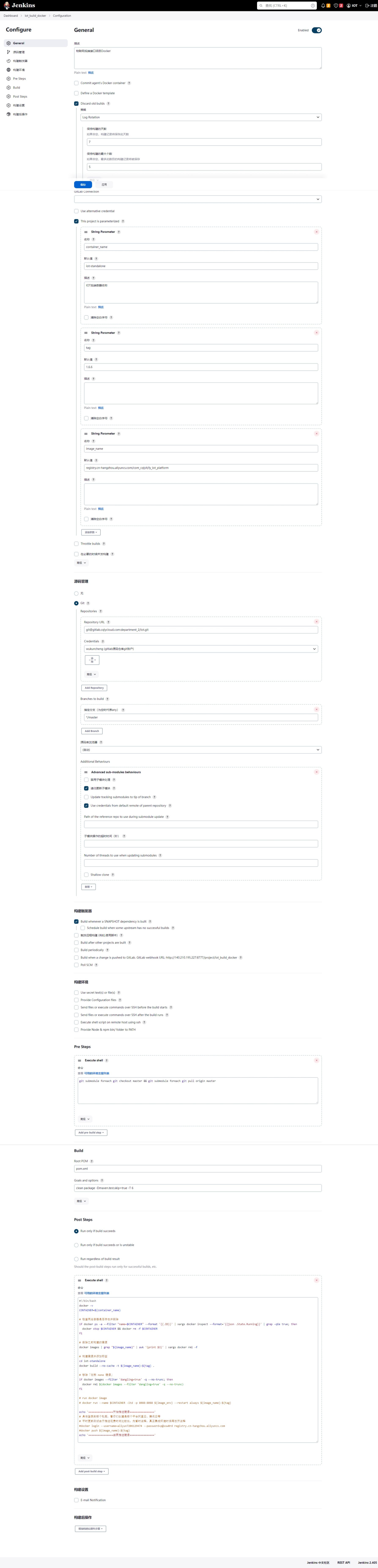
8.GitLab配置
打开gitlab,并进入要自动部署的项目,点击左侧设置(setting)
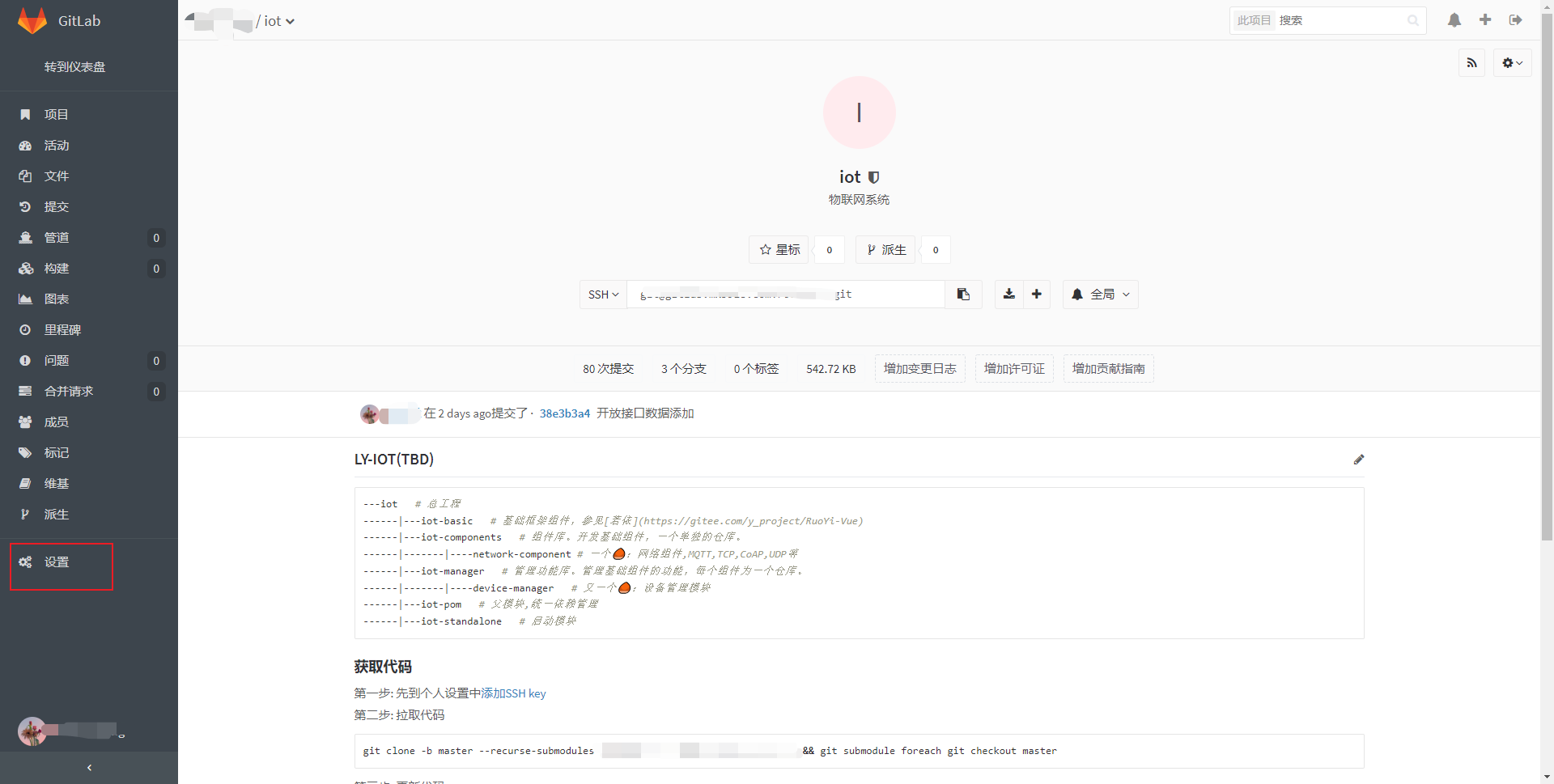
将从jenkins获取到的URL和Token,填写在此处
【根据自己的需求,勾选webhook的触发事件都有哪些】
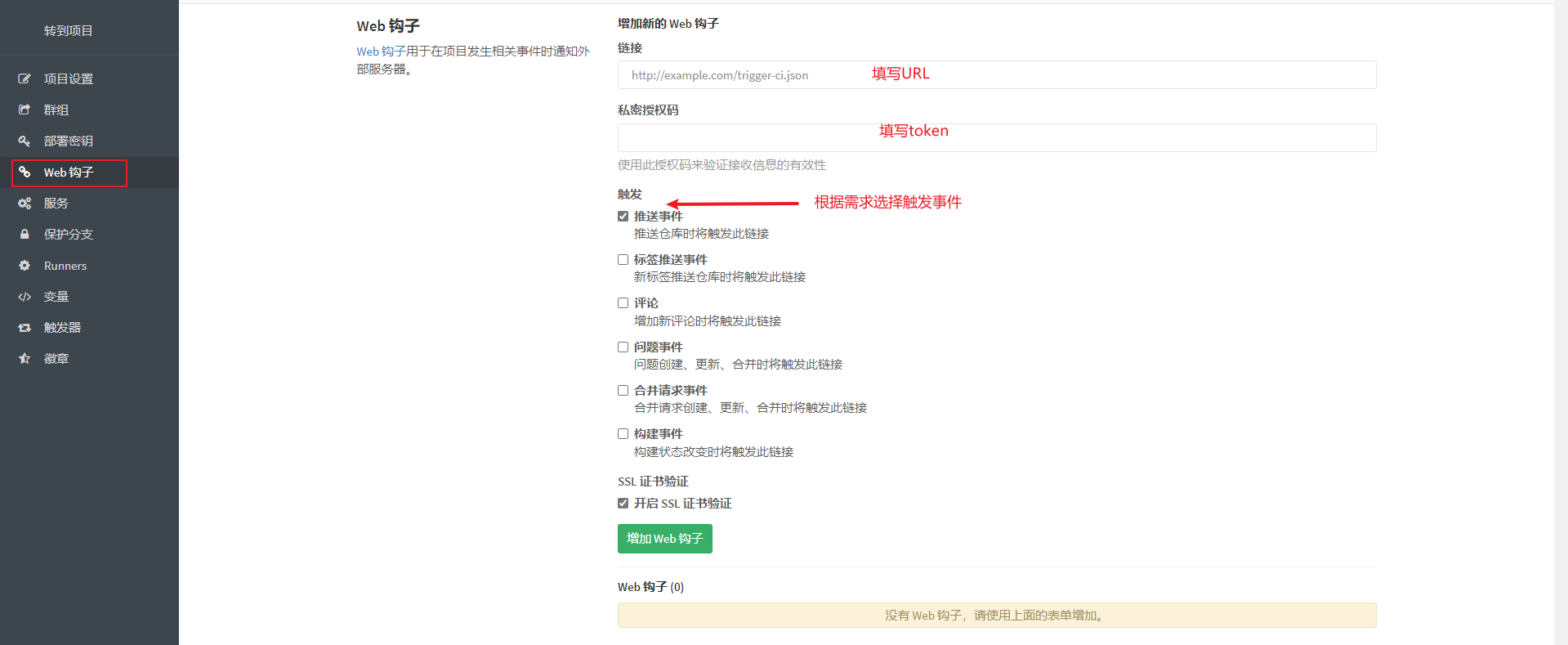
最后点击添加
添加后,即可在下方看到刚刚添加的webhook!!
然后即可点击Test,选择刚刚勾选的绑定的触发事件 ,即可回到jenkins查看测试效果!!!
问题解决
git 拉取源码出现 Host key verification failed.
在jenkins里面-系统设置-系统信息里面有个user.name可以看下当前jenkins使用的用户是什么,很多朋友以为默认就是jenkins用户。我们并没有为jenkins生成过密钥对,也没有将他的公钥拷到目标服务器上.
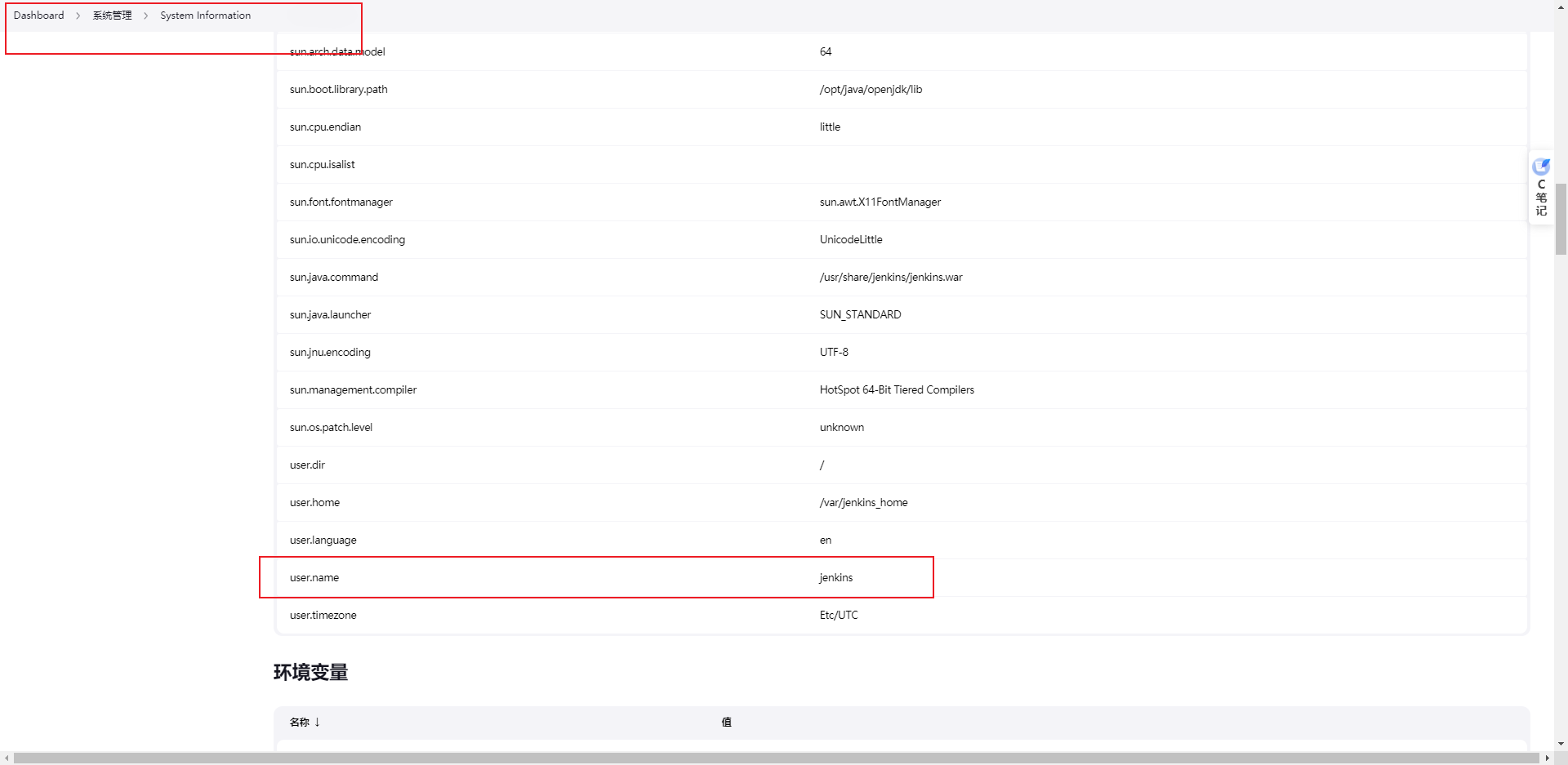
解决方案
进入jenkins的容器,创建一个用于登录的公私钥,然后将公钥分配给远程主机即可
- 生成公私密钥,做免密登录
1
2
3
4
5
|
docker exec -it jenkins /bin/bash
ssh-keygen -t rsa
|
- gitlab配置公钥

查看公钥复制到gitlab
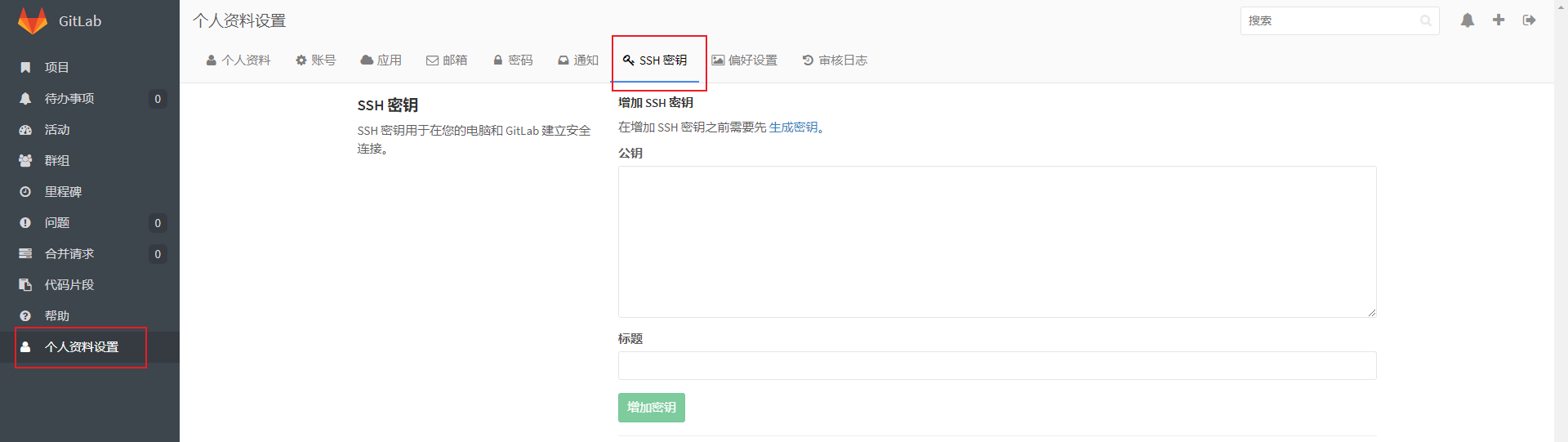
- 收到clone一下项目测验

拉取项目测试一下
- Jenkins设置SSH私钥
查看私钥
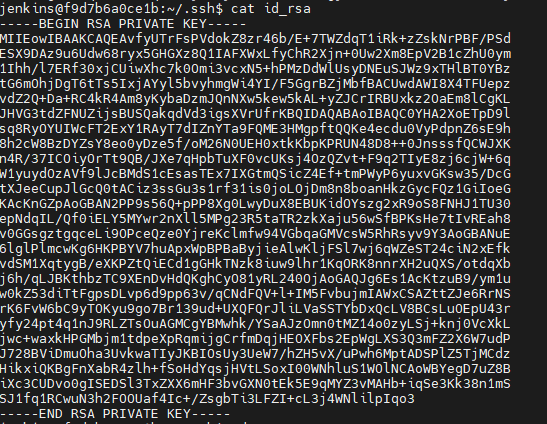
Jenkins配置
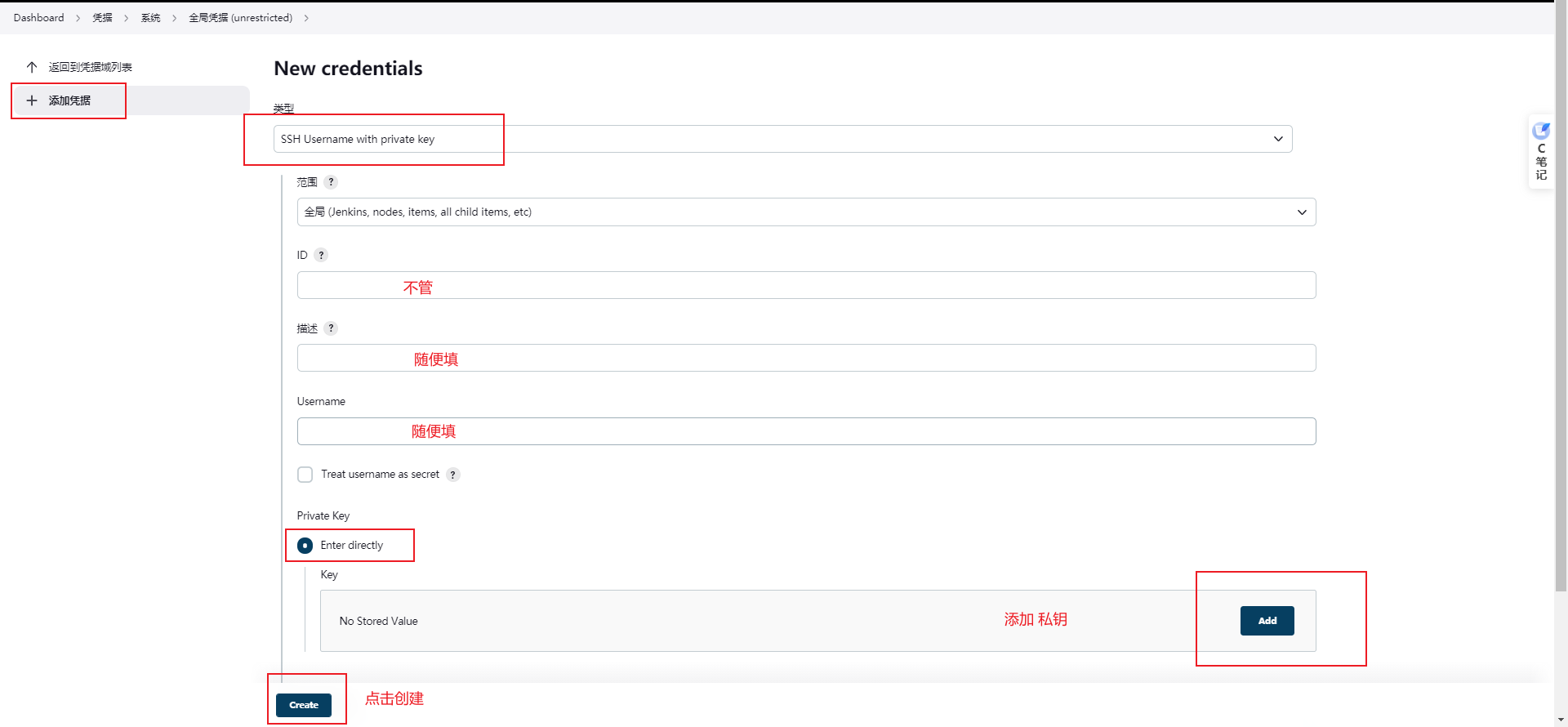
- 在任务配置源码这里,选择 ssh git方式
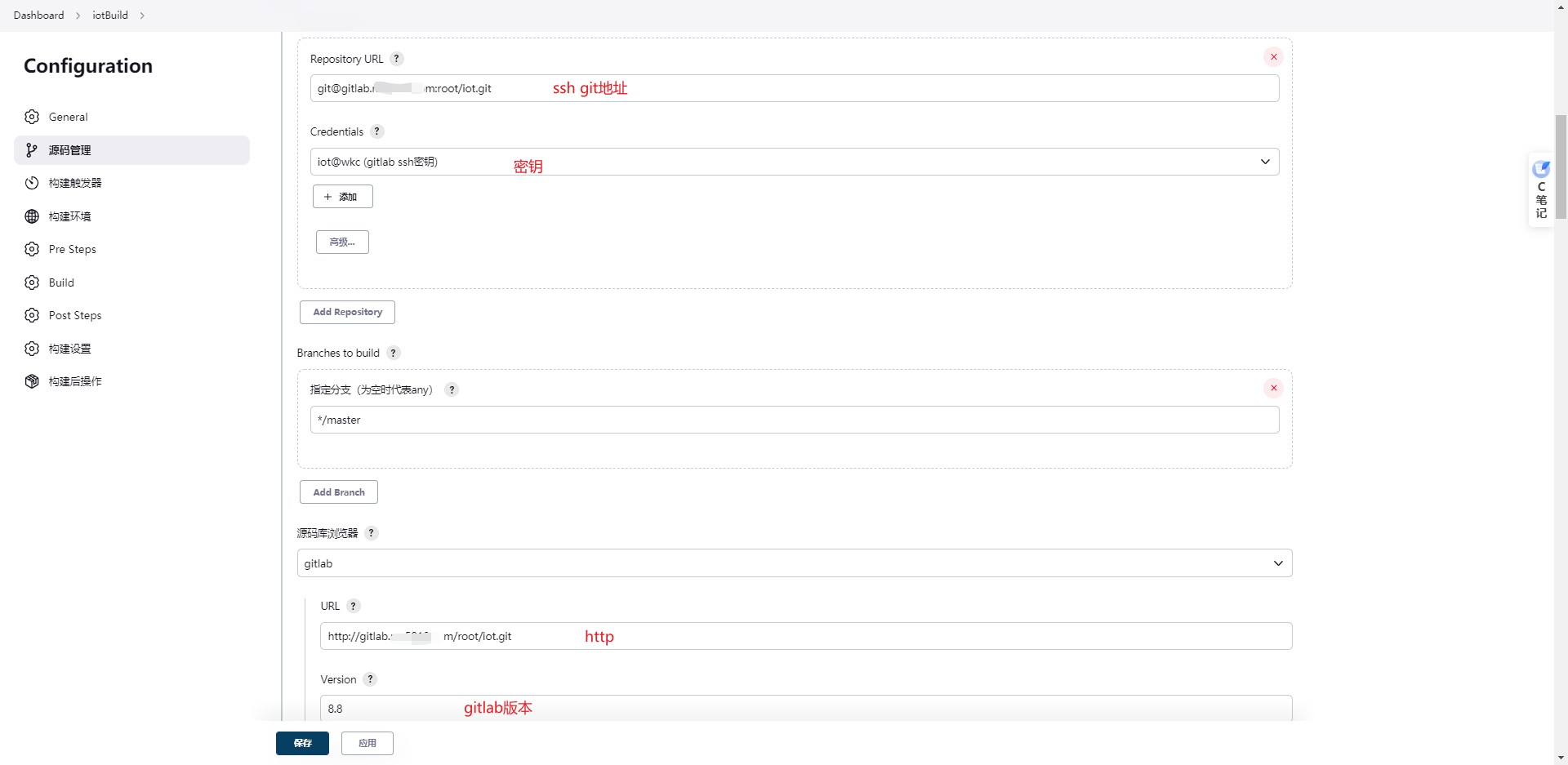
再次执行就能成功拉取了
git多个子仓库拉取不到最新代码
Jenkins 默认拉取多子仓库代码语句为 git submodule update --init --recursive
问题原因:
git submodule update获取代码的时候是和子工程的git路径和这里的commit id有关联的,获取的就是对应的git路径下截止这个commit id的所有代码,之后的代码是不会获取到的。
解决方案
在 Jenkins中配置前置shell
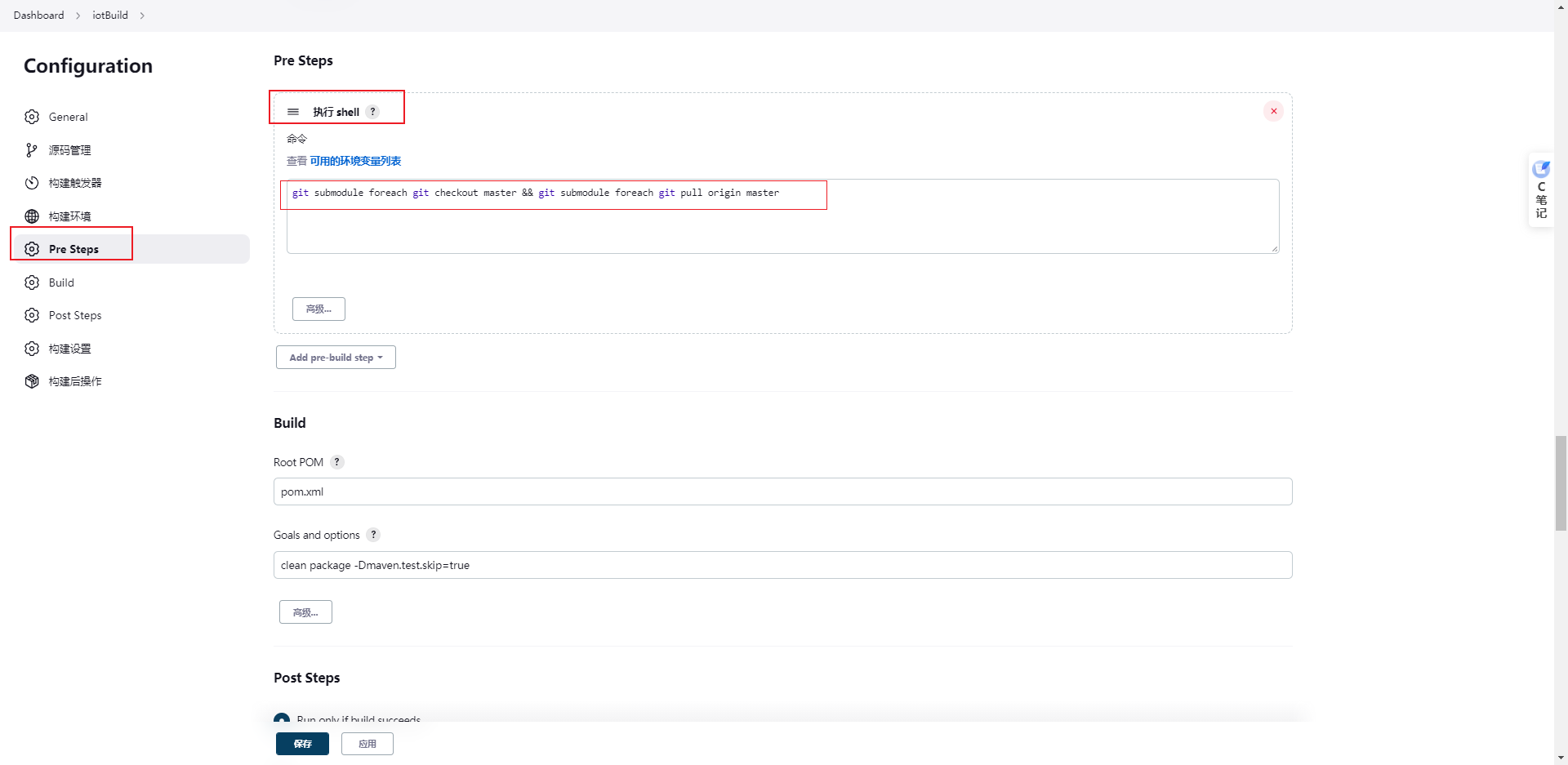
命令语句
1
| git submodule foreach git checkout master && git submodule foreach git pull origin master
|